1) EXCEL это
- Графический редактор
- Текстовый процессор
- Операционная система
- Табличный процессор +
- Клавиша на клавиатуре
2) Файл с расширением XLS содержит
- Только одну таблицу
- Только один рабочий лист с возможно несколькими таблицами
- Несколько рабочих листов, образующих рабочую книгу +
3) При выделении одного фрагмента на рабочем листе, выделяется
- Прямоугольная область +
- Область произвольной формы
4) Можно ли выделить на рабочем листе несколько фрагментов?
- Да +
- Нет
5) Для выделения мышкой нескольких областей следует прижать клавишу
- Esc
- Shift
- Ctrl +
- Alt
6) Можно ли форматировать числа и текст, находящиеся на рабочем листе?
- Да +
- Нет
7) Вставка новой панели инструментов осуществляется выбором в главном меню:
- Правка->Вставить
- Вставка->Поле
- Вид->Панели инструментов +
- Формат->Список

- рабочего листа
- Только рабочей книги
- И рабочего листа и рабочей книги +
- Нельзя в обоих случаях
9) Сколько чисел можно записать в одной ячейке?
- Только одно +
- Не более двух
- Более двух
10) Можно ли в одной программе EXCEL открыть
- Более одной рабочей книги +
- Не более одной рабочей книги
- Более одного рабочего листа +
- Не более одного рабочего листа
11) В какой строке окна программы находятся кнопки, относящиеся к окну программы Свернуть, Развернуть/Восстановить, Закрыть
- Строке меню
- Строке заголовка +
- Панели инструментов
12) В какой строке какого окна находятся кнопки, относящиеся к окну документа Свернуть, Развернуть/Восстановить, Закрыть, если это окно было развернуто (была нажата кнопка Развернуть)
- В строке заголовка окна документа
- В строке заголовка окна программы
- В строке главного меню окна программы +
- В строке главного меню окна документа
13) Формулы для расчетов вводятся
- Только «вручную» — с клавиатуры
- Только через меню Вставка->Функция
- Вручную (с клавиатуры) или через меню Вставка->Функция +
14) Можно ли сохранить в файле на диске отдельно созданную таблицу, не сохраняя при этом всю рабочую книгу?
- Да
- Нет +
15) Как можно изменить ширину столбца?
- С помощью мыши +
- Через меню Формат +
- С помощью использования формул
16) Как можно изменить высоту строки?
- С помощью мыши +
- Через меню Формат +
- С помощью использования формул
17) Можно ли сделать строку невидимой
- Да +
- Нет
18) Можно ли сделать невидимыми один или несколько столбцов
- Нет b) Только один c) Один или несколько столбцов +
19) Имена каких строк и столбцов при копировании формулы =$A23+C$21 не будут меняться:
- A +
- C
- 21 +
- 23
20) Имена каких строк и столбцов при копировании формулы =$F15+K$44 будут меняться:
- F
- K +
- 15 +
- 44
21) Какая из формул выводит дату следующего дня
- =Сегодня(1)
- =Сегодня()+1 +
- =Сегодня()+ Сегодня()
- = Сегодня()*2
22) Какая из формул содержит абсолютную ссылку
- F45/$H$12 +
- G$4 + J6
- R74*E63
23) В каком случае имя адресуемого листа рабочей книги заключено в одинарные кавычки:
='[Книга2]Финансовый отчет’!$A$1+'[Книга2]Финансовый отчет’!$B$1
- Имя листа содержит пробел +
- рабочая книга, содержащая адресуемый лист закрыта
- имя рабочего листа используется в формуле дважды
24) В ячейке C4 формула =B4/B2. Как она будет выглядеть, если переместить ее в ячейку C5?
- B4/B2
- С4/С2
- B5/B3 +
- C4/B2
25) Формула =B4/B2 копируется из ячейки C4 в ячейку C5. Каков результат в ячейке C5?
- 12,00р.
- #знач +
- #дел/0
- #ссылка
26) Для подтверждения ввода в ячейку нужно:
- нажать клавишу ENTER. +
- нажать клавишу F
- нажать клавишу
- нажать клавишу
- нажать клавишу TAB. +
27) Содержимое активной ячейки отображено в:
- буфере обмена
- строке состояния
- заголовке окна приложения
- строке формул +
- поле имени
28) В последовательные ячейки столбца таблицы Excel введены названия дней недели: «понедельник», «вторник», «среда». Активна последняя ячейка. списка. Мышь указывает на правый нижний угол ячейки списка, при этом ниже правого уголка ячейке виден знак «Плюс». Что произойдет, если «протянуть» мышь на пару ячеек вниз?
- Две следующие ячейки заполнятся текстом: «среда».
- Две следующие ячейки будут отформатированы так же, как последняя ячейка списка, а их содержимое останется пустым
- Выполнится копирование содержимого активной ячейки.
- Две следующие ячейки столбца заполнятся продолжением списка дне недели: «четверг», «пятница». +
- Будет выделен столбец.
- Будут выделены три ячейки столбца: активная и две следующие за ней.
29) Каково число диапазонов, суммируемых в формуле: =СУММ(F2;F6:F15;$A$6:C13;H1:H5;J1;L1;N1)
- 10
- 7 +
- 6
- 20
30) Сколько фрагментов может храниться в буфере обмена Office-XP?
- 2
- 1
- 12
- 24 +
- 10
31) Какой символ нужно ввести перед последовательностью цифр, чтобы они интерпретировались как текст?
- двойная кавычка
- тире
- звездочка
- апостроф
- пробел
32) Какие из приведенных элементов характеризуют электронную таблицу:
- формат
- столбец
- строка
- ячейка
- текст
- число
33) Документ (файл) Excel это:
- Рабочая книга +
- лист Excel
34) Столбцы электронной таблицы обычно обозначаются
- цифрами (1, 2, 3…)
- буквами латинского алфавита (A, B, C, D…) +
- буквами русского алфавита (A, Б, В, Г…)
- Буквами и цифрами (A1, A2, A3…)
35) Введенный в ячейку текст обычно автоматически выравнивается:
- по ширине
- по левому краю +
- по центру
- по правому краю
36) Строки электронной таблицы обычно обозначаются
- цифрами (1, 2, 3…) +
- буквами латинского алфавита (A, B, C, D…)
- буквами русского алфавита (A, Б, В, Г…)
- Буквами и цифрами (A1, A2, A3…)
37) В таблице выделены два столбца. Что произойдет при попытке изменить ширину столбца:
- изменится ширина первого столбца из выделенных
- Изменится ширина всех выделенных столбцов +
- Изменится ширина последнего столбца из выделенных
- Изменится ширина всех столбцов таблицы
38) Формула в ячейке выглядела так: =СУММ(B2:C8) В рабочем листе таблицы был удален первый столбец и перед первой строкой вставлена новая строка. Какой вид приняла формула?
- =СУММ(B2:C8)
- =СУММ(A3:B9) +
- =СУММ(A2:B8)
- =СУММ(B3:C9)
- =СУММ(A2:B4)
39) На принтере могут быть отпечатаны:
- только все книга Excel полностью
- только активный лист
- книга Excel, выделенные листы или выделенный диапазон +
- только выделенный диапазон
- только выделенные листы книги или выделенный диапазон
40) Чтобы выделить элемент диаграммы можно:
- В меню Диаграммы выбрать команду Параметры
- Выполнить одинарный щелчок мышью по элементу +
- В меню Формат выбрать команду Объект
- В списке «Элементы диаграммы» панели инструментов Диаграммы выбрать нужный элемент +
- В контекстном меню Диаграммы выбрать команду Формат области диаграммы.
41) Содержимое ячейки: #########. В чем причина?
- Содержимое ячейки не соответствует ее формату
- Введенное или рассчитанное по формуле число не поместилось полностью в ячейку. Нужно либо расширить столбец, либо уменьшить шрифт, либо применить формат «вписать» +
- Расчет формулы в ячейке дал деление на ноль
- Введенная или рассчитанная по формуле дата не поместилась полностью в ячейку. Нужно либо расширить столбец, либо уменьшить шрифт, либо применить формат «вписать» +
- Текст не поместился в ячейку
- Формула содержит ошибку
42) Может ли функция Excel не иметь аргументов?
- Да +
- Нет
43) Каково значение в ячейке C3?
| A | B | C | |
| 1 | 12 | ||
| 2 | 2 | =A1/B1 | |
| 3 |
- 24
- 12
- #Дел/0 +
- #Знач
- =A1/B1
- #ИМЯ
44) Во время прокрутки листа Excel адрес (имя) активной ячейки меняется?
- Да
- Нет +
45) Во время прокрутки списка листов Excel меняется текущий лист?
- Да
- Нет +
46) В ячейку введен текст. Его длина превысила размер ячейки. Соседняя справа ячейка занята. Что будет отображено в ячейке с текстом?
- Сообщение об ошибке
- Фрагмент введенного текста. Отображается столько знаков, сколько вошло в ячейку. Не вошедшие знаки не видны, но не пропадают. +
- Фрагмент введенного текста. Отображается столько знаков, сколько вошло в ячейку. Не вошедшие знаки пропадают.
- Весь введенный текст, только шрифтом минимального размера.
- Весть введенный текст стандартным шрифтом. Не вошедший в ячейку текст перекрывает содержимое соседней справа ячейки.
47) В ячейку введен текст. Его длина превысила размер ячейки. Соседняя справа ячейка не занята.
Что будет отображено в ячейке с текстом?
- Сообщение об ошибке
- Фрагмент введенного текста. Отображается столько знаков, сколько вошло в ячейку.
- Весь введенный текст, только шрифтом минимального размера.
- Весть введенный текст стандартным шрифтом. Не вошедший в ячейку текст перекрывает содержимое соседней справа ячейки. +
- Фрагмент введенного текста. Отображается столько знаков, сколько вошло в ячейку. Не вошедшие знаки пропадают.
48) В списке заголовки столбцов размещены во первой строке, первый столбец содержит наименования лекарств. Какую ячейку сделать активной перед выполнением команды «закрепить области», чтобы при прокрутке листа не исчезали заголовки и наименования?
- A1
- B1
- B2 +
- A2
49) Какие из приведенных ниже выражений удовлетворяют правилам построения формул Excel?
- A5*$C7
- =DATA()
- =A32+$F$12 +
- =B6+C3$
- =$R1 +
- =R12C$32
- =A1/$E$5+67/3 +
50) Для создания принудительного перехода текстового содержимого ячейки в другую строку той же ячейки следует использовать сочетание клавиш:
- ALT+ENTER +
- CTRL+ENTER
- TAB+ENTER
- SHIFT+TAB
- SHIFT+ENTER
51) Какие элементы окна приложения специфичны (не используются в других приложениях) для Excel?
- Панель инструментов
- Строка формул +
- Строка состояния
- Строка меню
- Область управления листами +
- Полосы прокрутки
52) Верно ли, что каждый документ Excel создается на основе шаблона?
- Да +
- Нет
53) Можно ли на рабочем листе в одной таблице применить денежный формат и «в рублях» и «в долларах»?
- Да +
- Нет
54) Какой код маски числового формата позволяет заменять незначащие цифры пробелами?
- #
- *
- 0
- ?
- $
55) К ячейкам A1:E1 применена операция «Объединить и выровнять по центру». Чтобы снять объединение ячеек, не изменяя формата текста нужно:
- К выделению повторно применить операцию «Объединить и выровнять по центру».
- Выполнить команду Формат→Ячейки и на вкладке Выравнивание снять флажок объединения ячеек. +
- Выделить подходящую ячейку таблицы и перенести ее формат на объединенные ячейки
- Объединение ячеек снять нельзя.
- Нельзя снять объединение с ячеек без изменения других параметров форматирования.
56) Можно ли менять формат шрифта текста колонтитулов?
- Да, все атрибуты формата +
- Нет
- Только размер
- Только начертание
- Только шрифт и начертание
57) В ячейки A1 и B2 введены числа 24 и 12 соответственно. В ячейку C1 введено: A1/B1/
Каков будет результат в ячейке С1?
- 2
- A1/B1/ +
- #ОШИБКА
- #ЗНАЧ
58) В формулу нужно ввести ссылку на ячейку. Что для этого нужно сделать?
- Щелкнуть по нужной ячейке левой кнопкой мыши +
- Нажать клавишу F4
- В строке формул вызвать контекстное меню
59) В электронной таблице нельзя удалить:
- Содержимое ячейки
- Форматирование ячейки
- Столбец
- Адрес ячейки +
- Имя ячейки
- Строку
60) Какие из приведенных ниже выражений могут являться формулами Excel?
- =$R1 +
- =$C$45/A1+4 +
- A5*$C6
- *F12+D6
- =F12+D6$
61) MS Excel выводит на экран адрес активной (выделенной) ячейки в
- строку состояния
- поле имени формулы
- строке меню
- ячейке на пересечении заголовков строк и столбцов
62) Строки таблицы Excel обычно обозначаются
- строчными буквами латинского алфавита
- арабскими цифрами +
- буквами русского алфавита
- римскими цифрами
63) Какие элементы окна приложения Excel специфичны (не используются в других окнах приложений MS Office)?
- горизонтальная линейка прокрутки
- строка формул +
- строка состояния
- область управления листами +
- панель инструментов EuroValue +
- область задач
64) В ячейку введено число 0,70 и применен процентный формат. Каков будет результат, отображенный в ячейке?
- 0,7%
- 70% +
- 7000%
- 700%
- 7%
65) Число в ячейке по умолчании выравнивается
- по левому краю
- по правому краю +
- по центру
- по положению десятичной точки
- по ширине
66) Текст в ячейке по умолчании выравнивается
- по правому краю
- по центру
- по левому краю +
- по ширине
| A | B | C | D | |
| 1 | 1 | 2 | 3 | |
| 2 | 2 | 4 | 12 | |
| 3 | 3 | 6 | 18 | |
| 4 | 4 | 8 | ||
| 5 |
67) Какой результат отобразится в ячейке C4 при копировании в нее формулы Excel =A2*B$1 из ячейки B2?
- 12
- 24 +
- 144
- 8
Правильные ответы отмечены +
Тесты по начальному уровню знаний excel
1. Основное назначение электронных таблиц-
а) редактировать и форматировать текстовые документы;
б) хранить большие объемы информации;
+в) выполнять расчет по формулам;
г) нет правильного ответа.
Тест. 2. Что позволяет выполнять электронная таблица?
а) решать задачи на прогнозирование и моделирование ситуаций;
+б) представлять данные в виде диаграмм, графиков;
в) при изменении данных автоматически пересчитывать результат;
г) выполнять чертежные работы;
3. Можно ли в ЭТ построить график, диаграмму по числовым значениям таблицы?
+а) да ;
б) нет;
4. Основным элементом электронных таблиц является:
а) Цифры
+б) Ячейки
в) Данные
Тесты по среднему уровню знаний excel
1. Какая программа не является электронной таблицей?
а) Excel ;
б) Quattropro;
в) Superkalk;
+г) Word;
2. Как называется документ в программе Excel?
а) рабочая таблица ;
+б) книга;
в) страница;
г) лист;
3. Рабочая книга состоит из…
а) нескольких рабочих страниц;
+б) нескольких рабочих листов;
в) нескольких ячеек;
г) одного рабочего листа;
4. Наименьшей структурной единицей внутри таблицы является..
а) строка ;
+б) ячейка;
в) столбец;
г) диапазон;
5. Ячейка не может содержать данные в виде…
а) текста;
б) формулы;
в) числа;
+г) картинки;
6. Значения ячеек, которые введены пользователем, а не получаются в результате расчётов называются…
а) текущими;
б) производными;
+в) исходными;
г) расчетными;
7. Укажите правильный адрес ячейки.
а) Ф7;
+б) Р6;
в) 7В;
г) нет правильного ответа;
8. К какому типу программного обеспечения относятся ЕТ?
а) к системному;
б) к языкам программирования;
+в) к прикладному;
г) к операционному;
9.Тест. Формула — начинается со знака…
а)» ;
б) №;
+в) =;
г) нет правильного ответа;
10. Какая ячейка называется активной?
а) любая;
б) та, где находится курсор;
+в) заполненная;
г) нет правильного ответа;
11. Какой знак отделяет целую часть числа от дробной
а) :
б) ;
в) .
+г) нет правильного ответа;
12. Какого типа сортировки не существует в Excel?
а) по убыванию;
+б) по размеру;
в) по возрастанию;
г) все виды существуют;
Тесты по высокому уровню знаний excel
1. Как можно задать округление числа в ячейке?
+а)используя формат ячейки ;
б) используя функцию ОКРУГЛ();
в) оба предыдущее ответа правильные;
г) нет правильного ответа;
Тест — 2. В качестве диапазона не может выступать…
а)фрагмент строки или столбца ;
б) прямоугольная область;
+в) группа ячеек: А1,В2, С3;
г) формула;
3. Что не является типовой диаграммой в таблице?
а) круговая;
+б) сетка;
в) гистограмма;
г) график;
4. К какой категории относится функция ЕСЛИ?
а) математической;
б) статистической;
+в) логической;
г) календарной.
5. Какие основные типы данных в Excel?
а) числа, формулы;
+б) текст, числа, формулы;
в) цифры, даты, числа;
г) последовательность действий;
6. как записывается логическая команда в Excel?
а) если (условие, действие1, действие 2);
б) (если условие, действие1, действие 2);
+в) =если (условие, действие1, действие 2);
г) если условие, действие1, действие 2.
7. Как понимать сообщение # знач! при вычислении формулы?
а) формула использует несуществующее имя;
б) формула ссылается на несуществующую ячейку;
+в) ошибка при вычислении функции ;
г) ошибка в числе.
8.Тест. Что означает появление ####### при выполнении расчетов?
+а) ширина ячейки меньше длины полученного результата;
б) ошибка в формуле вычислений;
в) отсутствие результата;
г) нет правильного ответа.
Тесты по теме — Табличный процессор, электронные таблицы excel сборник 2019.
1. В электронных таблицах нельзя удалить:
— Текстовые данные ячеек
+ Имена ячеек
— Столбцы
2. Минимальной составляющей таблицы является:
+ Ячейка
— Строка
— Книга
3. В электронных таблицах имя ячейки образуется:
— Произвольным образом
— Путем соединения имен строки и столбца
+ Путем соединения имен столбца и строки
4. Табличный процессор – это:
+ Группа прикладных программ, которые предназначены для проведения расчетов в табличной форме
— Команда приложения Excel, вызов которой приводит к выполнению расчетов по введенным в таблицу данным
— Специальная компьютерная программа, помогающая преобразовывать массивы данных из текстового вида в табличный
5. Рабочая книга табличного процессора состоит из:
— Таблиц
— Строк и столбцов
+ Листов
6. Табличный процессор – это программный продукт, предназначенный для:
— Создания и редактирования текстовой информации
+ Управления табличными базами данных
— Работы с данными, представленными в виде электронных таблиц
7. Основными функциями табличного процессора являются:
— Структурирование данных в таблицы; выполнение вычислений по введенным в таблицы данным
+ Все виды действий с электронными таблицами (создание, редактирование, выполнение вычислений); построение графиков и диаграмм на основе данных из таблиц; работа с книгами и т.д.
— Редактирование таблиц; вывод данных из таблиц на печать; правка графической информации
8. К табличным процессорам относятся:
+ Quattro Pro 10, Lotus 1-2-3
— Microsoft Excel, Freelance Graphics
— Paradox 10, Microsoft Access
9. К встроенным функциям табличных процессоров относятся:
— Экономические
+ Расчетные
— Математические
тест 10. Какие типы диаграмм позволяют строить табличные процессоры?
+ График, точечная, линейчатая, гистограмма, круговая
— Коническая, плоская, поверхностная, усеченная
— Гистограмма, график, локальное пересечение, аналитическая
11. Математические функции табличных процессоров используются для:
— Исчисления средних значений, максимума и минимума
— Расчета ежемесячных платежей по кредиту, ставок дисконтирования и капитализации
+ Расчета тригонометрических функций и логарифмов
12. Документ табличного процессора Excel по умолчанию называется:
+ Книгой
— Томом
— Таблицей
13. Табличный процессор обрабатывает следующие типы данных:
— Матричный, Временной, Математический, Текстовый, Денежный
— Банковский, Целочисленный, Дробный, Текстовый, Графический
+ Дата, Время, Текстовый, Финансовый, Процентный
14. Статистические функции табличных процессоров используются для:
— Проверки равенства двух чисел; расчета величины амортизации актива за заданный период
+ Вычисления суммы квадратов отклонений; плотности стандартного нормального распределения
— Расчета кортежа из куба; перевода из градусов в радианы
15. Какова структура рабочего листа табличного процессора?
— Строки, столбцы, командная строка, набор функций
— Ячейки, набор функций, строка состояния
+ Строки и столбцы, пересечения которых образуют ячейки
16. Как называется документ, созданный в табличном процессоре?
+ Рабочая книга
— Рабочий лист
— Рабочая область
17. Финансовые функции табличных процессоров используются для:
— Вычисления произведения аргументов; определения факториала числа
— Определения ключевого показателя эффективности; построения логических выражений
+ Расчетов дохода по казначейскому векселю и фактической годовой процентной ставки
18. Табличные процессоры относятся к какому программному обеспечению?
+ Прикладному
— Функциональному
— Специализированному
19. В виде чего нельзя отобразить данные в электронной таблице?
— Чисел и букв
+ Оператора
— Формул
тест_20. Дан фрагмент электронной таблицы с числами и формулами.
Чему равно значение в ячейке Е3, скопированное после проведения вычислений в ячейке Е1?
— 180
— 110
+ 135
21. Расширение файлов, созданных в Microsoft Excel – это:
+ .xls
— .doc
— .bmp
22. Координата в электронной таблице – это адрес:
+ Клетки в электронной таблице
— Данных в столбце
— Клетки в строке
23. Какие типы фильтров существуют в табличном процессоре Excel?
— Тематический фильтр, автофильтр
+ Автофильтр, расширенный фильтр
— Текстовый фильтр, числовой фильтр
24. Наиболее наглядно будет выглядеть представление средних зарплат представителей разных профессий в виде:
— Круговой диаграммы
— Ярусной диаграммы
+ Столбчатой диаграммы
25. 30 ячеек электронной таблицы содержится в диапазоне:
+ E2:G11
— A15:D20
— C4:F9
26. Выберите абсолютный адрес ячейки из табличного процессора Excel:
— D$3$
— D3
+ $D$3
27. Скопированные или перемещенные абсолютные ссылки в электронной таблице:
+ Не изменяются
— Преобразуются в соответствии с новым положением формулы
— Преобразуются в соответствии с новым видом формулы
28. Активная ячейка – это ячейка:
— С формулой, в которой содержится абсолютная ссылка
+ В которую в настоящий момент вводят данные
— С формулой, в которой содержится относительная ссылка
29. Отличием электронной таблицы от обычной является:
+ Автоматический пересчет задаваемых формулами данных в случае изменения исходных
— Представление связей между взаимосвязанными обрабатываемыми данными
— Обработка данных различного типа
тест-30. Совокупность клеток, которые образуют в электронной таблице прямоугольник – это:
— Ранг
+ Диапазон
— Область данных
31. В табличном процессоре Excel столбцы:
+ Обозначаются буквами латинского алфавита
— Обозначаются римскими цифрами
— Получают имя произвольным образом
32. Символ «=» в табличных процессорах означает:
— Фиксацию абсолютной ссылки
+ Начало ввода формулы
— Фиксацию относительной ссылки
33. Какого элемента структуры электронной таблицы не существует?
— Полосы прокрутки
— Строки формул
+ Командной строки
34. Числовое выражение 15,7Е+4 из электронной таблицы означает число:
+ 157000
— 157,4
— 0,00157
35. В одной ячейке можно записать:
+ Только одно число
— Одно или два числа
— Сколько угодно чисел
36. Подтверждение ввода в ячейку осуществляется нажатием клавиши:
— Tab
— F6
+ Enter
37. Содержимое активной ячейки дополнительно указывается в:
— Поле имени
+ Строке формул
— Строке состояния
38. Для чего используется функция Excel СЧЕТ3?
— Для подсчета ячеек, содержащих числа
— Для подсчета пустых ячеек в диапазоне ячеек
+ Для подсчета заполненных ячеек в диапазоне ячеек
39. Функция ОБЩПЛАТ относится к:
+ Финансовым
— Математическим
— Статистическим
тест*40. Укажите верную запись формулы:
— B9C9+64
+ =D3*D4-D5
— A1=A3+2*B1
41. Маркер автозаполнения появляется, когда курсор устанавливают:
+ В правом нижнем углу активной ячейки
— В левом верхнем углу активной ячейки
— По центру активной ячейки
42. Диапазоном не может быть:
— Прямоугольная область
— Фрагмент столбца
+ Группа ячеек D1, E2, F3
43. Можно ли убрать сетку в электронной таблицу Excel?
— Нет
+ Да
— Да, если снята защита от редактирования таблицы
44. Если при выполнении расчетов в ячейке появилась группа символов #########, то это означает, что:
+ Ширина ячейки меньше, чем длина полученного результата
— Допущена синтаксическая ошибка в формуле
— Полученное значение является иррациональным числом
45. В электронной таблице выделен диапазон ячеек A1:B3. Сколько ячеек выделено?
— 4
— 2
+ 6
Тестирование по теме: «Электронная таблица Microsoft Excel«.
I вариант
1.Укажите правильный адрес
ячейки:
|
А) А12С |
Б) В1256 |
В) 123С |
Г) В1А |
2. В электронных таблицах
выделена группа ячеек А1:В3. Сколько ячеек входит в этот диапазон?
3.Результатом вычислений в
ячейке С1 будет:
4.В ЭТ нельзя удалить:
|
А) столбец |
Б) строку |
В) имя ячейки |
Г) содержимое ячейки |
5.Основным элементом ЭТ
является:
|
А) ячейка |
Б) строка |
В) столбец |
Г) таблица |
6.Укажите неправильную
формулу:
|
А) А2+В4 |
Б) =А1/С453 |
В) =С245*М67 |
Г) =О89-К89 |
7.При перемещении или
копировании в ЭТ абсолютные ссылки:
А) не изменяются;
Б) преобразуются вне
зависимости от нового положения формулы;
В) преобразуются в зависимости
от нового положения формулы;
Г) преобразуются в
зависимости от длины формулы.
8. Диапазон – это:
А) все ячейки одной строки;
Б) совокупность клеток,
образующих в таблице область прямоугольной формы;
В) все ячейки одного столбца;
Г) множество допустимых
значений.
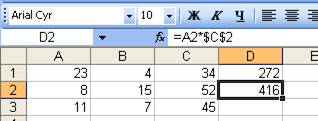
ячейку D3, формулы из ячейки D2:
А) =А2*$С$2;
Б) =$A$2*C2;
В) =A3*$C$2;
Г) = A2*C3.
10. Дан фрагмент
таблицы в режиме отображения формул.
|
А |
В |
С |
D |
E |
|
|
1 |
-1 |
3 |
12 |
||
|
2 |
9 |
10 |
-2 |
-3 |
|
|
3 |
2 |
7 |
1 |
6 |
=(A2+D3)/3+B3^2 |
|
4 |
=СТЕПЕНЬ(С2;5) |
=КОРЕНЬ(А2)*3 |
=СУММ(В1:С2) |
Какие значения будут записаны
в ячейках A4, B4, Е3, E4 в режиме отображения значений.
11. Выражение
4(A2-C3)+8:3(2B2-3D3) в электронной таблице имеет вид:
|
А) Б) |
В) Г) |
12. В
электронной таблице значение формулы =СРЗНАЧ(A1:C1) равно 5. Чему равно значение
ячейки D1, если значение формулы =СУММ(A1:D1)равно 7?
А) 2 Б)
-8 В) 8 Г)
-3
13.
Дан фрагмент электронной таблицы:
|
А |
В |
|
|
1 |
=В2+2 |
5 |
|
2 |
=В4-1 |
|
|
3 |
=А1 |
|
|
4 |
=А2+2 |
2 |
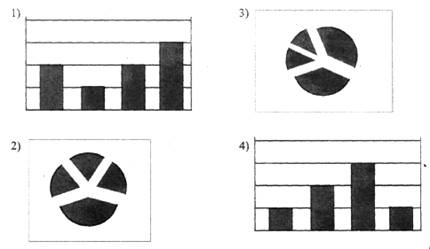 |
После выполнения вычислений по значениям диапазона ячеек А1:А4 была построена
диаграмма. Укажите получившуюся диаграмму.
14. Запишите, какой тип
диаграммы необходимо выбрать для отображения температуры воздуха в зависимости
от времени суток.
15. Запишите формулу в
виде, пригодном для использования в электронных таблицах:
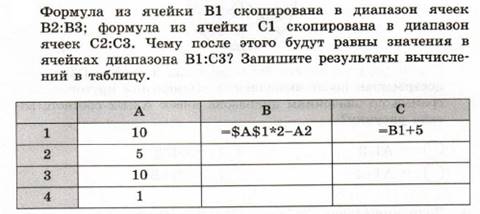 |
16.
17.
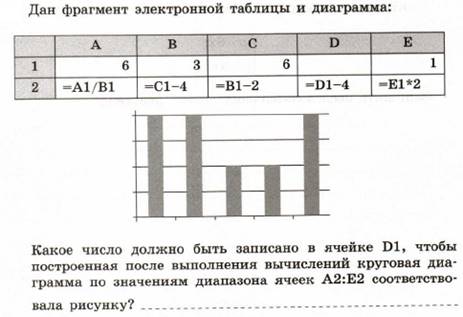 |
Тестирование по теме: «Электронная таблица Microsoft Excel«.
II
вариант
1.Укажите правильный адрес
ячейки:
|
А) 12А |
Б) В89К |
В) В12С |
Г) О456 |
2. В электронных таблицах
выделена группа ячеек А1:С2. Сколько ячеек входит в этот диапазон?
3.Результатом вычислений в
ячейке С1 будет:
4.В ЭТ формула не может
включать в себя:
|
А) числа |
Б) имена ячеек |
В) текст |
Г) знаки арифметических операций |
5.В ЭТ имя ячейки
образуется:
|
А) из имени столбца |
Б) из имени строки |
В) из имени столбца и |
Г) произвольно |
6.Укажите неправильную
формулу:
|
А) =О45*В2 |
Б) =К15*В1 |
В) =12А-В4 |
Г) А123+О1 |
7.При перемещении или
копировании в ЭТ относительные ссылки:
А) не изменяются;
Б) преобразуются вне
зависимости от нового положения формулы;
В) преобразуются в
зависимости от нового положения формулы;
Г) преобразуются в
зависимости от длины формулы.
8. Активная ячейка – это
ячейка:
А) для записи команд;
Б) содержащая формулу,
включающую в себя имя ячейки, в которой выполняется ввод данных;
В) формула в которой содержит
ссылки на содержимое зависимой ячейки;
Г) в которой выполняется ввод
данных.
9. Какая формула будет
получена при копировании в ячейку D3, формулы из ячейки D2:
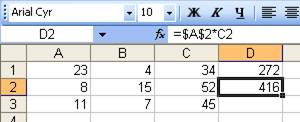
Б) =$A$2*C3;
В) =$A$2*$C$3;
Г) = A2*C3.
10. Дан фрагмент таблицы в
режиме отображения формул.
|
А |
В |
С |
D |
E |
|
|
1 |
2 |
3 |
4 |
10 |
|
|
2 |
7 |
5 |
-1 |
9 |
=(A2+D3)/2+B3^3 |
|
3 |
3 |
-2 |
-3 |
||
|
4 |
=СУММ(A2:B3) |
=КОРЕНЬ(D2)*3 |
=СТЕПЕНЬ(С2;5) |
Какие значения будут записаны
в ячейках A4, B4, D4,E2 в режиме отображения значений.
11. Выражение 5(A2+C3):3(2B2-3D3) в
электронной таблице имеет вид:
|
А) Б) |
В) Г) |
12. В электронной
таблице значение формулы =СРЗНАЧ(A4:C4) равно 5. Чему равно значение формулы
=СУММ(A4:D4), если значение ячейки D4 равно 6?
А) 1 В)
11
Б) 16 Г)
21
13.
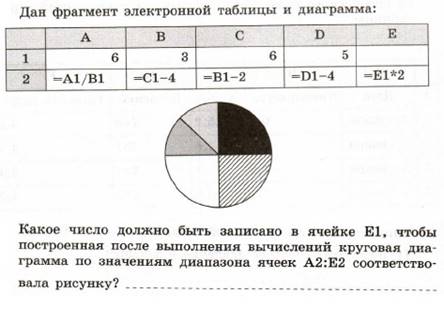 |
Дан фрагмент электронной таблицы в режиме отображения формул.
После
выполнения вычислений построили диаграмму по значениям диапазона A1:D1. Укажите полученную диаграмму:
14. Запишите, какой тип
диаграммы необходимо выбрать для отображения состава лекарственного сбора трав,
если известно, какую часть сбора (в %) составляет каждая из трав.
15. Запишите формулу в виде,
пригодном для использования в электронных таблицах:
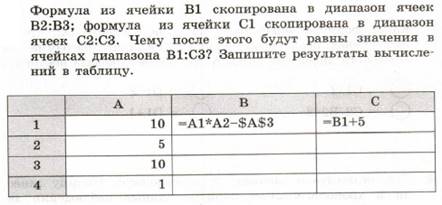
17.
1) EXCEL это
- Графический редактор
- Текстовый процессор
- Операционная система
- Табличный процессор +
- Клавиша на клавиатуре
2) Файл с расширением XLS содержит
- Только одну таблицу
- Только один рабочий лист с возможно несколькими таблицами
- Несколько рабочих листов, образующих рабочую книгу +
3) При выделении одного фрагмента на рабочем листе, выделяется
- Прямоугольная область +
- Область произвольной формы
4) Можно ли выделить на рабочем листе несколько фрагментов?
- Да +
- Нет
5) Для выделения мышкой нескольких областей следует прижать клавишу
- Esc
- Shift
- Ctrl +
- Alt
6) Можно ли форматировать числа и текст, находящиеся на рабочем листе?
- Да +
- Нет
7) Вставка новой панели инструментов осуществляется выбором в главном меню:
- Правка->Вставить
- Вставка->Поле
- Вид->Панели инструментов +
- Формат->Список
Можно ли изменить имя рабочего листа и названия рабочей книги?
- рабочего листа
- Только рабочей книги
- И рабочего листа и рабочей книги +
- Нельзя в обоих случаях
9) Сколько чисел можно записать в одной ячейке?
- Только одно +
- Не более двух
- Более двух
10) Можно ли в одной программе EXCEL открыть
- Более одной рабочей книги +
- Не более одной рабочей книги
- Более одного рабочего листа +
- Не более одного рабочего листа
11) В какой строке окна программы находятся кнопки, относящиеся к окну программы Свернуть, Развернуть/Восстановить, Закрыть
- Строке меню
- Строке заголовка +
- Панели инструментов
12) В какой строке какого окна находятся кнопки, относящиеся к окну документа Свернуть, Развернуть/Восстановить, Закрыть, если это окно было развернуто (была нажата кнопка Развернуть)
- В строке заголовка окна документа
- В строке заголовка окна программы
- В строке главного меню окна программы +
- В строке главного меню окна документа
13) Формулы для расчетов вводятся
- Только «вручную» — с клавиатуры
- Только через меню Вставка->Функция
- Вручную (с клавиатуры) или через меню Вставка->Функция +
14) Можно ли сохранить в файле на диске отдельно созданную таблицу, не сохраняя при этом всю рабочую книгу?
- Да
- Нет +
15) Как можно изменить ширину столбца?
- С помощью мыши +
- Через меню Формат +
- С помощью использования формул
16) Как можно изменить высоту строки?
- С помощью мыши +
- Через меню Формат +
- С помощью использования формул
17) Можно ли сделать строку невидимой
- Да +
- Нет
18) Можно ли сделать невидимыми один или несколько столбцов
- Нет b) Только один c) Один или несколько столбцов +
19) Имена каких строк и столбцов при копировании формулы =$A23+C$21 не будут меняться:
- A +
- C
- 21 +
- 23
20) Имена каких строк и столбцов при копировании формулы =$F15+K$44 будут меняться:
- F
- K +
- 15 +
- 44
21) Какая из формул выводит дату следующего дня
- =Сегодня(1)
- =Сегодня()+1 +
- =Сегодня()+ Сегодня()
- = Сегодня()*2
22) Какая из формул содержит абсолютную ссылку
- F45/$H$12 +
- G$4 + J6
- R74*E63
23) В каком случае имя адресуемого листа рабочей книги заключено в одинарные кавычки:
='[Книга2]Финансовый отчет’!$A$1+'[Книга2]Финансовый отчет’!$B$1
- Имя листа содержит пробел +
- рабочая книга, содержащая адресуемый лист закрыта
- имя рабочего листа используется в формуле дважды
24) В ячейке C4 формула =B4/B2. Как она будет выглядеть, если переместить ее в ячейку C5?
- B4/B2
- С4/С2
- B5/B3 +
- C4/B2
25) Формула =B4/B2 копируется из ячейки C4 в ячейку C5. Каков результат в ячейке C5?
- 12,00р.
- #знач +
- #дел/0
- #ссылка
26) Для подтверждения ввода в ячейку нужно:
- нажать клавишу ENTER. +
- нажать клавишу F
- нажать клавишу
- нажать клавишу
- нажать клавишу TAB. +
27) Содержимое активной ячейки отображено в:
- буфере обмена
- строке состояния
- заголовке окна приложения
- строке формул +
- поле имени
28) В последовательные ячейки столбца таблицы Excel введены названия дней недели: «понедельник», «вторник», «среда». Активна последняя ячейка. списка. Мышь указывает на правый нижний угол ячейки списка, при этом ниже правого уголка ячейке виден знак «Плюс». Что произойдет, если «протянуть» мышь на пару ячеек вниз?
- Две следующие ячейки заполнятся текстом: «среда».
- Две следующие ячейки будут отформатированы так же, как последняя ячейка списка, а их содержимое останется пустым
- Выполнится копирование содержимого активной ячейки.
- Две следующие ячейки столбца заполнятся продолжением списка дне недели: «четверг», «пятница». +
- Будет выделен столбец.
- Будут выделены три ячейки столбца: активная и две следующие за ней.
29) Каково число диапазонов, суммируемых в формуле: =СУММ(F2;F6:F15;$A$6:C13;H1:H5;J1;L1;N1)
- 10
- 7 +
- 6
- 20
30) Сколько фрагментов может храниться в буфере обмена Office-XP?
- 2
- 1
- 12
- 24 +
- 10
31) Какой символ нужно ввести перед последовательностью цифр, чтобы они интерпретировались как текст?
- двойная кавычка
- тире
- звездочка
- апостроф
- пробел
32) Какие из приведенных элементов характеризуют электронную таблицу:
- формат
- столбец
- строка
- ячейка
- текст
- число
33) Документ (файл) Excel это:
- Рабочая книга +
- лист Excel
34) Столбцы электронной таблицы обычно обозначаются
- цифрами (1, 2, 3…)
- буквами латинского алфавита (A, B, C, D…) +
- буквами русского алфавита (A, Б, В, Г…)
- Буквами и цифрами (A1, A2, A3…)
35) Введенный в ячейку текст обычно автоматически выравнивается:
- по ширине
- по левому краю +
- по центру
- по правому краю
36) Строки электронной таблицы обычно обозначаются
- цифрами (1, 2, 3…) +
- буквами латинского алфавита (A, B, C, D…)
- буквами русского алфавита (A, Б, В, Г…)
- Буквами и цифрами (A1, A2, A3…)
37) В таблице выделены два столбца. Что произойдет при попытке изменить ширину столбца:
- изменится ширина первого столбца из выделенных
- Изменится ширина всех выделенных столбцов +
- Изменится ширина последнего столбца из выделенных
- Изменится ширина всех столбцов таблицы
38) Формула в ячейке выглядела так: =СУММ(B2:C8) В рабочем листе таблицы был удален первый столбец и перед первой строкой вставлена новая строка. Какой вид приняла формула?
- =СУММ(B2:C8)
- =СУММ(A3:B9) +
- =СУММ(A2:B8)
- =СУММ(B3:C9)
- =СУММ(A2:B4)
39) На принтере могут быть отпечатаны:
- только все книга Excel полностью
- только активный лист
- книга Excel, выделенные листы или выделенный диапазон +
- только выделенный диапазон
- только выделенные листы книги или выделенный диапазон
40) Чтобы выделить элемент диаграммы можно:
- В меню Диаграммы выбрать команду Параметры
- Выполнить одинарный щелчок мышью по элементу +
- В меню Формат выбрать команду Объект
- В списке «Элементы диаграммы» панели инструментов Диаграммы выбрать нужный элемент +
- В контекстном меню Диаграммы выбрать команду Формат области диаграммы.
41) Содержимое ячейки: #########. В чем причина?
- Содержимое ячейки не соответствует ее формату
- Введенное или рассчитанное по формуле число не поместилось полностью в ячейку. Нужно либо расширить столбец, либо уменьшить шрифт, либо применить формат «вписать» +
- Расчет формулы в ячейке дал деление на ноль
- Введенная или рассчитанная по формуле дата не поместилась полностью в ячейку. Нужно либо расширить столбец, либо уменьшить шрифт, либо применить формат «вписать» +
- Текст не поместился в ячейку
- Формула содержит ошибку
42) Может ли функция Excel не иметь аргументов?
- Да +
- Нет
43) Каково значение в ячейке C3?
- 24
- 12
- #Дел/0 +
- #Знач
- =A1/B1
- #ИМЯ
44) Во время прокрутки листа Excel адрес (имя) активной ячейки меняется?
- Да
- Нет +
45) Во время прокрутки списка листов Excel меняется текущий лист?
- Да
- Нет +
46) В ячейку введен текст. Его длина превысила размер ячейки. Соседняя справа ячейка занята. Что будет отображено в ячейке с текстом?
- Сообщение об ошибке
- Фрагмент введенного текста. Отображается столько знаков, сколько вошло в ячейку. Не вошедшие знаки не видны, но не пропадают. +
- Фрагмент введенного текста. Отображается столько знаков, сколько вошло в ячейку. Не вошедшие знаки пропадают.
- Весь введенный текст, только шрифтом минимального размера.
- Весть введенный текст стандартным шрифтом. Не вошедший в ячейку текст перекрывает содержимое соседней справа ячейки.
47) В ячейку введен текст. Его длина превысила размер ячейки. Соседняя справа ячейка не занята.
Что будет отображено в ячейке с текстом?
- Сообщение об ошибке
- Фрагмент введенного текста. Отображается столько знаков, сколько вошло в ячейку.
- Весь введенный текст, только шрифтом минимального размера.
- Весть введенный текст стандартным шрифтом. Не вошедший в ячейку текст перекрывает содержимое соседней справа ячейки. +
- Фрагмент введенного текста. Отображается столько знаков, сколько вошло в ячейку. Не вошедшие знаки пропадают.
48) В списке заголовки столбцов размещены во первой строке, первый столбец содержит наименования лекарств. Какую ячейку сделать активной перед выполнением команды «закрепить области», чтобы при прокрутке листа не исчезали заголовки и наименования?
- A1
- B1
- B2 +
- A2
49) Какие из приведенных ниже выражений удовлетворяют правилам построения формул Excel?
- A5*$C7
- =DATA()
- =A32+$F$12 +
- =B6+C3$
- =$R1 +
- =R12C$32
- =A1/$E$5+67/3 +
50) Для создания принудительного перехода текстового содержимого ячейки в другую строку той же ячейки следует использовать сочетание клавиш:
- ALT+ENTER +
- CTRL+ENTER
- TAB+ENTER
- SHIFT+TAB
- SHIFT+ENTER
51) Какие элементы окна приложения специфичны (не используются в других приложениях) для Excel?
- Панель инструментов
- Строка формул +
- Строка состояния
- Строка меню
- Область управления листами +
- Полосы прокрутки
52) Верно ли, что каждый документ Excel создается на основе шаблона?
- Да +
- Нет
53) Можно ли на рабочем листе в одной таблице применить денежный формат и «в рублях» и «в долларах»?
- Да +
- Нет
54) Какой код маски числового формата позволяет заменять незначащие цифры пробелами?
- #
- *
- 0
- ?
- $
55) К ячейкам A1:E1 применена операция «Объединить и выровнять по центру». Чтобы снять объединение ячеек, не изменяя формата текста нужно:
- К выделению повторно применить операцию «Объединить и выровнять по центру».
- Выполнить команду Формат→Ячейки и на вкладке Выравнивание снять флажок объединения ячеек. +
- Выделить подходящую ячейку таблицы и перенести ее формат на объединенные ячейки
- Объединение ячеек снять нельзя.
- Нельзя снять объединение с ячеек без изменения других параметров форматирования.
56) Можно ли менять формат шрифта текста колонтитулов?
- Да, все атрибуты формата +
- Нет
- Только размер
- Только начертание
- Только шрифт и начертание
57) В ячейки A1 и B2 введены числа 24 и 12 соответственно. В ячейку C1 введено: A1/B1/
Каков будет результат в ячейке С1?
- 2
- A1/B1/ +
- #ОШИБКА
- #ЗНАЧ
58) В формулу нужно ввести ссылку на ячейку. Что для этого нужно сделать?
- Щелкнуть по нужной ячейке левой кнопкой мыши +
- Нажать клавишу F4
- В строке формул вызвать контекстное меню
59) В электронной таблице нельзя удалить:
- Содержимое ячейки
- Форматирование ячейки
- Столбец
- Адрес ячейки +
- Имя ячейки
- Строку
60) Какие из приведенных ниже выражений могут являться формулами Excel?
- =$R1 +
- =$C$45/A1+4 +
- A5*$C6
- *F12+D6
- =F12+D6$
61) MS Excel выводит на экран адрес активной (выделенной) ячейки в
- строку состояния
- поле имени формулы
- строке меню
- ячейке на пересечении заголовков строк и столбцов
62) Строки таблицы Excel обычно обозначаются
- строчными буквами латинского алфавита
- арабскими цифрами +
- буквами русского алфавита
- римскими цифрами
63) Какие элементы окна приложения Excel специфичны (не используются в других окнах приложений MS Office)?
- горизонтальная линейка прокрутки
- строка формул +
- строка состояния
- область управления листами +
- панель инструментов EuroValue +
- область задач
64) В ячейку введено число 0,70 и применен процентный формат. Каков будет результат, отображенный в ячейке?
- 0,7%
- 70% +
- 7000%
- 700%
- 7%
65) Число в ячейке по умолчании выравнивается
- по левому краю
- по правому краю +
- по центру
- по положению десятичной точки
- по ширине
66) Текст в ячейке по умолчании выравнивается
- по правому краю
- по центру
- по левому краю +
- по ширине
| A | B | C | D | |
| 1 | 1 | 2 | 3 | |
| 2 | 2 | 4 | 12 | |
| 3 | 3 | 6 | 18 | |
| 4 | 4 | 8 | ||
| 5 |
67) Какой результат отобразится в ячейке C4 при копировании в нее формулы Excel =A2*B$1 из ячейки B2?
- 12
- 24 +
- 144
- 8
Тест по теме: «Табличный процессор Microsoft Excel»
1 вариант
ЗАДАНИЕ N 1
Любая формула в таблице MS Excel начинается со знака…
-
=
-
:
-
;
-
-.
ЗАДАНИЕ N 2
Для работы с областью в электронных таблицах MS Excel ее сначала необходимо…
-
Переместить;
-
Удалить;
-
Выделить;
-
Передвинуть.
ЗАДАНИЕ N 3
Объединить выделенные ячейки в таблице MS Excel можно кнопкой …
-
;
-
;
-
;
-
.
ЗАДАНИЕ N 4
Н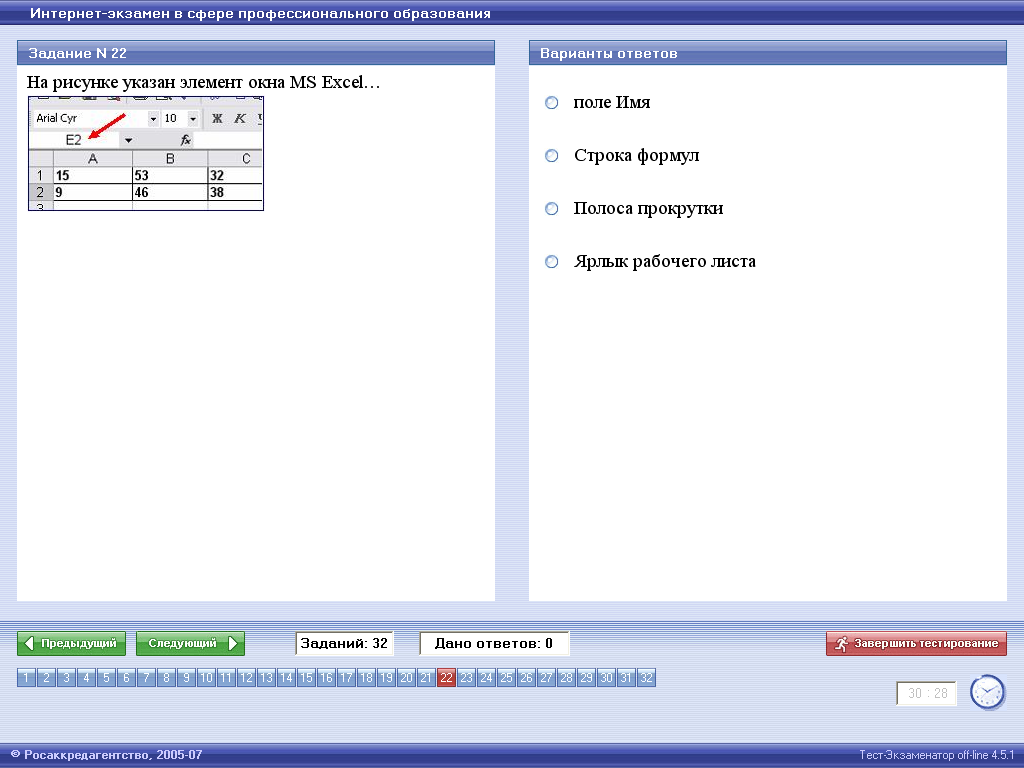
-
Поле Имя;
-
Строка формул;
-
Полоса прокрутки;
-
Ярлык рабочего листа.
ЗАДАНИЕ N 5
Результатом вычислений в ячейке С2, после копирования формулы из С1, будет…
-
2
5;
-
50;
-
60;
-
75.
ЗАДАНИЕ N 6
Формула, записанная в ячейку С1, при копировании в С2 примет вид…
-
=
$A$1*B2;
-
=A1*B1;
-
=A2*B2;
-
=$A$2*B1.
ЗАДАНИЕ N 7 Чтобы в одной ячейке электронной таблицы MS Excel расположить текст в несколько строк, необходимо…
-
Выполнить команду меню Главная – Перенос текста;
-
Изменить ширину столбца;
-
Нажать клавишу Tab;
-
Набрать данные в разных строках.
ЗАДАНИЕ N 8
В результате вычислений в ячейке таблицы MS Excel получилось число 235,647921. Для изменения количества знаков после десятичной запятой щелкнули 3 раза кнопку и получили результат…
-
235,6478;
-
235,648;
-
235,6479;
-
0,235647921.
ЗАДАНИЕ N 9
В ячейке таблицы MS Excel вместо результата вычислений появляется ########## в том случае, если…
-
Число введено в защищенную ячейку;
-
Число введено с ошибкой;
-
Не хватает ширины клетки, чтобы показать введенное число;
-
П
олучилось отрицательное число.
ЗАДАНИЕ N 10
Значок абсолютной адресации $, поставленный перед именем строки (например, С$1) в таблице MS Excel будет означать, что …
-
Неизменной остается строка;
-
Неизменной остается ячейка;
-
Неизменным остается столбец;
-
Изменить содержимое ячейки невозможно.
ЗАДАНИЕ N 11
К какой категории функций в MS Excel, относится функция ПРОИЗВЕД?
-
Статистические;
-
Финансовые;
-
Логические;
-
Математические.
Тест по теме: «Табличный процессор Microsoft Excel»
2 вариант
ЗАДАНИЕ N 1
В электронной таблице имя ячейки образуется…
-
Из имени листа и номера строки;
-
Из имени столбца;
-
Произвольно;
-
Из имени столбца и номера строки.
ЗАДАНИЕ N 2
Правильным обозначением блока ячеек в таблице MS Excel является…
-
2A…5C;
-
3C:8F;
-
A2:M6;
-
B5-F7.
ЗАДАНИЕ N 3
Представленный на рисунке выделенный блок ячеек в MS Excel записывается как…
-
A
1:D6;
-
B2:B5;
-
B2:D2;
-
B2:D5.
ЗАДАНИЕ N 4
Результатом вычислений в ячейке C1 будет…
-
2
5;
-
75;
-
100;
-
50.
ЗАДАНИЕ N 5 Для выделения в MS Excel нескольких несмежных диапазонов ячеек, необходимо удерживать нажатой клавишу…
-
Alt;
-
Tab;
-
Ctrl;
-
Esp.
ЗАДАНИЕ N 6 Для просмотра и редактирования содержимого ячейки в MS Excel предназначена…
-
Строка формул;
-
Поле Имя;
-
Полоса прокрутки;
-
Строка состояния.
ЗАДАНИЕ N 7
Р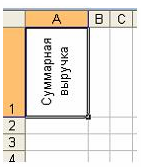
-
Вызвать контекстное меню, Формат ячейки, Выравнивание;
-
Данные, Столбец;
-
Данные, Строка;
-
Главная, Выравнивание, Выравнивание.
ЗАДАНИЕ N 8 К какой категории функций в MS Excel, относится функция СРЗНАЧ?
-
Математические;
-
Статистические;
-
Финансовые;
-
Логические.
ЗАДАНИЕ N 9 Адресация ячейки в таблице в MS Excel в виде М7 называется…
-
Абсолютной;
-
Логической;
-
Относительной;
-
Смешанной.
ЗАДАНИЕ N 10 Представленная на рисунке диаграмма MS Excel называется
-
К
руговой;
-
Линейчатой;
-
Лепестковой;
-
Гистограммой.
ЗАДАНИЕ N 11 Для построения диаграммы были использованы столбцы таблицы MS Excel
-
Статья дохода, В среднем за месяц, За квартал;
-
В среднем за месяц, Январь, Февраль;
-
Статья дохода, В среднем за месяц, Январь;
-
Статья дохода, Январь, Февраль.
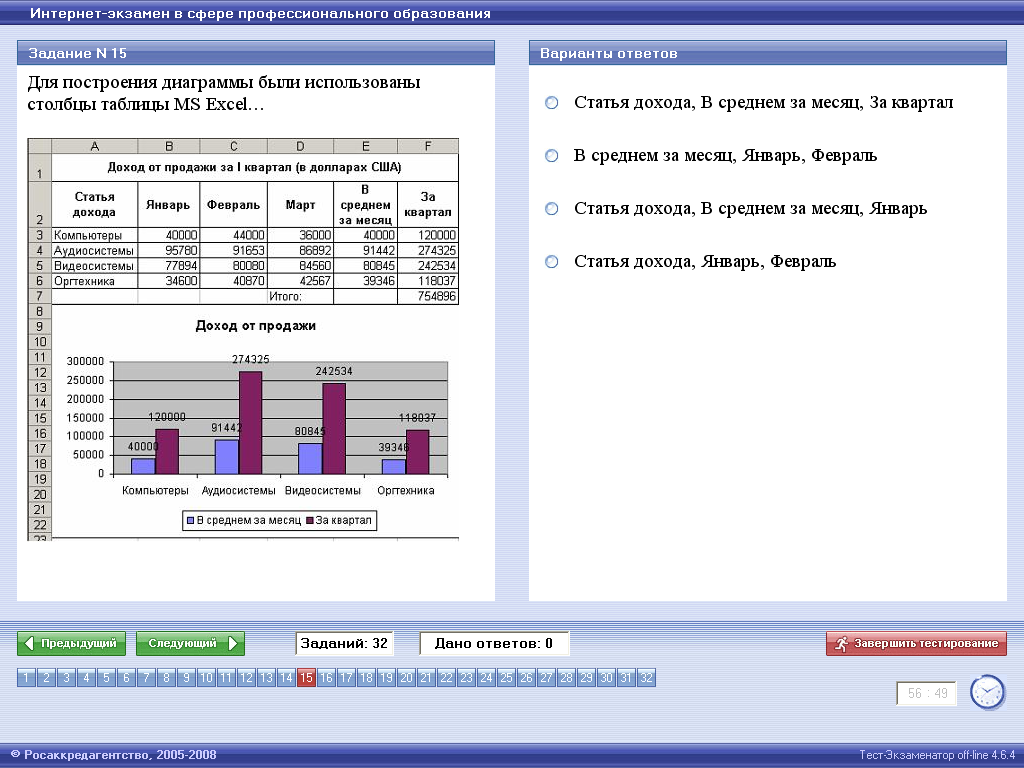
-
Имя листа содержит пробел
-
рабочая книга,
содержащая адресуемый лист закрыта -
имя рабочего
листа используется в формуле дважды
-
В ячейке
C4
формула =B4/B2.
Как она будет выглядеть, если
переместить ее в ячейку C5?
-
B4/B2
-
С4/С2
-
B5/B3
-
C4/B2
-
Формула
=B4/B2
копируется из ячейки C4
в ячейку C5.
Каков результат в ячейке C5?
-
12,00р.
-
#знач
-
#дел/0
-
#ссылка
-
Для подтверждения
ввода в ячейку нужно:
-
нажать клавишу
ENTER.
-
нажать клавишу
F2. -
нажать клавишу
Delete. -
нажать клавишу
Insert. -
нажать клавишу
TAB.
-
Содержимое
активной ячейки отображено в:
-
буфере обмена
-
строке состояния
-
заголовке окна
приложения -
строке формул
-
поле имени
-
В
последовательные ячейки столбца
таблицы Excel
введены названия дней недели:
«понедельник», «вторник», «среда».
Активна последняя ячейка. списка. Мышь
указывает на правый нижний угол ячейки
списка, при этом ниже правого уголка
ячейке виден знак «Плюс». Что произойдет,
если «протянуть» мышь на пару ячеек
вниз?
-
Две следующие
ячейки заполнятся текстом: «среда». -
Две следующие
ячейки будут отформатированы так же,
как последняя ячейка списка, а их
содержимое останется пустым -
Выполнится
копирование содержимого активной
ячейки. -
Две следующие ячейки столбца заполнятся продолжением списка дне недели: «четверг», «пятница».
-
Будет выделен
столбец. -
Будут выделены
три ячейки столбца: активная и две
следующие за ней.
-
Каково
число диапазонов, суммируемых в формуле:
=СУММ(F2;F6:F15;$A$6:C13;H1:H5;J1;L1;N1)
-
10
-
7
-
6
-
20
-
Сколько
фрагментов может храниться в буфере
обмена Office-XP?
-
2
-
1
-
12
-
24
-
10
-
Какой символ
нужно ввести перед последовательностью
цифр, чтобы они интерпретировались
как текст?
-
двойная кавычка
-
тире
-
звездочка
-
апостроф
-
пробел
-
Какие из приведенных
элементов характеризуют электронную
таблицу:
-
формат
-
столбец
-
строка
-
ячейка
-
текст
-
число
-
Документ
(файл) Excel
это:
-
Рабочая книга
-
лист Excel
-
Столбцы
электронной таблицы обычно
обозначаются
-
цифрами (1, 2, 3…)
-
Буквами латинского алфавита (a, b, c, d…)
-
буквами русского
алфавита (A,
Б, В, Г…) -
Буквами и цифрами
(A1,
A2,
A3…)
-
Введенный в ячейку
текст обычно автоматически выравнивается:
-
по ширине
-
По левому краю
-
по центру
-
по правому краю
-
Строки
электронной таблицы обычно
обозначаются
-
цифрами (1, 2, 3…)
-
буквами латинского
алфавита (A,
B,
C,
D…) -
буквами русского
алфавита (A,
Б, В, Г…) -
Буквами и цифрами
(A1,
A2,
A3…)
-
В
таблице выделены два столбца. Что
произойдет при попытке изменить ширину
столбца:
-
изменится ширина
первого столбца из выделенных
Соседние файлы в папке Информатика
- #
- #
- #
- #
- #
- #
- #
-
1 - Войти
- Зарегистрироваться / Создать сайт


СДЕЛАЙТЕ СВОИ УРОКИ ЕЩЁ ЭФФЕКТИВНЕЕ, А ЖИЗНЬ СВОБОДНЕЕ
Благодаря готовым учебным материалам для работы в классе и дистанционно
Скидки до 50 % на комплекты
только до
Готовые ключевые этапы урока всегда будут у вас под рукой

Была в сети 04.07.2020 16:30
Горбатых Евгения Александровна
преподаватель информационных технологий
47 лет
361
91 994
Внимание! Все тесты в этом разделе разработаны пользователями сайта для собственного
использования.
Администрация сайта не
проверяет возможные ошибки,
которые могут встретиться в тестах.
Проверка знаний
Список вопросов теста
Вопрос 1
EXCEL это
Варианты ответов
- графичнский редактор
- табличный процессор
- текстовый редактор
Вопрос 2
При выделении одного фрагмента на рабочем листе, выделяется
Варианты ответов
- прямоугольная область
- область произвольной формы
Вопрос 3
Для выделения мышкой нескольких областей следует прижать клавишу
Варианты ответов
- Esc
- Shift
- Ctrl
- Alt
Вопрос 4
Количнство чисел в одной ячейке
Варианты ответов
- Только одно
- Не более двух
- Более двух
Вопрос 5
Формулы для расчетов вводятся
Варианты ответов
- Только «вручную» — с клавиатуры
- Только через меню Вставка->Функция
- Вручную (с клавиатуры) или через меню Вставка->Функция
Вопрос 6
Имена каких строк и столбцов при копировании формулы =$A23+C$21 не будут меняться:
Варианты ответов
- A
- C
- 21
- 23
Вопрос 7
Какая из формул содержит абсолютную ссылку
Варианты ответов
- F45/$H$12
- G$4 + J6
- R74*E63
Вопрос 8
В ячейке C4 формула =В4/С4.Как она будет выглядеть, если переместить ее в ячейку C5?
Варианты ответов
- B4/B2
- С4/С2
- B5/B3
Вопрос 9
Для подтверждения ввода в ячейку нужно:
Варианты ответов
- нажать клавишу ENTER
- нажать клавишу F4
- нажать любую клавишу
Вопрос 10
Содержимое активной ячейки отображено в:
Варианты ответов
- буфере обмена
- строке состояния
- строке формул
Вопрос 11
В последовательные ячейки столбца таблицы Excel введены названия дней недели: «понедельник», «вторник», «среда». Активна последняя ячейка. списка. Мышь указывает на правый нижний угол ячейки списка, при этом ниже правого уголка ячейке виден знак «Плюс». Что произойдет, если «протянуть» мышь на пару ячеек вниз?
Варианты ответов
- Две следующие ячейки заполнятся текстом: «среда»
- Две следующие ячейки будут отформатированы так же, как последняя ячейка списка, а их содержимое останется пустым
- Выполнится копирование содержимого активной ячейки
- Две следующие ячейки столбца заполнятся продолжением списка дне недели: «четверг», «пятница»
Вопрос 12
Столбцы электронной таблицы обычно обозначаются
Варианты ответов
- цифрами (1, 2, 3…)
- буквами латинского алфавита (A, B, C, D…)
- Буквами и цифрами (A1, A2, A3…)
Вопрос 13
Введенный в ячейку текст обычно автоматически выравнивается:
Варианты ответов
- по ширине
- по левому краю
- по правому краю
Вопрос 14
Строки электронной таблицы обычно обозначаются
Варианты ответов
- цифрами (1, 2, 3…)
- буквами латинского алфавита (A, B, C, D…)
- Буквами и цифрами (A1, A2, A3…)
Вопрос 15
Содержимое ячейки: #########. В чем причина?
Варианты ответов
- Содержимое ячейки не соответствует ее формату
- Введенное или рассчитанное по формуле число не поместилось полностью в ячейку. Нужно либо расширить столбец, либо уменьшить шрифт, либо применить формат «вписать»
- Расчет формулы в ячейке дал деление на ноль
Вопрос 16
Выберите из приведенных ниже выражений, которые удовлетворяют правилам построения формул Excel
Варианты ответов
- A5*$C7
- =DATA()
- =A32+$F$12
- =B6+C3$
Вопрос 17
В ячейки A1 и B2 введены числа 24 и 12 соответственно. В ячейку C1 введено: A1/B1/
Каков будет результат в ячейке С1?
Варианты ответов
- 2
- A1/B1/
- #ОШИБКА
Вопрос 18
В формулу нужно ввести абсолютную ссылку на ячейку. Что для этого нужно сделать?
Варианты ответов
- Щелкнуть по нужной ячейке левой кнопкой мыши
- Нажать клавишу F4
- В строке формул вызвать контекстное меню
Вопрос 19
Формулами Excel являются следующие выражения
Варианты ответов
- =$R1
- =$C$45/A1+4
- A5*$C6
- =F12+D6$
Вопрос 20
В ячейку введено число 0,70 и применен процентный формат. Каков будет результат, отображенный в ячейке?
Варианты ответов
- 0,7%
- 70%
- 7000%
Вопрос 21
Число в ячейке по умолчании выравнивается
Варианты ответов
- по левому краю
- по правому краю
- по центру
Вопрос 22
Укажите правильный адрес ячейки:
Варианты ответов
- А12С
- В1256
- 123С
Вопрос 23
При перемещении или копировании в ЭТ абсолютные ссылки:
Варианты ответов
- не изменяются
- преобразуются вне зависимости от нового положения формулы
- преобразуются в зависимости от нового положения формулы
Вопрос 24
Для наглядного представления числовых данных можно использовать
Варианты ответов
- набор чисел, выделенных в таблице
- графический объект WordArt
- диаграммы
Вопрос 25
Формула начинается с записи символа:
Государственное автономное профессиональное образовательноеучреждение«Казанский медицинский колледж»
РАБОЧАЯ ТЕТРАДЬ
Тема: «Построение графиков в MSExcel»
Для специальностей:
34.02.01. «Сестринское дело»
33.02.01 «Фармация»
Казань – 2018
Содержание
Введение 4
I.Тема: «Построение графиков в MS Excel» 6
Краткие теоретические сведения по теме 6
Контроль исходного уровня знаний 8
Актуализация опорных знаний 9
II.Изучение нового материала 10
Тема: «Построение графиков функции в MS Excel» 10
III. Закрепление изученного материла 15
IV. Домашнее задание 20
Вопросы для самоконтроля 20
Введение
Рабочая тетрадь по теме «Построение графиков в MSExcel» предназначена для организации аудиторной и внеаудиторной самостоятельной работы студентов, разработана в соответствии с Федеральным государственным образовательным стандартом по специальности среднего профессионального образования 34.02.01 «Сестринское дело», 33.02.01 «Фармация».
Результатом освоения темы «Построение графиков в MSExcel» является овладение обещающимися вида профессиональной деятельности, в том числе общими (ОК) и профессиональными (ПК) компетенциями:
|
ОК 1 |
Понимать сущность и социальную значимость будущей профессии, проявлять к ней устойчивый интерес. |
|
ОК 2 |
Организовывать собственную деятельность, выбирать типовые методы и способы выполнения профессиональных задач, оценивать их эффективность и качество. |
|
ОК 3 |
Принимать решения в стандартных и нестандартных ситуациях, нести за них ответственность. |
|
ОК 4 |
Осуществлять поиск и использование информации, необходимой для эффективного выполнения профессиональных задач, профессионального и личностного развития. |
|
ОК 5 |
Использовать информационно-коммуникационные технологии в профессиональной деятельности. |
|
ОК 6 |
Работать в коллективе и команде, эффективно общаться |
|
ОК 8 |
Самостоятельно определять задачи профессионального и личностного развития, заниматься самообразованием, планировать повышение квалификации |
|
ОК 9 |
Ориентироваться в условиях частой смены технологий в профессиональной деятельности. |
|
ОК 11 |
Быть готовым брать на себя нравственные обязательства по отношению к природе, обществу и человеку. |
|
ОК 12 |
Организовывать рабочее место с соблюдением требований охраны труда, производственной санитарии, инфекционной и противопожарной безопасности. |
Профессиональные компетенции
|
ПК 1.7. |
Оформлять медицинскую документацию. |
|
ПК 2.1. |
Представлять информацию в понятном для пациента виде, объяснять ему суть вмешательств. |
|
ПК 2.3. |
Сотрудничать со взаимодействующими организациями и службами. |
|
ПК 2.6. |
Вести утвержденную медицинскую документацию. |
Межпредметные связи: английский язык, математика
В результате освоения данной темы студент должен
уметь:
-
вводить и копировать данные в электронных таблицах;
-
работать с формулами и функциям;
-
строить графики математических функций.
знать:
-
назначение, интерфейс, структуру, режимы и систему команд табличного процессора;
-
возможности получения по различным функциям графического исполнения.
В рабочей тетради представлены различные варианты заданий разного уровня сложности: на воспроизведение изученного материала, для практического применения полученных теоретических знаний, для развития мыслительных операций: контрольные вопросы, задания в текстовой форме, таблицы, ситуационные задачи.
I.Тема: «Построение графиков в MS Excel»
Учебная цель: добиться прочного усвоения знаний, сформировать умение объяснять факты на основе причинно–следственных связей, закономерностей. Освоение профессиональных компетенций: оформлять медицинскую документацию (ПК 1.7), представлять информацию в понятном для пациента виде, объяснять ему суть вмешательств (ПК 2.1), сотрудничать совзаимодействующими организациями и службами (ПК 2.6), вести утвержденную медицинскую документацию(ПК 2.6).
Оснащение:
— Федеральный центр информационно-образовательных ресурсов (сайт www.fcior.edu.ru)
Основные вопросы темы
-
Понятие MS Excel
-
Работа с формулами
-
Постороение графиков и диаграмм
Краткие теоретические сведения по теме
Задание: см. Таблицы 1,2,3 – «Основные термины MSExcel», «Работа с формулами», «Построение диаграмм и графиков».
Таблица 1
|
Основные термины MSExcel |
|
|
MicrosoftExcel |
программа для работы с электронными таблицами |
|
Автозаполнение |
cостоит из номера столбца и строки |
|
Адрес ячейки |
состоит из номера столбца и строки |
|
Диаграмма |
графическое представление данных. С помощью форматирования имеется возможность представления диаграммы в самых различных видах |
|
Диапазон ячеек |
адреса ячеек в виде ряда, указывающих выбранной функции данные для расчета |
|
Копирование |
копирование в EXCEL предполагает самые различные операции — копирование содержимого ячейки, её формата, формулы, результата, примечания |
|
Рабочая книга |
документ EXCEL называется Рабочей книгой и состоит из набора рабочих листов, каждый из которых имеет табличную структуру и может содержать одну или несколько таблиц |
|
Рабочий лист |
рабочий лист состоит из строк и столбцов. Пересечение строк и столбцов образуются ячейки таблицы |
|
Ссылки |
адреса ячеек, используемые в формулах. Ссылки бывают относительные и абсолютные |
|
Формулы |
вычисления в таблицах программы Excel осуществляются при помощи формул. Формула может содержать числовые константы, ссылки на ячейки и функции Excel, соединенные знаками математических операций |
Таблица 2
|
Работа с формулами |
|
|
Формулы |
Вычисления в таблицах программы Excel осуществляются при помощи формул. Формула может содержать числовые константы, ссылки на ячейки и функции Excel, соединенные знаками математических операций |
|
Автозаполнение числами |
Этот метод используется при работе с числами. В правом нижнем углу рамки текущей ячейки имеется черный квадратик-маркер заполнения. При наведении на него указатель мыши (он обычно имеет вид толстого белого креста) приобретает форму тонкого черного крестика. Перетаскивание маркера заполнения рассматривается как операция «размножения» содержимого ячейки в горизонтальном или вертикальном направлении. |
|
Автозаполнение формулами |
Эта операция выполняется так же, как автозаполнение числами. Ее особенность заключается в необходимости копирования ссылок на другие ячейки |
|
Палитра формул |
Если начать ввод формулы непосредственно в ячейке, то в левой части строки формул, где раньше располагался номер текущей ячейки, появится раскрывающийся список функций |
|
Использование мастера функций |
При выборе пункта Другие функции запускается Мастер функций, облегчающий выбор нужной функции. В списке Категория выбирается категория, к которой относится функция (если определить категорию затруднительно, используют пункт Полный алфавитный перечень), а в списке Функция — конкретная функция данной категории. После щелчка на кнопке ОК имя функции заносится в строку формул вместе со скобками, ограничивающими список параметров. Текстовый курсор устанавливается между этими скобками |
|
Мастер функций |
это последовательность диалоговых окон, в которых Excel ведет пользователя от выбора нужной функции до настройки всех аргументов |
Таблица 3
|
Построение диаграмм и графиков |
|
|
Диаграмма |
используется для обозначения всех видов графическогопредставления числовых данных |
|
Мастер диаграмм |
используется для построения диаграммы |
|
Тип диаграммы |
На первом этапе работы мастера следует выбрать форму диаграммы Второй этап работы мастера служит для выбора данных, по которым будет строиться диаграмма. |
|
Оформление диаграммы |
Третий этап работы мастера (после щелчка на кнопке Далее) состоит в выборе оформления диаграммы. На вкладках окна мастера задаются:
|
|
Размещение диаграммы |
На последнем этапе работы мастера (после щелчка на кнопке Далее) указывается, следует ли использовать для размещения диаграммы новый рабочий лист или один из имеющихся. Обычно этот выбор важен только для последующей печати документа, содержащего диаграмму. После щелчка на кнопке Готово диаграмма строится автоматически и вставляется на указанный рабочий лист |
|
Редактирование диаграммы |
Готовую диаграмму можно изменить. Она состоит из набора отдельных элементов, таких как сами графики (ряды данных), оси координат, заголовок диаграммы, область построения и прочее |
Контроль исходного уровня знаний
Контрольные вопросы:
-
Понятие MS Excel
-
Работа с формулами
-
Постороение графиков и диаграмм
Задание 1. Какое значение будет в ячейке А4 таблицы, изображенной на рисунке:
Таблица 4
Задание 2.Дан фрагмент электронной таблицы Excel в режиме отображение формул:
Таблица 5
|
А |
В |
|
|
1 |
1 |
5 |
|
2 |
= А1 + 1 |
= 2 * В1 |
Какие формулы будут отображены в ячейках А3 и В3, если в ячейку А3 скопирована ячейка В2, а в ячейку В3 – ячейка А2?
Задание 3.Прочитать содержание задач, ответить на вопросы
Задача №1
В последовательные ячейки столбца таблицы Excel введены названия дней недели: «понедельник», «вторник», «среда». Активна последняя ячейка.списка. Мышь указывает на правый нижний угол ячейки списка, при этом ниже правого уголка ячейке виден знак «Плюс». Что произойдет, если «протянуть» мышь на пару ячеек вниз?
Задача №2
Формула в ячейке выглядела так: =СУММ(B2:C8) В рабочем листе таблицы был удален первый столбец и перед первой строкой вставлена новая строка. Какой вид приняла формула?
Задание 4. Окно документа MicrosoftExcel состоит:
-
____________________________________________
-
____________________________________________
-
____________________________________________
-
____________________________________________
-
____________________________________________
-
____________________________________________
-
____________________________________________
Актуализация опорных знаний
Задание 1.Вписать правильный ответ
-
_________________________программа для работы с электронными таблицами.
-
Активная (или текущая) ячейка обрамлена черной рамкой с черным квадратом в нижнем правом углу. Прямоугольник внизу активной ячейки называется_____________________________________________
-
Быстро удалить ячейку в Microsoft Excel можно с помощью_______________________________________________________________________
-
Любая формула в Microsoft Excel начинается со следующего символа:
_____________________________________________________________
-
В случае, если в указанной формуле в MicrosoftExcel имеется ошибка, то___________________________________________________________
Задание 2. Ответить на вопросы
-
Электронная таблица предназначена для
-
Электронная таблица представляет собой
________________________________________________________________
-
Как называется строка для ввода данных в ячейки рабочего листа в MicrosoftExcel?
-
В электронных таблицах выделена группа ячеек А1:В3. Сколько ячеек входит в этот диапазон?
________________________________________________________________
-
Как выделить не смежный диапазон в Microsoft Excel?
II.Изучение нового материала
Тема: «Построение графиков функции в MSExcel»
Лабораторная работа №1: Пошаговая инструкция построения графика функции в MSExcel
Рассмотрим, как построить график в Excel. Например,y=x2 – 5, x , с шагом 1.
Чтобы создать график функции в Excel, сперва нужно сформировать таблицу, содержащую x и y.
-
Запускаем программу, которая создаст новый чистый лист книги Excel. Подписываем два столбца (A и B), в одном из которых будет записан аргумент x, а в другом — функция y.
-
Рассчитаем значения функции при х от -4 до 4 с шагом 1. В двух соседних по горизонтали ячейках записываем названия столбцов таблицы. Под ними в первую колонку вводим -4 (начало диапазона изменения x), ниже – -3 (т.к. шаг 1), во вторую – формулу для расчета y, начинающуюся со знака «=». Нужно использовать правила написания математических функций в Excel и вместо аргумента указать адрес ячейки, содержащей его численное значение. В итоге таблица должна выглядеть так, как показано на картинке.
-
Выделяем первые две ячейки со значениями x, наводим курсор в правый нижний угол образовавшейся рамки, при появлении знака «+» с помощью нажатой левой клавиши мыши растягиваем область вниз – как на картинке. Так колонка заполняется значениями от -4 до 4. Аналогично копируем формулу во втором столбце.
-
Получив таблицу данных, выделяем ее вместе с заголовками, переходим в пункты меню «Вставка», «Рекомендуемые диаграммы» и выбираем точечную диаграмму с плавными линиями (на рисунке). Если требуется отображать метки данных, применяется аналогичный тип графика с маркерами.
-
Подписав оси и название, получим следующее визуальное представление рассматриваемой функции:
Лабораторная работа №2 «Пошаговая инструкция построения двух графиков функции в MSExcel»
Рассмотрим, как построить 2 графика в Excel. Например, y1=x2 и y2=x3, x , с шагом 0,5.
Чтобы создать график функции в Excel, сперва нужно сформировать таблицу, содержащую x, y1 и y2.
-
Запускаем программу, которая создаст новый чистый лист книги Excel. Подписываемтри столбца (A,B и С), в одном из которых будет записан аргумент x, во втором — функция у1, а в другом — функция y2.
-
Рассчитаем значения функции при х от -4 до 4 с шагом 0,5. В двух соседних по горизонтали ячейках записываем названия столбцов таблицы. Под ними в первую колонку вводим -4 (начало диапазона изменения x), ниже – -3,5 (т.к. шаг 0,5), во вторую – формулу для расчета y1, начинающуюся со знака «=». Нужно использовать правила написания математических функций в Excel и вместо аргумента указать адрес ячейки, содержащей его численное значение, в третью –аналогично как и во вторую. В итоге таблица должна выглядеть так, как показано на картинке.
-
Выделяем первые две ячейки со значениями x, наводим курсор в правый нижний угол образовавшейся рамки, при появлении знака «+» с помощью нажатой левой клавиши мыши растягиваем область вниз – как на картинке. Так колонка заполняется значениями от -4 до 4. Аналогично копируем формулу во втором столбце и в третьем.
-
Получив таблицу данных, выделяем ее вместе с заголовками, переходим в пункты меню «Вставка», «Рекомендуемые диаграммы» и выбираем точечную диаграмму с плавными линиями (на рисунке). Если требуется отображать метки данных, применяется аналогичный тип графика с маркерами.
-
П одписав оси и название, получим следующее визуальное представление рассматриваемой функции:
Лабораторная работа №3: «Построение графиков функций в одной системе координат. Получение рисунка».
Рассмотрим, как поулчить рисунок с помощью графиков функций в Excel. Например,
y1=-1/18x2+12, x , y2= -1/8х2 +6, х [–4;4], y3= -1/8(x+8)2 + 6, х [-12; -4],
y4= -1/8(x-8)2 + 6, х [4; 12], y5= 2(x+3)2 – 9, х [-4;0], с шагом 1.
Чтобы создать график функции в Excel, сперва нужно сформировать таблицу, содержащую x, y1, y2,y3,y4 и y5.
-
Запускаем программу, которая создаст новый чистый лист книги Excel. Подписываем столбцы (A,B ,С,Dи Е), в одном из которых будет записан аргумент x, во втором — функция у1, в другом — функция y2 и т.д.
-
Для расчета значения функции x сначала нужно найти max и minx. В данном случае minх =-12 и maxx=12. Значит, рассчитаем значения функции при х от -12 до 12 с шагом 1.В соседних по горизонтали ячейках записываем названия столбцов таблицы. Под ними в первую колонку вводим -12 (начало диапазона изменения x), ниже – -11 (т.к. шаг 1), во вторую – формулу для расчета y1, начинающуюся со знака «=». Нужно использовать правила написания математических функций в Excel и вместо аргумента указать адрес ячейки, содержащей его численное значение, в третью –аналогично как и во вторую и т.д.
В итоге таблица должна выглядеть так, как показано на картинке.
-
Выделяем первые две ячейки со значениями x, наводим курсор в правый нижний угол образовавшейся рамки, при появлении знака «+» с помощью нажатой левой клавиши мыши растягиваем область вниз – как на картинке. Так колонка заполняется значениями от -12 до 12. Аналогично копируем формулу во втором столбце, в третьем и т.д.
-
Получив таблицу данных, выделяем ее вместе с заголовками, переходим в пункты меню «Вставка», «Рекомендуемые диаграммы» и выбираем точечную диаграмму с плавными линиями (на рисунке). Если требуется отображать метки данных, применяется аналогичный тип графика с маркерами.
-
Подписав оси и название, получим следующее визуальное представление рассматриваемой функции:
III. Закрепление изученного материла
Задание 1: Построить график функции
|
№ |
Отрезок |
Шаг |
Функция |
|
1 |
0,2 |
y=x2 – 0,5 |
|
|
2 |
0,3 |
y=x3 |
|
|
3 |
0,2 |
y=10(x2 – 1)/(x2+1), |
|
|
4 |
0,5 |
y=x2 – |
|
|
5 |
0,5 |
y=(x2 +x– 2)/(x2+1) |
|
|
6 |
1 |
y=x2/( |
|
|
7 |
0,5 |
y= /(x+1) |
|
|
8 |
0,5 |
y= +3x2 |
|
|
9 |
1 |
y=3x3-4 |
|
|
10 |
0,5 |
y=(x2 – 4)/(x2+9) |
|
|
11 |
0,2 |
y=sin2x+cos2(x+1) |
|
|
12 |
0,3 |
y=sin2(x+1)+cos2x+1 |
|
|
13 |
0,4 |
y=3sinx+0,35x–3,8 |
|
|
14 |
0,2 |
y=0,25 x3+x–1,2502 |
|
|
15 |
0,5 |
y=3,5 x4–x2+25,2 |
|
|
16 |
0,6 |
у=3х–4 sinx2 |
|
|
17 |
0,9 |
у=-2х2+2cosx |
|
|
18 |
0,4 |
у=1,3х-2–sinx+1 |
|
|
19 |
0,3 |
у=0,1х2–x cosx |
|
|
20 |
0,3 |
у=2хsinx–cosx |
|
|
21 |
0,2 |
у=3хcosx+sinx |
|
|
22 |
0,2 |
у=2 cosx+1,5 x–2,3 |
Задание 2: Построить графики функций
|
№ |
Отрезок |
Шаг |
Функция 1 |
Функция 1 |
|
1 |
0,5 |
y=x-2 |
y=x-3 |
|
|
2 |
0,5 |
y=-2/x |
y=4/x |
|
|
3 |
0,5 |
y=2x |
y=(1/2)x |
|
|
4 |
|
0,5 |
y=x-1/2 |
y=x1/2 |
|
5 |
|
0,3 |
y=x2–1 |
y=x2+1 |
|
6 |
|
0,5 |
y=1/2x |
y=2x |
|
7 |
|
0,5 |
y=x-3 |
y=3/x |
|
8 |
0,3 |
y=cos x2 |
y=cos x |
|
|
9 |
0,2 |
y=sinx2 |
y=cosx+sin x |
|
|
10 |
0,2 |
y=cos x+1 |
y=sin x2 |
Задание 3: Построить графики функций
|
Графики функций |
Рисунок |
|
|
1 |
«Рыбка» 1) y1=-3/25*x2 + 5, x [-6;6] 2) y2=3/25*x2 -3.5, x [-6;6] 3) y3=x — 5, x [6;10] 4) y4= –x + 7, x [6;10] 5) y5=2x — 15, x [8;10] 6) y6= –2x+17, x [8;10] 7) y7= –2x — 2, x [-3;-1,5] 9) y9=корень(0,25-(x+3,5)2) + 1,5 , x [-4;-3] 10) y10= –корень(0,25-(x+3,5)2) + 1,5, x [-4;-3] |
|
|
2 |
«Динозаврик» 1) y1= –1/8*x2+5, x∈[-5,2;4] 2) y2= –5/16*(x-8)2+8, x∈[4;12] 3) y3= –0,5* (x+7)2+3, x∈[-9;-5] 4) y4= 0,5* (x-10)2+1, x∈[8;12] 5) y5= (x+3)2-7, x∈[-5;-1] 6) y6= (x-4)2-7, x∈[2;6] 7) y7= –x-8, x∈[-9;-5] 9)y9= 4/9 (x-0,5)2-4, x∈[-1;2] |
|
|
3 |
«Птица» 1) у1= -4/27*x2+6, x [0;9] 2) y2= 1/9*(x-7)2-4, x [-2;7] 3) y3= -0,5* (x+2)2+8, x [-4;0] 4) y4= -1/16 *(x+2)2+5, x [-6;-2] 5) y5= x+10, x [-6;-4] 6) y6= –x+3, x [7;9] 7) y7= 0,5x–1, x [-6;1] 8)y8= 0,5x–2,5, x [-5;2] |
|
|
4 |
«Очки» 1) у1= -1/16*(x+5)2+2, x [-9;-1] 2) у2= -1/16*(x–5)2+2, x [1;9] 3) у3=1/4*(x+5)2–3, x [-9;-1] 4) у4=1/4*(x–5)2–3, x [1;9] 5) y5=-(x+7)2+5, x [-9;-6] 6) y6=-(x–7)2+5, x [6;9] 7)y=-0,5x2+1,5, x [-1;1] |
|
|
5 |
«Бабочка» 1) y1 =0,9x2–8, x [-3;3] 2) y2=-0,9x2+8, x [-3;3] 3) y3=-1/4,5(x+7)2+10, x [-13;-2] 4) y4=-1/4,5(x-7)2+10, x [2;13] 5)y5=-x/2 –4,5, x [-13;-4] 6) y6=x/2–4,5, x [4;13] 7) y7=1,35x+3, x [-7;-4] 9) y9=1/2(x+5)2–8.45, x [-7;-2] 10) y10=1/2(x-5)2–8.45, x [2;7] 11) y11=2x+8, x [0;2] 12)y12= -2x+8, x [-2;0] |
|
|
6 |
«Цветок» 1) y1 =x2, x∈[-2;2] 2) y2 =-x+2, x∈[-2;-1] 3) y3 =x+4, x∈[-1;0] 4) y4 =-x+4, x∈[0;1] 5) y5 =x+2, x∈[1;2] 6) y6 =1/4(x-2)2–4, x∈[0;4] 7) y7 =-1/4(x-2)2–2, x∈[0;4] 9) y9 =-1/4(x+2)2–2, x∈[-4;0] |
|
|
7 |
«Конфета» 1) y1 =1, x∈[-8;-5] 2) y2 = 3, x∈[-8;-5] 3) y3 =x+6, x∈[-4;-3] 4) y4 = -x–2, x∈[-4;-2] 5) y5 = -x–7, x∈[-11;-8] 6) y6 =x+11, x∈[-10;-9] 7) y7 = x+11, x∈[-9;-8] 9) y9 = -x–2, x∈[-5;-4] 10) y10=x+6, x∈[-5;-4] 11) y11= -3x–6, x∈[-3;-2] 12) y12= -3x–29, x∈[-11;-10] |
|
|
8 |
«Кошка» 1) y1 = -3/25x2+6,x [-4,6;5] 2) y2 = -1/3x2+2, x [-3;3] 3) y3 =6(x+4)2–7, x [-5,1;-3] 4) y4=6(x–4)2–7, x [3;5,3] 5) y5 =(x+6)2, x [-7,7;-4,3] 6) y6 = -24(x–5)2+9, x [4,5;5,5] 7) y7 = -4(x-+7)2+4, x [-7,5;-6,5] |
|
Задание 4. Выбрать верное суждение
-
Если внести изменения в таблице данных, использованные при создании диаграммы, то диаграмма
-
Не изменится
-
Увеличится в размере
-
Изменится
-
Поменяет только цвет
-
Что такое ряд данных?
-
Названия типов диаграмм
-
Множество значений, которые необходимо отобразить на диаграмме
-
Названия секторов
-
Названия осей
-
Как при построении диаграммы выделить несколько диапазонов данных, расположенных в разных частях листа
-
С помощи мыши и клавиши Alt
-
С помощи мыши и клавиши Ctrl
-
С помощи мыши
-
С помощи мыши и клавиши Shift
-
Какой тип диаграммы, как правило, используется для построения обычных графиков функций
-
Линейчатая диаграмма
-
Точечная диаграмма
-
Круговая диаграмма
-
Гистограмма
-
Где могут располагаться диаграммы
-
На листе с данными
-
На отдельных листах
-
Нет правильного ответа
-
На листе с данными и на отдельных листах
-
Готовая диаграмма состоит из ряда элементов, которые
-
Можно выбирать и изменять
-
Нельзя выбирать и изменять
-
Можно выбрать, но нельзя изменить
-
Можно изменить, но нельзя выбрать
-
Числовые, процентные или текстовые подписи возле каждого элемента диаграммы называются
-
Легенда
-
Формат ряда данных
-
Подписи данных
-
Формат оси
-
Укажите пиктограмму для вызова Мастера диаграмм
-
В каком разделе меню табличного процессора Excel находится Мастер диаграмм
-
Данные
-
Вставка
-
Сервис
-
Правка
-
Установите соответствие между названием диаграммы и её изображением
|
А. |
|
B. |
|
C. |
|
D. |
-
Установите последовательность построения диаграмм
-
Ввести название диаграммы 5
-
Выбрать мастера диаграмм 1
-
Ввести соответствующие значения 4
-
Перейти на вкладку «Ряд» 3
-
Выбрать тип и вид диаграммы 2
-
Можно ли перемещать легенду, изменять ее размеры и тип шрифта?
-
Можно только перемещать легенду
-
Можно только изменять и перемещать легенду
-
Нельзя
-
Можно
Ответы
1 – C
2 – B
3 – B
4 – B
5 – D
6 – А
7 – С
8 – D
9 – B
10 –1)A 2)D 3)C 4)B
11 –2) 5) 4) 3) 1)
12 –D
Оценивание:
«5» –12-11 правильных ответов
«4» – 10-9 правильных ответов
«3» –9-7 правильных ответов
«2» – 6 и меньше правильных ответов
IV. Домашнее задание
-
Информатика: учебник / В.П.Омельченко, А.А. Демидова. – М. : ГЭОТАР-Медиа, 2013. – 46 с. 430-465: ил.
Вопросы для самоконтроля
Задание 1. Выбрать верное суждение.
1. Электронная таблица – это …
-
прикладная программа для обработки кодовых таблиц
-
программа, предназначенная для обработки числовых данных в виде таблицы данных
-
устройство ПК, управляющее его ресурсами в процессе обработки данных в табличной форме
-
системная программа, управляющая ресурсами ПК при обработке таблиц
2. Электронная таблица предназначена для:
-
обработки преимущественно числовых данных, структурированных с помощью таблиц
-
упорядоченного хранения и обработки значительных массивов данных
-
визуализации структурных связей между данными, представленными в таблицах
-
редактирования графических представлений больших объемов информации
3. Электронная таблица представляет собой …
-
совокупность нумерованных строк и поименованных буквами латинского алфавита столбцов
-
совокупность нумерованных строк
-
совокупность поименованных буквами латинского алфавита столбцов
-
совокупность строк и столбцов, именуемых пользователем произвольным образом
4. Строки электронной таблицы
-
именуются пользователями произвольным образом
-
обозначаются буквами русского алфавита
-
обозначаются буквами латинского алфавита
-
нумеруются
5. В общем случае столбцы электронной таблицы:
-
нумеруются
-
именуются пользователями произвольным образом
-
обозначаются буквами латинского алфавита
-
обозначаются буквами русского алфавита
6. Для пользователя ячейка электронной таблицы идентифицируются:
-
путем последовательного указания имени столбца и номера строки, на пересечении которых располагается ячейка
-
специальным кодовым словом
-
адресом машинного слова оперативной памяти, отведенного под ячейку
7. EXCEL это…
-
Графический редактор
-
Текстовый процессор
-
Операционная система
-
Табличный процессор
8. Выберите верную запись формулы для электронной таблицы:
-
C3+4*D4
-
C3=C1+2*C2
-
=A2*A3-A4
-
A5B5+23
9. Для выделения мышкой нескольких областей следует прижать клавишу:
-
Esc
-
Shift
-
Ctrl
-
Alt
10. Какая из формул содержит абсолютную ссылку:
-
F45/$H$12
-
G$4 + J6
-
R74*E63
-
A4 + $B6
11. В ячейке C4 формула =B4/B2. Как она будет выглядеть, если переместить ее в ячейку C5?
-
B4/B2
-
С4/С2
-
B5/B3
-
C4/B2
12. Для подтверждения ввода в ячейку нужно:
-
нажать клавишу ENTER.
-
нажать клавишу F
-
нажать клавишу
-
нажать клавишу
13. Содержимое активной ячейки отображено в:
-
буфере обмена
-
строке состояния
-
заголовке окна приложения
-
строке формул
14. В каком из арифметических выражений, представленном в виде, удобном для обработки компьютера, допущена ошибка?
-
ac +d
-
(8-d)/5
-
a*x^2+ b*x + c
-
x * x + 7 * x – 4
15. В каком адресе не может меняться номер столбца:
-
13S;
-
Z$9;
-
H42;
-
$S35.
Ответы к тесту:
1 –В
2 – А
3 — А
4 – D
5 – C
6 – А
7 – С
8 – С
9 – С
10 – A
11 – C
12 – A
13 – D
14 – A
15 – D
Оценивание:
«5» –15-14 правильных ответов
«4» – 13-12 правильных ответов
«3» – 11-10 правильных ответов
«2» – 9 и меньше правильных ответов
ТЕСТЫ ДЛЯ САМОКРНТРОЛЯ
Тест 1.
1. EXCEL это
A. Графический
редактор
B. Текстовый
процессор
C. Операционная
система
D. Табличный
процессор
2. Для выделения мышкой нескольких
областей следует прижать клавишу
A.
Esc
B.
Shift
C.
Ctrl
D.
Alt
3. Строки электронной таблицы обычно обозначаются
A.
цифрами
(1, 2, 3…)
B.
буквами
латинского алфавита (A, B, C, D…)
C.
буквами
русского алфавита (A, Б, В, Г…)
D.
буквами
и цифрами (A1, A2, A3…)
4. Можно ли изменить имя рабочего листа и
названия рабочей книги?
A.
рабочего
листа
B.
Только
рабочей книги
C.
И
рабочего листа и рабочей книги
D.
Нельзя
в обоих случаях
5. В какой строке какого
окна находятся кнопки, относящиеся к окну документа Свернуть,
Развернуть/Восстановить, Закрыть, если это окно было развернуто (была
нажата кнопка Развернуть)
A.
В
строке заголовка окна документа
B.
В
строке заголовка окна программы
C.
В
строке главного меню окна программы
D.
В
строке главного меню окна документа
6. Формулы для расчетов вводятся
A.
Только
«вручную» — с клавиатуры
B.
Только
через меню Ссылки
C.
Вручную
(с клавиатуры) или через меню Вставка->Функция
D.
Только
через меню Вставка->Функция
7. Имена каких строк и столбцов при
копировании формулы=$A23+C$21 не будут меняться:
A.
A
B.
C
C.
12
D.
23
8. В ячейке C4
формула =B4/B2. Как она будет выглядеть,
если переместить ее в ячейку C5?
A.
B4/B2
B.
С4/С2
C.
B5/B3
D.
C4/B2
9. Содержимое активной ячейки
отображено в:
A.
буфере
обмена
B.
строке
состояния
C.
заголовке
окна приложения
D.
строке
формул
10. Каково число диапазонов, суммируемых
в формуле: =СУММ(F2;F6:F15;$A$6:C13;H1:H5;J1;L1;N1)
A.
10
B.
7
C.
6
D.
20
11. Формула в ячейке выглядела так:
=СУММ(B2:C8) В рабочем листе таблицы был удален первый столбец и перед
первой строкой вставлена новая строка. Какой вид приняла формула?
A.
=СУММ(B2:C8)
B.
=СУММ(A3:B9)
C.
=СУММ(A2:B8)
D.
=СУММ(B3:C9)
12. Чтобы выделить элемент диаграммы
можно:
A.
В
меню Диаграммы выбрать команду Параметры
B.
Выполнить
одинарный щелчок мышью по элементу
C.
В
меню Формат выбрать команду Объект
D.
В
контекстном меню Диаграммы выбрать команду Формат области диаграммы.
13. В ячейку введен текст. Его длина
превысила размер ячейки. Соседняя справа ячейка занята. Что будет отображено в
ячейке с текстом?
A.
Сообщение
об ошибке
B.
Фрагмент
введенного текста. Отображается столько знаков, сколько вошло в ячейку. Не
вошедшие знаки не видны, но не пропадают.
C.
Фрагмент
введенного текста. Отображается столько знаков, сколько вошло в ячейку. Не
вошедшие знаки пропадают.
D.
Весь
введенный текст, только шрифтом минимального размера.
14. Для создания принудительного
перехода текстового содержимого ячейки в другую строку той же ячейки следует
использовать сочетание клавиш:
1.
ALT+ENTER
2.
CTRL+ENTER
3.
TAB+ENTER
4.
SHIFT+TAB
15. Можно ли менять формат шрифта
текста колонтитулов?
A.
Да,
все атрибуты формата
B.
Нет
C.
Только
размер
D.
Только
начертание
Тест 2.
1. Столбцы электронной таблицы обычно обозначаются
A.
цифрами
(1, 2, 3…)
B.
буквами
латинского алфавита (A, B, C, D…)
C.
буквами
русского алфавита (A, Б, В, Г…)
D.
Буквами
и цифрами (A1, A2, A3…)
2. В электронной таблице нельзя
удалить:
A.
Содержимое
ячейки
B.
Форматирование
ячейки
C.
Столбец
D.
Адрес
ячейки
3. В ячейку введено число 0,70 и
применен процентный формат. Каков будет результат, отображенный в ячейке?
A.
0,7%
B.
70%
C.
7000%
D.
700%
4. Число в ячейке по умолчании
выравнивается
A.
по
левому краю
B.
по
правому краю
C.
по
центру
D.
по
положению десятичной точки
5. Какой результат отобразится в
ячейке C4 при копировании в нее формулы Excel =A2*B$1 из ячейки B2?
A.
12
B.
24
C.
144
D.
8
6. Сколько чисел можно записать в одной
ячейке?
A.
Только
одно
B.
Не
более двух
C.
Более
двух
D.
Три
7. Имена каких строк и столбцов при
копировании формулы =$F15+K$44будут меняться:
A.
F
B.
K
C.
51
D.
44
8. Какая из формул выводит дату
следующего дня
A.
=Сегодня(1)
B.
=Сегодня()+1
C.
=Сегодня()+
Сегодня()
D.
=
Сегодня()*2
9. Формула
=B4/B2 копируется из ячейки C4 в ячейку C5. Каков результат в
ячейке C5?
A.
12,00р.
B.
#знач
C.
#дел/0
D.
#ссылка
10. В последовательные ячейки столбца
таблицы Excel введены названия дней недели: «понедельник», «вторник»,
«среда». Активна последняя ячейка.списка. Мышь указывает на правый нижний
угол ячейки списка, при этом ниже правого уголка ячейке виден знак «Плюс». Что
произойдет, если «протянуть» мышь на пару ячеек вниз?
A.
Две
следующие ячейки заполнятся текстом: «среда».
B.
Две
следующие ячейки будут отформатированы так же, как последняя ячейка списка, а
их содержимое останется пустым
C.
Выполнится
копирование содержимого активной ячейки.
D.
Две
следующие ячейки столбца заполнятся продолжением списка дне недели: «четверг»,
«пятница».
11. В таблице выделены два столбца.
Что произойдет при попытке изменить ширину столбца:
A.
изменится
ширина первого столбца из выделенных
B.
Изменится
ширина всех выделенных столбцов
C.
Изменится
ширина последнего столбца из выделенных
D.
Изменится
ширина всех столбцов таблицы
12. В ячейку введен текст. Его длина
превысила размер ячейки. Соседняя справа ячейка не занята. Что будет отображено
в ячейке с текстом?
A.
Сообщение
об ошибке
B.
Фрагмент
введенного текста. Отображается столько знаков, сколько вошло в ячейку.
C.
Весь
введенный текст, только шрифтом минимального размера.
D.
Весть
введенный текст стандартным шрифтом. Не вошедший в ячейку текст перекрывает
содержимое соседней справа ячейки.
13. Какие из приведенных ниже
выражений могут являться формулами Excel?
A.
=$R1
B.
+$C$45/A1+4
C.
A5*$C6
D.
*F12+D6
14. Какая из формул содержит
абсолютную ссылку
A.
F45/$H$12
B.
G4
+ J6
C.
R74*E63
D.
B5$+C25
15. Для подтверждения ввода в ячейку
нужно:
A.
нажать
клавишу ENTER.
B.
нажать
клавишу F
C.
нажать
клавишу Esc
D.
нажать
клавишуAlt
Ответы
к тестам.
|
Вопрос |
Тест |
Тест |
|
1. |
D |
B |
|
2. |
C |
D |
|
3. |
A |
B |
|
4. |
C |
B |
|
5. |
C |
B |
|
6. |
C |
A |
|
7. |
A |
B |
|
8. |
C |
B |
|
9. |
D |
B |
|
10. |
B |
D |
|
11. |
B |
B |
|
12. |
B |
D |
|
13. |
B |
A |
|
14. |
A |
A |
|
15. |
A |
A |
МЕТОДИЧЕСКАЯ РАЗАРАБОТКА
Сборник практических работ
по теме
ТАБЛИЧНЫЙ ПРОЦЕССОР MS EXCEL
Сборник
практических работ представляет собой
учебно-методическое пособие для проведения практических занятий по теме «Табличный
процессор MS Excel», содержит краткие теоретические сведения и практические
задания для формирования умений и навыков при работе с табличным процессором MS
Excel. Предназначен для обучающихся по профессии «Мастер
по обработке цифровой информации», «Оператор электронно-вычислительных и
вычислительных машин». Сборник также может быть использован для
самостоятельного изучения основам работы в табличном процессоре MS Excel и
домашней работы.
ОГЛАВЛЕНИЕ
ВВЕДЕНИЕ
ПРАКТИЧЕСКАЯ РАБОТА №1
ПРАКТИЧЕСКАЯ РАБОТА №2
ПРАКТИЧЕСКАЯ РАБОТА №3
ПРАКТИЧЕСКАЯ РАБОТА №4
ПРАКТИЧЕСКАЯ РАБОТА №5
ПРАКТИЧЕСКАЯ РАБОТА №6
ПРАКТИЧЕСКАЯ РАБОТА №7
ЗАКЛЮЧЕНИЕ
СПИСОК ИСПОЛЬЗОВАННЫХ ИСТОЧНИКОВ
ВВЕДЕНИЕ
Великая цель образования
— не только знания, но и прежде всего действия.
Н.И. Мирон
В наше
время каждому человеку важно знать и иметь навыки в работе с приложениями
Microsoft Office, так как современный мир насыщен огромным количеством
информацией, с которой просто необходимо уметь работать.
Издавна многие расчеты выполняются в
табличной форме, особенно в области делопроизводства: многочисленные расчётные
ведомости, табуляграммы, сметы расходов и тому подобное. Помимо этого, решение
численными методами целого ряда математических задач удобно выполнять именно в
табличной форме.
Microsoft Excel — это мощнейший
инструмент для работы с электронными таблицами. Он предоставляет возможности
математических, статистических и экономических расчётов, ряд графических
инструментов. Excel входит в состав Microsoft Office и на сегодняшний день
является одним из наиболее популярных табличных процессоров в мире.
Материал сборника главным образом
ориентирован на работу в Microsoft Excel, где представлены основные его темы.
Каждая практическая работа состоит из
краткого теоретического курса, в котором излагаются основные приёмы работы в
среде Microsoft Excel, и заданий, основной целью которых является формирование
практических умений и навыков, необходимых для эффективной работы с
электронными таблицами Microsoft Excel. Отдельные задания снабжены указаниями,
в которых приводится вспомогательная информация для выполнения этих заданий.
В конце сборника приведены тесты для
проведения контроля знаний.
ПРАКТИЧЕСКАЯ
РАБОТА №1
Тема: Создание и форматирование таблиц в табличных
процессорах
Цель: приобрести
практический опыт применения технологии создания, редактирования, оформления,
сохранения, передачи и поиска информации в среде табличного процессора MS Excel.
Время выполнения:
2 ч.
Оборудование:
ПК с программным обеспечением: OC Windows, приложения MS Office.
Теоретические сведения.
Файлы, создаваемые с
помощью MS Excel, называются рабочими книгами Еxcel и имеют по умолчанию
расширение xls. Имя файла может быть любым, разрешенным в операционной системе
Windows. Рабочая книга по аналогии с обычной книгой может содержать
расположенные в произвольном порядке листы. Листы служат для организации и
анализа данных. Можно вводить и изменять данные одновременно на нескольких
листах, а также выполнять вычисления на основе данных из нескольких листов.
Имена листов отображаются на
ярлыках в нижней части окна книги. Для перехода с одного листа на другой
следует щелкнуть мышью по соответствующему ярлыку. Название текущего
(активного) листа выделено подсветкой.
Рабочее поле листа – это электронная
таблица, состоящая из столбцов и строк. Названия столбцов – буква или две буквы
латинского алфавита. Названия строк – цифры.
Пересечение конкретного
столбца и строки образует ячейку.
Местоположение ячейки
задается адресом, образованным из имени столбца и номера строки, на пересечении
которых находится эта ячейка.
Одна из ячеек рабочего
листа является текущей, или выделенной, она обведена жирной рамкой. Адрес
текущей ячейки при этом указывается в поле имени (области ссылок) — области в
левой части строки формул.
Ввод данных с клавиатуры
осуществляется в текущую ячейку. Содержимое текущей ячейки отображается в
строке формул.
Основным отличием работы
электронных таблиц от текстового процессора является то, что после ввода данных
в ячейку, их необходимо зафиксировать, т.е. дать понять программе, что вы
закончили вводить информацию в эту конкретную ячейку.
Зафиксировать
данные можно одним из способов:
o нажать
клавишу {Enter};
o щелкнуть
мышью по другой ячейке;
o воспользоваться
кнопками управления курсором на клавиатуре (перейти к другой ячейке).
После завершения ввода
число в ячейке (в том числе и результат вычисления по формуле) по умолчанию
выравнивается по правому краю. При вводе числа отображается столько цифр,
сколько помещается в данную ячейку по ширине. Если число не помещается в
ячейку, MS Excel отображает набор символов (###########).
Текст по умолчанию
выравнивается по левому краю. Если выделить ячейку и заново ввести данные, то
ранее введенные данные стираются.
Задание 1.
Создайте
таблицу содержащую информацию о планетах солнечных систем, руководствуясь
указаниями.
Солнечная
система.
|
Планета |
Период |
Расстояние |
Диаметр ,тыс.км.) |
Спутники |
|
Меркурий |
0,241 |
58 |
4,9 |
0 |
|
Венера |
0,615 |
108 |
12,1 |
0 |
|
Земля |
1 |
150 |
12,8 |
1 |
|
Марс |
1,881 |
288 |
6,8 |
2 |
|
Юпитер |
11,86 |
778 |
142,6 |
16 |
|
Сатурн |
29,46 |
1426 |
120,2 |
17 |
Указания:
1)
В ячейке А1напечатайте заголовок: Солнечная
система.
2)
Расположите заголовок по центру
относительно таблицы:
v Выделите
диапазон ячеек А1 : Е1
v Щелкните
по кнопкеОбъединить и поместить в центре на панели инструментов.
3)
В ячейку А2внесите текст: Планета
4)
В диапазон А3 : А8 введите название
планет.
5)
В ячейку В2 внесите текст: Период
обращения ( в земных годах).
6)
В ячейку С2 внесите текст: Расстояние
( в млн. км.).
7)
В ячейку D2
внесите текст: Диаметр ( в тыс. км.).

В ячейку Е2 внесите текст: Спутники.
9)
Выделите диапазон ячеек В2 :D2,
выполните команду Формат/Ячейки на вкладке Выравнивание
активизируйте флажок Переносить по словам, нажмите ОК.
10)
Заполните диапазон В3 : Е3 числами.
11)
Отформатируйте текст в таблице
v Шрифт
в заголовке – ArialCyr,
размер 14, синий цвет, полужирное начертание.
v Шрифт
в таблице – TimesNewRomanCyr,
размер 12, красный цвет, начертание полужирный курсив
12)
Текстовые данные выровняйте по центру.
13)
Задайте рамку для таблицы:
v Выделите
таблицу ( без заголовка), выполните команду Формат/Ячейки, вкладка Граница.
Установите цвет – синий, Тип линии – двойной и щелкните по кнопке
Внешние, затем выберите Тип линии – пунктир и щелкните по кнопке Внутренние,
нажмите ОК.
v Выделите
диапазон ячеек А2 : Е2, выполните команду Формат/Ячейки вкладка Граница,
щелкните оп кнопке с нижней границей в группе Отдельные.
Задайте заливку для второй строки
таблицы: Выполните команду Формат/Ячейки, вкладка Вид.
Задание 2.
Создайте таблицу,показанную на
рисунке.
Задание
3.
Создайте
таблицу,показанную на рисунке.
|
A |
B |
C |
D Е |
||
|
1 |
Выполнение |
||||
|
2 |
Наименование |
Среднегодовая (млн. |
Среднесписочное |
Производство (млн. |
Выполнение |
|
3 |
Авиаприбор |
3,0 |
360 |
3,2 |
103,1 |
|
4 |
Стеклозавод |
7,0 |
380 |
9,6 |
120,0 |
|
5 |
Медтехника |
2,0 |
220 |
1,5 |
109,5 |
|
6 |
Автопровод |
3,9 |
460 |
4,2 |
104,5 |
|
7 |
Темп-Авиа |
3,3 |
395 |
6,4 |
104,8 |
|
8 |
Приборо—строительный |
2,8 |
280 |
2,8 |
108,1 |
|
9 |
Автонормаль |
6,5 |
580 |
9,4 |
94,3 |
|
10 |
Войлочная |
6,6 |
200 |
11,9 |
125,0 |
|
11 |
Машино—строительный |
2,0 |
270 |
2,5 |
101,4 |
|
12 |
Легмаш |
4,7 |
340 |
3,5 |
102,4 |
|
13 |
ИТОГО: |
41,8 |
3485 |
55 |
ПРАКТИЧЕСКАЯ
РАБОТА №2
Тема. Форматирование содержимого ячеек
Цель: приобрести
практический опыт форматирования содержимого ячеек в среде табличного
процессора MS Excel.
Время выполнения:
2 ч.
Оборудование:
ПК с программным обеспечением: OC Windows, приложения MS Office.
Теоретические сведения.
В Excel
существует 5 типов данных: текст, число, дата, формула, функция. Для разных
типов данных возможны разные операции. Например, числа можно складывать, а даты
нельзя. Из текстов можно вырезать символы, а из формул нельзя. Тип определяется
автоматически по вводимой информации.
Если числовые данные
имеют специальные единицы измерения – денежные, проценты, даты, время, то нужно
использовать соответствующие специальные форматы.
Формат содержимого
выделенной ячейки можно установить с помощью командных кнопок. Вкладка Числопозволяет
выбрать требуемый формат из списка форматов и установить его параметры. Группа
кнопок Числовой(рис.1) позволяет установить требуемое количество
значащих цифр в десятичной записи числа.
Рисунок.1
Выравнивание и изменение
ориентации текста и чисел.
Excel позволяет выравнивать текст и числа по горизонтали (влево,
вправо, по центру) и по вертикали (по верхнему краю, посередине, нижнему краю).
Выравнивание значений внутри клетки
определяет положение выводимых данных относительно ее границ и задается
следующими характеристиками:
– горизонтальное выравнивание (по
левому краю, по правому краю, по обоим краям, по центру;
– вертикальное выравнивание (по
верхнему краю, по нижнему краю, по центру;
– ориентация (горизонтальная,
вертикальная с горизонтальным представлением сим волов в столбик, вертикальная
с представлением символов с поворотом на 90° влево, вертикальная с
представлением символов с поворотом на 90° вправо, с заданным углом поворота).
Автозаполнение.
Автозаполнение
ячеек в Excel –
это автоматическое продолжение ряда данных.
Автоматическое заполнение ячеек также используют для продления
последовательности чисел c заданным шагом (арифметическая прогрессия).
Для того, чтобы автоматически заполнить пустые ячейки данными,
необходимо протянуть мышкой за правый нижний угол активной ячейки, он примет
вид маленького знака «+», называется «маркером автозаполнения», и
растянуть данные на необходимое количество ячеек.
По умолчанию Excel продолжит заполнение данными ячейки в
зависимости от имеющихся в выделенных ячейках/ячейке данных, например, если
просто растянуть число «1», то остальные ячейки заполнятся единицами, если
выделить две ячейки с числами «1» и «2», то Excel продолжит ряд данных: «3»,
«4», «5» и т.д.
Обратите внимание, что в процессе перетаскивания появляется
экранная подсказка, сообщающая, что будет введено в текущую ячейку.
Автозаполнение отлично работает с датами, при использовании простого
растягивания с помощью маркера заполнения, изменение идет аналогично числам.
А также автозаполнение
работает с названием дня недели. Например, если вы собираетесь ввести дни
недели, введите название того дня, с которого хотите начать. Можно начать с
любого дня недели, вовсе не обязательно с понедельника. Кроме того, можно
использовать общепринятые сокращения. Можно написать Понедельник, или Пн —
Excel 2003 все равно поймет. Исходя из варианта написания, Excel дополнит ряд
и напишет далее: Вторник, Среда, и т.д., или — Вт, Ср и т.д. соответственно.
Автозаполнение прекрасно работает и с текстом, но здесь есть
свои нюансы, если для чисел и дат можно настроить шаг, то, если мы говорим,
например, о фруктах, автомобилях, именах Excel не может предугадать что
подставлять следующим, поэтому, по умолчанию, автозаполнение работает в режиме
копирования.
А работает она следующим
образом: при указании ячейки, находящейся непосредственно под столбиком из
одной или более заполненных ячеек, Excel пытается угадать, что нужно ввести,
основывая свои домыслы на уже введенных значениях [2].
Например, если уже
введено слово Трюфеля, и вы снова нажимаете букву Т, Excel, естественно,
предполагает, что снова требуется напечатать Трюфеля, и делает это за вас.
Можно также щелкнуть правой кнопкой мыши непосредственно под столбиком ячеек и
из появившегося контекстного меню выбрать командуВыбрать из раскрывающегося
списка, после чего выбрать нужное значение из списка.
Задание 1.
Оформите на листе
фрагмент
Задание 2.
Сделайте форматирование
ячеек по образцу
Задание3.
Оформите фрагмент листа, который при
предварительном просмотре
(а следовательно, и на бумаге) будет
иметь вид, представленный на рисунке.
Задание4.
Сформируйте таблицы по образцу,
используя маркер автозаполнения.
|
Дни |
Февраль |
|||
|
Понедельник |
1 |
8 |
15 |
22 |
|
Вторник |
2 |
9 |
16 |
23 |
|
Среда |
3 |
10 |
17 |
24 |
|
Четверг |
4 |
11 |
18 |
25 |
|
Пятница |
5 |
12 |
19 |
26 |
|
Суббота |
6 |
13 |
20 |
27 |
|
Воскресение |
7 |
14 |
21 |
28 |
ПРАКТИЧЕСКАЯ
РАБОТА №3
Тема.
Использование формул и мастера функций в расчетных операциях.
Цель: сформировать у обучающихся
умения и навыки по работе с расчетными операциями и по использованию формул при
создании таблиц MS Excel.
Время выполнения:
2 ч.
Оборудование:
ПК с программным обеспечением: OC Windows, приложения MS Office.
Теоретические
сведения.
Ввод
формул в ячейку начинается с ввода символа =, за которым следует выражение
(арифметическое, логическое, текстовое). Выражение строится из констант, ссылок на ячейки и диапазоны ячеек,
обращений к функциям, разделенных знаками операций (операторами) и круглыми
скобками. Excel вычисляет выражение и отображает в ячейке результат вычисления.
Возможность
применять в вычисляемых формулах в качестве аргументов ссылок на ячейки
(адресов) является одним из основных достоинств MS Excel. Если после завершения
ввода формулы в какой-либо ячейке-аргументе изменится значение, то Excel сразу
же автоматически пересчитает новый результат и заменит им прежнее значение в
ячейке.
Создать
формулу можно с использованием чисел и при помощи ячеек, содержащих данные. В
первом случае значения вводятся с клавиатуры, во втором – нужные ячейки
выделяются щелчком мыши.
Чтобы
задать формулу для ячейки, необходимо активизировать ее (поставить курсор) и
ввести равно (=).
После
введения формулы нажать Enter. В ячейке появится результат вычислений.
В Excel
применяются стандартные математические операторы:
|
+ (плюс) |
Сложение |
=В4+7 |
|
— (минус) |
Вычитание |
=А9-100 |
|
* (звездочка) |
Умножение |
=А3*2 |
|
/ (наклонная черта) |
Деление |
=А7/А8 |
|
^ (циркумфлекс) |
Степень |
=6^2 |
|
= (знак равенства) |
Равно |
|
|
< |
Меньше |
|
|
> |
Больше |
|
|
<= |
Меньше или равно |
|
|
>= |
Больше или равно |
|
|
<> |
Не равно |
Символ
«*» используется обязательно при умножении. Опускать его, как принято во время
письменных арифметических вычислений, недопустимо. То есть запись (2+3)5 Excel
не поймет.
В
выражениях в первую очередь вычисляются функции и части, заключенные в круглые
скобки, а затем выполняются операции в порядке уменьшения их приоритетов [2].
Excel
предоставляет большой набор различных встроенных функций, имеющих разные
назначения.
Для
этого применяется удобный инструмент, как«Мастер функций».
Используемые
величины называют аргументами.
Для
этого следует выбрать пункт «вставить функцию».
В верхней части окна
расположено поле поиска. Сюда можно ввести наименование функции и нажать кнопку
«Найти»,
чтобы быстрее отыскать нужный элемент и получить доступ к нему (Рис.2).
Рисунок 2.
Для того, чтобы перейти к
окну аргументов, прежде всего необходимо выбрать нужную категорию. В поле «Выберите функцию»
следует отметить то наименование, которое требуется для выполнения конкретной
задачи. В самой нижней части окна находится подсказка в виде комментария к
выделенному элементу. После того, как конкретная функция выбрана, требуется
нажать на кнопку «OK».
После этого, открывается
окно аргументов функции. Главным элементом этого окна являются поля аргументов
(рис.3).
Рисунок 3.
Если мы
работаем с числом, то просто вводим его с клавиатуры в поле, таким же образом,
как вбиваем цифры в ячейки листа.
Если же в качестве аргумента выступают ссылки, то их также можно
прописать вручную, или не закрывая окно Мастера, выделить курсором на листе ячейку или целый
диапазон ячеек, которые нужно обработать. После этого в поле окна Мастераавтоматически
заносятся координаты ячейки или диапазона.
После того, как все нужные данные введены, жмем на кнопку «OK», тем самым
запуская процесс выполнения задачи.
После того, как вы нажали на кнопку «OK»Мастер закрывается и происходит выполнение самой
функции.
В
процессе создания функций следует четко соблюдать ряд правил использования
знаков препинания. Если пренебрегать этим правилом, программа не сумеет
распознать функцию и аргументы, а значит, результат вычислений окажется
неверным.
Все
аргументы должны быть записаны в круглых скобках. Не допускается наличие
пробелов между скобкой и функцией. Для разделения аргументов используется знак
«;». Если для вычисления используется массив данных, начало и конец его разделяются
двоеточием.
Например,
=СУММ(A1;B1;C1).
=СУММ(A1:A10).
В случае неверного ввода аргументов результат вычислений может
быть непредсказуем. В том случае, если в процессе работы с формулами в Excel
возникнет ситуация, когда вычисление будет невозможно, программа сообщит об
ошибке. Расшифруем наиболее часто встречающиеся:
### – ширины столбца недостаточно для отображения результата;
#ЗНАЧ! – использован недопустимый аргумент;
#ДЕЛ/0 – попытка разделить на ноль;
#ИМЯ? – программе не удалось распознать имя, которое было
применено в выражении;
#Н/Д – значение в процессе расчета было недоступно;
#ССЫЛКА! – неверно указана ссылка на ячейку;
#ЧИСЛО! – неверные числовые значения [5].
Задание
1.
Посчитайте,
хватит ли вам 130 рублей, чтоб купить все продукты.
|
№ |
Наименование |
Цена |
Количество |
Стоимость |
|
1 |
Хлеб |
9,6 |
2 |
|
|
2 |
Кофе |
2,5 |
5 |
|
|
3 |
Молоко |
13,8 |
2 |
|
|
4 |
Пельмени |
51,3 |
1 |
|
|
5 |
Чипсы |
2,5 |
1 |
|
|
Итого |
Задание
2.
Создайте
таблицу по образцу и выполните необходимые расчеты.
|
№ |
Наименование |
Цена (руб.) |
Количество |
Стоимость |
|
1. |
Стол |
800 |
400 |
|
|
2. |
Стул |
350 |
400 |
|
|
3. |
Компьютер |
14 976 |
5 |
|
|
4. |
Доска школьная |
552 |
7 |
|
|
5. |
Дискеты |
25 |
150 |
|
|
6. |
Кресло |
2 500 |
3 |
|
|
7. |
Проектор |
12 000 |
1 |
|
|
Общее кол-во затрат |
Задание
3.
Создайте таблицу по образцу. Выполните
необходимые вычисления.
Продажа
товаров для зимних видов спорта.
|
Регион |
Лыжи |
Коньки |
Санки |
Всего |
|
Киев |
3000 |
7000 |
200 |
|
|
Житомир |
200 |
600 |
700 |
|
|
Харьков |
400 |
400 |
500 |
|
|
Днепропетровск |
500 |
3000 |
400 |
|
|
Одесса |
30 |
1000 |
300 |
|
|
Симферополь |
40 |
500 |
266 |
|
|
Среднее |
Задание 4.
В
таблице (рис. 4.55) приведены данные о количестве легковых автомобилей,
выпущенных отечественными автомобильными заводами впервом полугодии 2001
года.Определите:
а)
сколько автомобилей выпускал каждый завод в среднем за 1 месяц;
б)
сколько автомобилей выпускалось в среднем на одном заводе закаждый месяц.
ПРАКТИЧЕСКАЯ
РАБОТА №4
Тема.
Абсолютные и относительные ссылки в MS Excel
Цель: отработать умения
использования абсолютной и относительной адресации при решении задач
практического характера в MS Excel.
Время выполнения:
2 ч.
Оборудование:
ПК с программным обеспечением: OC Windows, приложения MS Office.
Теоретические сведения.
Одним из достоинств электронных
таблиц является возможность копирования формул, что значительно ускоряет проведение
расчетов. А что происходит при таком копировании с адресами ячеек? Адреса ячеек
изменяются.
При копировании формул вниз по
столбцу автоматически изменяется номер строки, соответственно при копировании
по строке – автоматически изменяется имя столбца. Следовательно, адрес ячейки
имеет относительную адресацию. Относительно чего? Относительно своего места
нахождения.
Значит, та адресация ячейки, о
которой говорилось ранее прежде, состоящая из номера столбца и номера строки
(например, Сl5), является относительной адресацией ячейки.
В относительных ссылках координаты
ячеек изменяются при копировании, относительно других ячеек листа.
Для создания универсальной таблицы
часто требуется, чтобы адрес некоторых ячеек не изменял своего значения при
копировании. Именно для реализации такой задачи в программе Excel предусмотрен
другой вид адресации ячейки – абсолютный.
Формула с абсолютной ссылкой ссылается на одну и ту же ячейку. То
есть при автозаполнении или копировании константа остается неизменной (или постоянной).
Абсолютные ссылки – это ссылки, при копировании которых координаты
ячеек не изменяются, находятся в зафиксированном состоянии.
Закрепить какую-либо ячейку можно, используя знак $ перед номером
столбца и строки в выражении для расчета: $F$4. Если поступить таким образом, при копировании
номер ячейки останется неизменным.
Абсолютная адресация ячеек настолько
важна и так часто применяется, что в программе Excel для ее задания выделили
специальную клавишу – [F4|.
Используя
абсолютную адресацию ячеек, можно сделать расчеты в таблице более
универсальными. Обычно абсолютную адресацию применяют к ячейкам, в которых
находятся константы.
Смешанные
ссылки.
Кроме типичных абсолютных и относительных ссылок,
существуют так называемые смешанные ссылки. В них одна из составляющих
изменяется, а вторая фиксированная. Например, у смешанной ссылки $D7 строчка
изменяется, а столбец фиксированный. У ссылки D$7, наоборот, изменяется
столбец, но строчка имеет абсолютное значение [4].
Задание
1.
Оформите таблицу,
в которую внесена раскладка продуктов на одну порцию, чтобы можно было, введя
общее число порций, получить необходимое количество продуктов.
Произведите
расчеты по формулам, применяя к константам абсолютную адресацию.
Задание 2.
Составьте таблицу умножения.Для заполнения
таблицы используются формулы и абсолютные ссылки.
|
1 |
2 |
3 |
4 |
5 |
6 |
7 |
8 |
9 |
|
|
1 |
1 |
2 |
3 |
4 |
5 |
6 |
7 |
8 |
9 |
|
2 |
2 |
4 |
6 |
8 |
10 |
12 |
14 |
16 |
18 |
|
3 |
3 |
6 |
9 |
12 |
15 |
18 |
21 |
24 |
27 |
|
… |
|||||||||
|
9 |
9 |
18 |
27 |
36 |
45 |
54 |
63 |
72 |
81 |
Задание 3.
Известна раскладка
продуктов на одну порцию плова. Подготовьте лист для расчета массы продуктов,
необходимых для приготовления заказанного числа порций, которое будет
задаваться в отдельной ячейке.
Задание 4.
Создйте по образцу таблицу “Счет” и
выполните все необходимые расчеты, используя формулы, примените для
соответствующих столбцов формат “Денежный”.
|
A |
B |
C |
D |
E |
|
|
1 |
С Ч Е Т |
||||
|
2 |
КУРС ДОЛЛАРА |
28,5 |
|||
|
3 |
ТОВАР |
ЦЕНА($) |
КОЛ-ВО |
СУММА($) |
СУММА(РУБ) |
|
4 |
1.видеокамера TR-270 |
665 |
3 |
||
|
5 |
2.видеокамера TR-350E |
935 |
5 |
||
|
6 |
3.видеокамера TR-20СAE |
1015 |
12 |
||
|
7 |
4.видеокамера TR-202E |
1065 |
2 |
||
|
8 |
5.видеокамера TR-470E |
1295 |
2 |
||
|
10 |
ИТОГО |
ПРАКТИЧЕСКАЯ
РАБОТА №5
Тема. Построение диаграмм по табличным данным
Цель: формировать у обучающихся
первоначальные умения и навыки создания диаграмм и графиков по табличным данным
в программе MS Excel.
Время выполнения:
2 ч.
Оборудование:
ПК с программным обеспечением: OC Windows, приложения MS Office.
Теоретические сведения.
Диаграмма
– графическое изображение зависимости между величинами.
Диаграммы и графики в MS Excel служат для графического
отображения данных, что более наглядно с точки зрения пользователя. С помощью
диаграмм удобно наблюдать за динамикой
изменений значений исследуемых величин, проводить сравнения различных данных,
представление графической зависимости одних величин от других.
Табличный процессор Excel
позволяет строить диаграммы и графики различной формы, используя данные из
расчетных таблиц. Для построения диаграмм и графиков используется Мастер диаграмм.
Чтобы создать диаграмму
на основе данных рабочего листа, выполните следующие действия:
Выделите ячейки с
данными, включаемыми в диаграмму. (Учтите, что от типа выбранных данных зависит
внешний вид диаграммы.) Щелкните по кнопке Мастер диаграмм на Панели
инструментов Стандартная.
Появится окно Мастер
диаграмм (шаг 1 из 4): тип диаграммы. Из списка Тип выберите подходящий тип
диаграммы.
В области Вид
отображается несколько вариантов диаграмм выбранного типа. Щелкните по нужному
подтипу.
Чтобы предварительно
просмотреть результат, щелкните по кнопке Просмотр результата и удерживайте
нажатой кнопку мыши. Появится образец диаграммы выбранного типа, построенный на
основе выделенных данных рабочего листа. Закончив просмотр, отпустите кнопку
мыши.
Щелкните по кнопке Далее.
Появится диалоговое окно Мастер диаграмм (шаг 2 из 4): источник данных
диаграммы. Данные для построения диаграммы были выбраны на шаге 1, однако в
этом окне можно подтвердить информацию. Во вкладке Диапазон данных убедитесь в
корректности указанного диапазона ячеек. Если вкралась ошибка, щелкните по
кнопке свертывания диалогового окна (в правом конце поля Диапазон), а затем с
помощью мыши выделите корректный диапазон ячеек рабочего листа и щелкните по
кнопке развертывания диалогового окна (в правом конце поля ввода диапазона).
Если диаграмма корректно отображает выбранные данные рабочего листа и нормально
выглядит при предварительном просмотре, можно щелкнуть по кнопке Готово. Тогда
Excel создаст диаграмму. Если же необходимо добавить какие-нибудь элементы,
например, легенду диаграммы, продолжайте работу с Мастером диаграмм.
В группе Ряды установите
переключатель В строках или В столбцах, указав Excel желательное расположение
данных. В верхней части окна расположена область предварительного просмотра, –
она поможет сделать выбор. Например, если при переключателе В строках
отображается некорректный рисунок, установите переключатель в положение В
столбцах.
Щелкните по кнопке Далее.
(Чтобы по ходу работы с Мастером диаграмм внести изменения в ранее
установленные параметры, щелкните по кнопке Назад и вернитесь в предыдущее
окно. Так, чтобы изменить тип диаграммы, вернитесь с помощью кнопки Назад в
окно выбора типа диаграммы.)
Появится окно Мастер
диаграмм (шаг 3 из 4): параметры диаграммы. Воспользуйтесь многочисленными
вкладками этого окна, чтобы ввести заголовок диаграммы, имена осей X и Y,
вставить линии сетки, включить в диаграмму легенду и ввести подписи данных. В
зависимости от выбранного типа диаграммы, укажите соответствующие общие
параметры.
Щелкните по кнопке Далее.
Появится окно Мастер диаграмм (шаг 4 из 4): размещение диаграммы. В этом окне
укажите Excel, вставить ли диаграмму на имеющемся (текущем) или на отдельном
(новом) рабочем листе.
Щелкните по кнопке
Готово. Тогда Excel создаст диаграмму.
В зависимости от вашего
выбора, новая диаграмма разместится на текущем или новом рабочем листе. Новая
диаграмма появится на рабочем листе вместе с плавающей панелью инструментов
Диаграммы.
Вполне вероятно, что
появится она совсем не в том месте, где вам хотелось бы. Ничего страшного –
диаграмму легко можно перемещать, а также изменять ее размеры. Если вы хотите
переставить диаграмму в другое место, наведите на нее курсор таким образом,
чтобы появилась надпись Область диаграммы, щелкните левой кнопкой мыши и,
удерживая ее, «перетащите» диаграмму в любую часть рабочего поля. Если вам
потребуется внести любые изменения в уже готовую диаграмму, нет нужды строить
ее заново. Достаточно изменить данные таблицы, на основе которой она была
создана, и ваша диаграмма будет автоматически обновлена. Даже если вы захотите,
не изменяя, рассортировать ваши данные, например по возрастанию, столбики в
диаграмме также выстроятся по росту. MicrosoftExcel сделает это самостоятельно.
Задание 1.
1. Создайте
электронную таблицу «Население некоторых стран мира».
|
А |
В |
|
|
1 |
Страна |
Население (млн |
|
2 |
Китай |
1273 |
|
3 |
Индия |
1030 |
|
4 |
США |
279 |
|
5 |
Индонезия |
228 |
|
6 |
Бразилия |
175 |
|
7 |
Россия |
146 |
|
8 |
Бангладеш |
131 |
2.
Выделите диапазон ячеек А1:В8, содержащий
исходные данные. Запустить Мастер диаграмм с помощью команды Вставка
– Диаграмма.
3.
На появившейся диалоговой панели Мастер
диаграмм в списке Тип выберитеГистограмма. Гистограммы
могут быть различных видов (плоские, объемные и т.д.), в окне Вид
выбрать плоскую диаграмму. Щелкнуть по кнопке
4.
На появившейся диалоговой панели на
вкладке Диапазон данных с помощью переключателя Ряды в: выбрать строках.
В окне появиться изображение диаграммы, в которой исходные данные для рядов
данных и категорий берутся из строк таблицы.
Справа от диаграммы появляется
легенда, которая содержит необходимые пояснения к диаграмме. Щелкнуть по
кнопкеДалее.
5.
На появившейся диалоговой панели на
вкладке Заголовкиввдите в соответствующие поля название диаграммы, а
также названия оси категорий и оси значений. На других вкладках можно уточнить
детали отображения диаграммы (шрифт, цвет, подписи и т.д.). Щелкните по кнопкеДалее.
6.
На появившейся диалоговой панели Мастер
диаграмм и помощью переключателяПоместить диаграмму на листе:
выбрать имеющемся. Щелкните по кнопке Готово.
Задание 2.
Используя набор данных «Валовой сбор и урожайность», постройте
столбчатуюдиаграмму, отражающую изменение урожайности картофеля, зерновых и
сахарнойсвеклы в разные годы.
Задание 3.
Используя набор данных «Товарооборот
России с некоторыми странами»,
постройте линейную диаграмму, отражающую импорт из разных стран в
2001-2010 гг.
Задание 4.
На основе данных, приведенных в
таблице, постройте несколько типов диаграмм, наглядно показывающих итоги
сессии.
|
Средний |
||||
|
Группа |
Информатика |
Математика |
История |
Экономика |
|
123 |
4,2 |
3,8 |
4,5 |
4,3 |
|
126 |
4,3 |
3,9 |
4,6 |
3,8 |
|
128 |
4,2 |
4 |
3,8 |
4,2 |
|
129 |
4,5 |
4,8 |
4,8 |
3,8 |
Задание 5.
Создайте
таблицу «Производство бумаги» и постройте линейчатую диаграмму по данным таблицы.
Производство
бумагина душу населения,
кг.
|
Страна |
1970 г |
1980 г. |
1989 г. |
|
Швеция |
415 |
515 |
653 |
|
Канада |
453 |
459 |
534 |
|
Норвегия |
343 |
320 |
410 |
|
Австрия |
118 |
176 |
308 |
|
США |
112 |
126 |
145 |
|
Япония |
69 |
90 |
127 |
|
Франция |
71 |
86 |
113 |
|
Испания |
27 |
61 |
80 |
ПРАКТИЧЕСКАЯ
РАБОТА №6
Тема.
Связь таблиц
Цель: научиться осуществлять
связывание листов электронной книги MS Excel.
Время выполнения:
2 ч.
Оборудование:
ПК с программным обеспечением: OC Windows, приложения MS Office.
Теоретические сведения.
Создание ссылок на ячейки других рабочих
листов или рабочих книг.
В формуле могут использоваться ссылки на ячейки и диапазоны ячеек,
расположенные в других рабочих листах. Для того чтобы задать ссылку на ячейку
другого листа, расположите перед адресом ячейки имя листа, за которым следует
восклицательный знак. Рассмотрим следующий пример формулы со ссылкой на ячейку
другого рабочего листа (Лист2):
=Лист2 !A1+1
Можно создавать формулы и со ссылками на ячейки другой рабочей
книги.
Для этого перед ссылкой на ячейку введите имя рабочей книги (в
квадратных скобках), затем – имя листа и восклицательный знак:
= [Budget.xls]Лист1 !А1 + 1
Если в имени рабочей книги присутствует один и более пробелов, имя
книги (и имя рабочего листа) следует заключить в одинарные кавычки [2].
Например:
= ‘[BudgetAnalysis.xls]Лист1′
!А1 + 1
Если рабочая книга, на которую задается ссылка, закрыта,
необходимо добавить полный путь к файлу этой книги:
=’C:MSOfficeExcel[Budget Analysis.xls]Лист1′ !A1+1
Задание
1.
1. Создайте
рабочую книгу КРФамилиястудентаЕ.xlsx.
2. На Листе
1 введите таблицу: Сведения о заработной плате сотрудников
отдела и отформатируйте её согласно ниже представленного образца.
|
Сведения о среднемесячной заработной |
|||||
|
ФИО |
Должность |
Заработная плата, руб. |
% премии |
Премия, руб. |
Всего начислено |
|
Иванова И.И. |
начальник отдела |
35000 |
75 |
||
|
Павлов П.П. |
главный специалист |
25000 |
50 |
||
|
Петрова П.П. |
ведущий специалист |
20000 |
25 |
||
|
Яковлев Я.Я. |
программист (совмест.) |
15000 |
0 |
3.
Отредактируйте введённую таблицу:
§ перед
столбцом «Должность» вставьте столбец «Табельный номер»,
§ заполните
столбец данными. Пусть табельные номера сотрудников отдела начинаются с номера
5001 и увеличиваются на единицу.
§ в
конце документа введите сроку «Итого по отделу». Оформите её согласно
стилю предыдущих строк.
4. Средствами MS Excel рассчитайте
размер премии для каждого сотрудника (заполните колонку премия), а также:
§ всего
начислено по каждой строке (каждому
сотруднику);
§ итого
по отделу (заработная плата, премия, всего
начислено).
5.
Оформите таблицу с помощью применения стилей (стиль выбираем по своему
усмотрению). Оформите Лист1 красным цветом.
6.
Перейдите на Лист 2. Введите таблицу «Аренда помещения (в мес.)».
|
Расчёт аренды офисного помещения за месяц |
||
|
Наименование |
Сумма, |
Сумма, |
|
Офис |
1000 |
|
|
Номер |
50 |
|
|
Охрана |
60 |
|
|
Кондиционер |
30 |
|
|
Уборка |
60 |
|
|
ИТОГО: |
7.Исходя из текущего курса доллара
рассчитайте сумму аренды помещения: «Сумма, руб.». Текущий курс
доллара поместите в ячейку D3 (при вводе расчетной формулы
используйте абсолютную адресацию на ячейку D3).
8. Отформатируйте таблицу с
помощью применения стилей. Оформите Лист 2 зеленым цветом.
9. Перейдите на Лист 3. Введите
таблицу «Смета на приобретение оборудования».
|
Смета на приобретение оборудования |
|||||
|
Наименование статьи расхода |
Модель |
Стоимость за ед, у.е. |
Кол- во, шт. |
Всего, у.е. |
Всего, руб. |
|
Компьютеры |
|||||
|
Ноутбук |
1750 |
3 |
|||
|
Мышь |
50 |
3 |
|||
|
Комплектующие |
|||||
|
USB |
30 |
3 |
|||
|
CD-RW |
1 |
100 |
|||
|
Программное |
|||||
|
MicrosoftProject |
530 |
1 |
|||
|
КонсультантПлюс |
300 |
1 |
|||
|
Периферийные |
|||||
|
Принтер |
2700 |
1 |
|||
|
Сканер |
150 |
2 |
|||
|
Оргтехника |
|||||
|
Копировальный |
470 |
1 |
|||
|
Дупликатор |
3500 |
1 |
|||
|
Средства |
|||||
|
Факсимильный |
110 |
1 |
|||
|
Телефонный |
115 |
4 |
|||
|
ИТОГО: |
10.
Проявите творческие способности и подумайте, как необходимо
отредактировать таблицу для расчёта стоимости оборудования в рублях, если
за условную единицу принят: а) $, б) €.
11.
Оформите лист синим цветом.
Задание
2.
Рассчитайте
заработную плату работников организации. Форма оплаты – оклад. Расчет
необходимо оформить в виде табл. 1 и форм табл. 3 и 4.
Таблица 1
|
Лицевой |
|||||||||
|
Таб. |
Фамилия |
Разряд |
Долж-ность |
Отдел |
Кол- |
Факт.время |
Начис- |
Удер- |
З/п |
|
1001 |
13 |
1 |
23 |
||||||
|
1002 |
17 |
3 |
23 |
||||||
|
1003 |
11 |
2 |
17 |
||||||
|
1004 |
5 |
0 |
8 |
||||||
|
1005 |
12 |
3 |
22 |
||||||
|
1006 |
7 |
2 |
23 |
||||||
|
1007 |
3 |
1 |
20 |
Таблица 2
|
Справочник |
||||
|
Таб.номер |
Фамилия |
Должность |
Отдел |
Дата поступления на работу |
|
1001 |
Алексеева |
Нач. отдела |
1 |
15.04.07 |
|
1002 |
Иванов |
Ст. инженер |
2 |
1.12.99 |
|
1003 |
Петров |
Инженер |
2 |
20.07.97 |
|
1004 |
Сидоров |
Экономист |
1 |
2.08.03 |
|
1005 |
Кукушкин |
Секретарь |
1 |
12.10.85 |
|
1006 |
Павленко |
Экономист |
2 |
1.06.87 |
|
1007 |
Давыдова |
Инженер |
1 |
15.11.97 |
Таблица 3
|
Ведомость |
|||
|
Таб. номер |
По |
Премия |
Всего |
Таблица 4
|
Ведомость |
||||
|
Таб. номер |
Подоход- ный налог |
Пенсион- ный |
Исполнительные |
Всего |
ПРАКТИЧЕСКАЯ
РАБОТА №7
Тема.
Сортировка данных
Цель: Изучить и сформировать
навыки сортировки, фильтрации и поиска данных в программе MS Excel.
Время выполнения:
2 ч.
Оборудование:
ПК с программным обеспечением: OC Windows, приложения MS Office.
Теоретические сведения.
Одной из
наиболее часто решаемых с помощью электронных таблиц задач является обработка
списков, которые в каждом конкретном случае могут называться по-разному:
телефонные списки, списки активов, пассивов, список товаров и др.
Формирование
списка.
Для
обеспечения эффективности работы со списками необходимо
соблюдать следующие правила при их создании:
1. Каждый
столбец должен содержать однородную информацию.
2. Одна или
две верхние строки в списке должны содержать метки, описывающие назначение
соответствующего столбца.
3. Необходимо
избегать пустых строк и столбцов внутри списка.
Правило 1
предполагает, что, например, при создании списка персонала можно отвести один
столбец для табельных номеров работников, другой — для их фамилий, третий — для
их имен, четвертый — для даты приема на работу и т.д. Это же правило запрещает
размещать в одном столбце разнородную информацию, например, номер телефона и
год окончания школы.
Правило 2
обеспечивает присвоение имен полям. Эти имена постоянно используются при
обработке списков.
Правило 3
обеспечивает возможность работы со списком как с единым целым. В идеале на
рабочем листе не должно быть ничего, кроме списка. Если это невозможно, то
список нужно отделить от других данных по
крайней мере одной пустой строкой и пустым столбцом [2].
На рис.4
приведен список из 10 столбцов.
Рисунок 4.
Сортировка
списков.
MS Excel
предоставляет многочисленные способы сортировки (упорядочения) интервалов ячеек
рабочих листов независимо от того, считается ли данный интервал списком.
Возможна сортировка по строкам или по столбцам, по возрастанию или убыванию, с
учетом или без учета прописных букв.
Пример.
Продемонстрируем
сортировку на списке рис.4. Нужно отсортировать список по столбцу Бригада. Для
этого:
1) выделите
одну ячейку (не интервал) в этом списке;
2) выполните
команду Сортировка (Вкладка Данные, группа Сортировка и фильтр);
3) откроется
диалоговое окно Сортировка (рис.4);
4) выберите
поле, по которому нужно сортировать (в этом примере — Бригада).
Рекомендуется
сразу же проверять результат сортировки. Если результат не устраивает,
воспользуйтесь командойОтменить и восстановите предыдущий порядок строк
в списке. Для восстановления исходного порядка строк в списке после различных
сортировок, необходимо до сортировки создать столбец с номерами строк. В нашем
примере это столбец №пп. Это позволяет восстановить первоначальный порядок
строк, отсортировав список по этому столбцу.
Анализ списка
с помощью фильтров.
Отфильтровать
список — это значит скрыть все строки кроме тех, которые удовлетворяют заданным
критериям. Excel предоставляет две команды фильтрации: Автофильтр— для
простых критериев, и Расширенный фильтр — для более сложных критериев.
Команда
автофильтр.
Для
применения обычного или автофильтра нужно выполнить следующую
последовательность действий:
1) выделите
какую-либо ячейку в списке;
2) нажать
кнопку Фильтр в группе Сортировка и фильтр Справа от каждого
заголовка столбца появиться кнопка «Раскрывающийся список» (со
стрелкой вниз). Если щелкнуть по этой кнопке, то раскроется список уникальных
значений данного столбца, которые можно использовать для задания критерия
фильтра. На рис.5 показан результат фильтрации по столбцу Бригада, выбраны
только те строки, где значение Бригада равно 21. Номера строк, не
удовлетворяющие критериям команд Фильтр (Автофильтр) и Расширенный
фильтр, MS Excel просто скрывает. Номера отфильтрованных строк выводятся
контрастным цветом, а в строке состояния
появляется сообщение Найдено записей.
Рисунок 5.
Критерии команды
Фильтрможно задавать по одному столбцу, затем
полученный список можно отфильтровать по другому столбцу и т.д.
Удаление
автофильтров.
Для удаления
фильтра по столбцу нужно в раскрывающемся списке критериев этого столбца
выбрать параметрВыделить все. Для удаления всех действующих фильтров
выберите командуОчистить (Вкладка Данные, группа Сортировка и
фильтр). Стрелки раскрывающихся списков критериев удаляются при повторном
нажатии кнопки Фильтр[3].
Задание 1.
На листе (рис. 7.1) представлены данные о 17 озерах.
Отсортируйте данные:
а) по названию озера (по возрастанию);
б) по названию озера (по убыванию);
в) по площади озера (по убыванию);
г) по наибольшей глубине (по возрастанию).
Каждое из заданий выполните на отдельном листе одной рабочей
книги.
Задание 2.
На листе представлены данные о крупнейших островах Европы.
Получите таблицу (также из четырех столбцов), в которой данные
будутотсортированы:
а) по названию острова (в алфавитном порядке);
б) по площади острова (по убыванию).
Допускается изменение структуры исходной таблицы.
Каждое из заданий выполните на отдельном листе одной рабочей
книги.
Задание 3.
Создайте
таблицу
|
A |
B |
C |
D |
E |
F |
G |
|
|
1 |
РАСЧЕТ ДОХОДА СОТРУДНИКОВ ОРГАНИЗАЦИИ |
||||||
|
6 |
|||||||
|
7 |
Таблица |
||||||
|
8 |
|||||||
|
9 |
№ |
Ф.И.О. |
Оклад |
Подоходный налог |
Отчисления в благотворительный фонд |
Всего удержано |
К выдаче |
|
10 |
1 |
Петров |
1250 |
110,5 |
37,5 |
148 |
1102 |
|
11 |
2 |
Антонова |
1500 |
143 |
45 |
188 |
1312 |
|
12 |
3 |
Виноградова |
1750 |
175,5 |
52,5 |
228 |
1522 |
|
13 |
4 |
Гусева |
1850 |
188,5 |
55,5 |
244 |
1606 |
|
14 |
5 |
Денисова |
2000 |
208 |
60 |
268 |
1732 |
|
15 |
6 |
Зайцев |
2250 |
240,5 |
67,5 |
308 |
1942 |
|
16 |
7 |
Иванова |
2700 |
299 |
81 |
380 |
2320 |
|
17 |
8 |
Кравченко |
3450 |
396,5 |
103,5 |
500 |
2950 |
|
18 |
Итого |
16750 |
1761,5 |
502,5 |
2264 |
14486 |
Произведите
сортировку по фамилиям сотрудников в алфавитном порядке по возрастанию.
Произведите
фильтрацию значений дохода, превышающих1600 р.
Определите
по таблице фильтрацией, у кого зарплата меньше 2000р.
ТЕСТЫ ДЛЯ САМОКРНТРОЛЯ
Тест
1.
1. EXCEL это
A.
Графический редактор
B.
Текстовый процессор
C.
Операционная система
D.
Табличный процессор
2. Для выделения мышкой нескольких областей следует прижать
клавишу
A.
Esc
B.
Shift
C.
Ctrl
D.
Alt
3. Строки электронной таблицы обычно обозначаются
A. цифрами (1, 2, 3…)
B. буквами латинского алфавита (A, B, C, D…)
C. буквами русского алфавита (A, Б, В, Г…)
D. буквами и цифрами (A1, A2, A3…)
4. Можно ли изменить имя рабочего листа и названия рабочей книги?
A.
рабочего листа
B.
Только рабочей книги
C.
И рабочего листа и рабочей
книги
D.
Нельзя в обоих случаях
5. В какой строке какого
окна находятся кнопки, относящиеся к окну документа Свернуть,
Развернуть/Восстановить, Закрыть, если это окно было развернуто (была
нажата кнопка Развернуть)
A.
В строке заголовка окна
документа
B.
В строке заголовка окна
программы
C.
В строке главного меню окна
программы
D.
В строке главного меню окна
документа
6. Формулы для расчетов вводятся
A.
Только «вручную» — с
клавиатуры
B.
Только через меню Ссылки
C.
Вручную (с клавиатуры) или
через меню Вставка->Функция
D.
Только через меню Вставка->Функция
7. Имена каких строк и столбцов при копировании
формулы=$A23+C$21 не будут меняться:
A.
A
B.
C
C.
12
D.
23
8. В ячейке C4 формула
=B4/B2. Как она будет выглядеть, если переместить ее в ячейку
C5?
A.
B4/B2
B.
С4/С2
C.
B5/B3
D.
C4/B2
9. Содержимое активной ячейки отображено в:
A.
буфере обмена
B.
строке состояния
C.
заголовке окна приложения
D.
строке формул
10. Каково число диапазонов, суммируемых в формуле:
=СУММ(F2;F6:F15;$A$6:C13;H1:H5;J1;L1;N1)
A.
10
B.
7
C.
6
D.
20
11. Формула в ячейке выглядела так: =СУММ(B2:C8) В
рабочем листе таблицы был удален первый столбец и перед первой строкой
вставлена новая строка. Какой вид приняла формула?
A.
=СУММ(B2:C8)
B.
=СУММ(A3:B9)
C.
=СУММ(A2:B8)
D.
=СУММ(B3:C9)
12. Чтобы выделить элемент диаграммы можно:
A.
В меню Диаграммы выбрать
команду Параметры
B.
Выполнить одинарный щелчок
мышью по элементу
C.
В меню Формат выбрать команду
Объект
D.
В контекстном меню Диаграммы
выбрать команду Формат области диаграммы.
13. В ячейку введен текст. Его длина превысила размер
ячейки. Соседняя справа ячейка занята. Что будет отображено в ячейке с текстом?
A.
Сообщение об ошибке
B.
Фрагмент введенного текста.
Отображается столько знаков, сколько вошло в ячейку. Не вошедшие знаки не
видны, но не пропадают.
C.
Фрагмент введенного текста.
Отображается столько знаков, сколько вошло в ячейку. Не вошедшие знаки
пропадают.
D.
Весь введенный текст, только
шрифтом минимального размера.
14. Для создания принудительного перехода текстового
содержимого ячейки в другую строку той же ячейки следует использовать сочетание
клавиш:
1.
ALT+ENTER
2.
CTRL+ENTER
3.
TAB+ENTER
4.
SHIFT+TAB
15. Можно ли менять формат шрифта текста колонтитулов?
A.
Да, все атрибуты формата
B.
Нет
C.
Только размер
D.
Только начертание
Тест
2.
1. Столбцы электронной таблицы обычно обозначаются
A.
цифрами (1, 2, 3…)
B.
буквами латинского алфавита
(A, B, C, D…)
C.
буквами русского алфавита (A,
Б, В, Г…)
D.
Буквами и цифрами (A1, A2,
A3…)
2. В электронной таблице нельзя удалить:
A.
Содержимое ячейки
B.
Форматирование ячейки
C.
Столбец
D.
Адрес ячейки
3. В ячейку введено число 0,70 и применен процентный
формат. Каков будет результат, отображенный в ячейке?
A.
0,7%
B.
70%
C.
7000%
D.
700%
4. Число в ячейке по умолчании выравнивается
A.
по левому краю
B.
по правому краю
C.
по центру
D.
по положению десятичной точки
5. Какой результат отобразится в ячейке C4 при копировании в
нее формулы Excel =A2*B$1 из ячейки B2?
A.
12
B.
24
C.
144
D.
8
6. Сколько чисел можно записать в одной ячейке?
A.
Только одно
B.
Не более двух
C.
Более двух
D.
Три
7. Имена каких строк и столбцов при копировании формулы
=$F15+K$44будут меняться:
A.
F
B.
K
C.
51
D.
44
8. Какая из формул выводит дату следующего дня
A.
=Сегодня(1)
B.
=Сегодня()+1
C.
=Сегодня()+ Сегодня()
D.
= Сегодня()*2
9. Формула =B4/B2 копируется из
ячейки C4 в ячейку C5. Каков результат в ячейке C5?
A.
12,00р.
B.
#знач
C.
#дел/0
D.
#ссылка
10. В последовательные ячейки столбца таблицы Excel введены
названия дней недели: «понедельник», «вторник», «среда». Активна
последняя ячейка.списка. Мышь указывает на правый нижний угол ячейки списка,
при этом ниже правого уголка ячейке виден знак «Плюс». Что произойдет, если
«протянуть» мышь на пару ячеек вниз?
A.
Две следующие ячейки
заполнятся текстом: «среда».
B.
Две следующие ячейки будут
отформатированы так же, как последняя ячейка списка, а их содержимое останется
пустым
C.
Выполнится копирование
содержимого активной ячейки.
D.
Две следующие ячейки столбца
заполнятся продолжением списка дне недели: «четверг», «пятница».
11. В таблице выделены два столбца. Что произойдет при
попытке изменить ширину столбца:
A.
изменится ширина первого
столбца из выделенных
B.
Изменится ширина всех
выделенных столбцов
C.
Изменится ширина последнего
столбца из выделенных
D.
Изменится ширина всех столбцов
таблицы
12. В ячейку введен текст. Его длина превысила размер
ячейки. Соседняя справа ячейка не занята. Что будет отображено в ячейке с
текстом?
A.
Сообщение об ошибке
B.
Фрагмент введенного текста.
Отображается столько знаков, сколько вошло в ячейку.
C.
Весь введенный текст, только
шрифтом минимального размера.
D.
Весть введенный текст
стандартным шрифтом. Не вошедший в ячейку текст перекрывает содержимое соседней
справа ячейки.
13. Какие из приведенных ниже выражений могут являться
формулами Excel?
A.
=$R1
B.
+$C$45/A1+4
C.
A5*$C6
D.
*F12+D6
14. Какая из формул содержит абсолютную ссылку
A.
F45/$H$12
B.
G4 + J6
C.
R74*E63
D.
B5$+C25
15. Для подтверждения ввода в ячейку нужно:
A.
нажать клавишу ENTER.
B.
нажать клавишу F
C.
нажать клавишу Esc
D.
нажать клавишуAlt
Ответы
к тестам.
|
Вопрос |
Тест |
Тест |
|
1. |
D |
B |
|
2. |
C |
D |
|
3. |
A |
B |
|
4. |
C |
B |
|
5. |
C |
B |
|
6. |
C |
A |
|
7. |
A |
B |
|
8. |
C |
B |
|
9. |
D |
B |
|
10. |
B |
D |
|
11. |
B |
B |
|
12. |
B |
D |
|
13. |
B |
A |
|
14. |
A |
A |
|
15. |
A |
A |
ЗАКЛЮЧЕНИЕ
Данная методическая разработка содержит
теоретический материал и практические задания для изучения основных
возможностей пакета Microsoft Excel и решения различных прикладных задач.
Использование настоящих разработок в учебном процессе позволит приобрести
навыки работы с системой Microsoft Excel, подготовки документов с
автоматическим расчётом по формулам, проведения статистических расчётов, построения
графиков и диаграмм, анализа и фильтрации данных.
В данной методической разработке рассмотрен
базовый набор функций программы Excel и даны практические рекомендации по их
применению в работе, что должно стать достаточной базой для продолжения изучения
функционала Microsoft Excel.
СПИСОК ИСПОЛЬЗОВАННЫХ ИСТОЧНИКОВ
1.
Струмпэ Н.В. Оператор ЭВМ. Практические
работы/ Учебное пособие для студентов учреждений сред.проф. образования. — 7-е
изд., стер. — М.: Академия, 2015. — 112 с.
2.
Кильдишов В. Д. Использование приложения
MS Excel для моделирования различных задач. Практическое пособие; Солон-Пресс —
М., 2015. — 160 c.
3. Левин
А.Ш.Word и Excel. 2013 и 2016 / А.Ш.Левин/ самоучитель Левина. — 4-е изд. – С-Пб:
Питер, 2017. — 192 с.
4. Михеева
Е. В. Информатика: учебник для студ. учреждений сред.проф. образования /
Е.В.Михеева, О.И.Титова. — 11-е изд., стер. – М.: Издательский центр
«Академия», 2016. — 352 с.
5.
Михеева Е. В. Информационные технологии в профессиональной
деятельности. Технические специальности : учебник для студ. учреждений
сред.проф. образования / Е.В.Михеева, О.И.Титова. — М.: Издательский центр
«Академия», 2014. — 416 с.
Подборка по базе: математические методы в психологии.docx, Инструкция по заполнению таблиц РИК.docx, Современные формы и методы профориентационной работы в образоват, Практическое задание Методы пинятия управленческих решений.docx, Лекция 1.1 Методы молекулярной биологии.pdf, Смысловое чтение_ виды_ методы_ приемы работы.ppt, Қазақша Таблица факторов наличия кризисной ситуации — копия (1), Гибридизация электронных орбиталей и геометрия молекул неорганич, Сам работа 9 класс обработка таблиц.docx, вычисления в таблицах.docx
Раздел 2. Продвинутые методы обработки электронных таблиц
(??)1.1.Введение в MS Excel (??)
(??) Основное назначение электронных таблиц —
(?) редактировать и форматировать текстовые документы
(?) хранить большие объемы информации
(!) выполнять расчет по формулам
(?) нет правильного ответа
(??) Что позволяет выполнять электронная таблица?
(?) решать задачи на прогнозирование и моделирование ситуаций
(!) представлять данные в виде диаграмм, графиков
(?) при изменении данных автоматически пересчитывать результат
(?) выполнять чертежные работы
(??) Укажите правильный адрес ячейки.
(?) Ф7
(!) Р6
(?) 7В
(?) нет правильного ответа
(??) Какой символ нужно ввести перед последовательностью цифр, чтобы они интерпретировались как текст?
(!) двойная кавычка
(?) тире
(?) звездочка
(?) апостроф
(?) пробел
(??) Столбцы электронной таблицы обычно обозначаются
(?) цифрами (1, 2, 3…)
(!) буквами латинского алфавита (A, B, C, D…)
(?) буквами русского алфавита (A, Б, В, Г…)
(?) Буквами и цифрами (A1, A2, A3…)
(??) Строки электронной таблицы обычно обозначаются
(!) цифрами (1, 2, 3…)
(?) буквами латинского алфавита (A, B, C, D…)
(?) буквами русского алфавита (A, Б, В, Г…)
(?) Буквами и цифрами (A1, A2, A3…)
(??) Диапазон – это:
(?) все ячейки одной строки
(!) совокупность клеток, образующих в таблице область прямоугольной формы
(?) все ячейки одного столбца
(?) множество допустимых значений
(??) Основным элементом электронных таблиц является:
(?) Цифры
(!) Ячейки
(?) Данные
(??)Как называется документ в программе Excel?
(?) рабочая таблица
(!) книга
(?) страница
(?) лист
(??) Рабочая книга состоит из…
(?) нескольких рабочих страниц
(!) нескольких рабочих листов
(?) нескольких ячеек
(?) одного рабочего листа
(??) Наименьшей структурной единицей внутри таблицы является..
(?) строка
(!) ячейка
(?) столбец
(?) диапазон
(??) Ячейка не может содержать данные в виде…
(?) текста
(?) формулы
(?) числа
(!) картинки
(??)1.2. Основы вычислений(??)
(??) Формула — начинается со знака…
(?) »
(?) №
(!) =
(?) нет правильного ответа
(??) Какой знак отделяет целую часть числа от дробной по умолчанию
(?) :
(?) ;
(?) .
(!) нет правильного ответа
(??) Как можно задать округление числа в ячейке?
(!) используя формат ячейки
(?) используя функцию ОКРУГЛ()
(?) оба предыдущее ответа правильные
(?) нет правильного ответа
(??) В качестве диапазона не может выступать…
(?) фрагмент строки или столбца
(?) прямоугольная область
(!) группа ячеек: А1,В2, С3
(?) формула
(??) К какой категории относится функция ЕСЛИ?
(?) математической
(?) статистической
(?) логической
(?) календарной
(??) как записывается логическая команда в Excel?
(?) если (условие, действие1, действие 2)
(?) (если условие, действие1, действие 2)
(!) =если (условие, действие1, действие 2)
(?) если условие, действие1, действие 2
(??) Как понимать сообщение # знач! при вычислении формулы?
(?) формула использует несуществующее имя
(?) формула ссылается на несуществующую ячейку
(!) ошибка при вычислении функции
(?) ошибка в числе
(??) Что означает появление ####### при выполнении расчетов?
(!) ширина ячейки меньше длины полученного результата
(?) ошибка в формуле вычислений
(?) отсутствие результата
(?) нет правильного ответа
(??) Имена каких строк и столбцов при копировании формулы =$A23+C$21 не будут меняться:
(!) A
(?) C
(!) 21
(?) 23
(??) Имена каких строк и столбцов при копировании формулы =$F15+K$44 будут меняться:
(?) F
(!) K
(!) 15
(?) 44
(??) Какая из формул выводит дату следующего дня
(?) =Сегодня(1)
(!) =Сегодня()+1
(?) =Сегодня()+ Сегодня()
(?) = Сегодня()*2
(??) Какая из формул содержит абсолютную ссылку
(!) F45/$H$12
(?) G$4 + J6
(?) R74*E63
(??) В каком случае имя адресуемого листа рабочей книги заключено в одинарные кавычки:
='[Книга2]Финансовый отчет’!$A$1+'[Книга2]Финансовый отчет’!$B$1
(!) Имя листа содержит пробел
(?) рабочая книга, содержащая адресуемый лист закрыта
(?) имя рабочего листа используется в формуле дважды
(??) В ячейке C4 формула =B4/B2. Как она будет выглядеть, если переместить ее в ячейку C5?
(?) B4/B2
(?) С4/С2
(!) B5/B3
(?) C4/B2
(??) Формула =B4/B2 копируется из ячейки C4 в ячейку C5. Каков результат в ячейке C5?
(?) 12,00р.
(!) #знач
(?) #дел/0
(?) #ссылка
(??) Каково число диапазонов, суммируемых в формуле: =СУММ(F2;F6:F15;$A$6:C13;H1:H5;J1;L1;N1)
(?) 10
(!) 7
(?) 6
(?) 20
(??) Формула в ячейке выглядела так: =СУММ(B2:C8) В рабочем листе таблицы был удален первый столбец и перед первой строкой вставлена новая строка. Какой вид приняла формула?
(?) =СУММ(B2:C8)
(!) =СУММ(A3:B9)
(?) =СУММ(A2:B8)
(?) =СУММ(B3:C9)
(?) =СУММ(A2:B4)
(??) Может ли функция Excel не иметь аргументов?
(!) Да
(?) Нет
(?) Это определяется настройками Excel
(?) Это зависит от версии Excel
(??) Какие из приведенных ниже выражений удовлетворяют правилам построения формул Excel?
(?) A5*$C7
(?) =DATA()
(!) =A32+$F$12
(?) =B6+C3$
(!) =$R1 +
(?) =R12C$32
(!) =A1/$E$5+67/3
(??) В формулу нужно ввести ссылку на ячейку. Что для этого нужно сделать?
(!) Щелкнуть по нужной ячейке левой кнопкой мыши +
(?) Нажать клавишу F4
(?) В строке формул вызвать контекстное меню
(??) Какие из приведенных ниже выражений могут являться формулами Excel?
(!) =$R1
(!) =$C$45/A1+4
(?) A5*$C6
(?) *F12+D6
(?) =F12+D6$
(??) Сколько ячеек электронной таблицы в диапазоне А2:В4:
(?) 8
(?) 2
(?) 4
(?) 12
(!) 6
(??) В MS Excelв адресе $А6 не будет меняться …
(?) номер строки
(!) номер столбца
(?) номер столбца и номер строки
(?) изменится все
(?) ничего не изменится
(??) В MS Excelв адресе $В$16 не будет меняться …
(?) изменится все
(?) номер столбца
(!) номер столбца и номер строки
(?) ничего не изменится
(?) номер строки
(??) ВMS Excelв адресе С$5 не будет меняться …
(?) номер столбца и номер строки
(?) номер столбца
(?) изменится все
(!) номер строки
(?) ничего не изменится
(??) В MS Excelзапрет на автоматическое изменение адреса ячейки при операциях копирования, удаления, вставки называется …
(?) Относительным адресом
(!) Абсолютным адресом
(?) Произвольным именем
(?) Блоком ячеек
(?) Скрытым адресом
(??) В MS Excelформула – это арифметическое выражение …
(?) Начинающиеся со знака «=»
(!) Начинающееся со знака «=», в которое можно записать только числа адреса ячеек и функции, соединенные знаками арифметических операций
(?) В которое входят любые символы, а также знаки «+», «-«, (в начале последовательности) или «:», как разделитель дробной и целой частью
(?) В которое можно записать только числа, адреса ячеек и функций, соединенные знаками арифметических операций
(?) Разложенная в правой части ячейки
(??) Выберите пример формулы, применяемой в MS Excеl:
(?) В1= А3*В8+12
(?) А2 +С3/F7
(!) =А2+C3/F7
(?) A2+C3/f7=
(?) =А2:C3+F7
(??) В MS Excel назначение функции СУММ:
(?) Возвращает одно значение, если указанное условие истинно, и другое, если оно ложно
(!) Возвращает значение суммы значений своих аргументов (в качестве аргументов можно записывать адреса отдельных ячеек)
(?) Суммирует ячейки, специфицированные заданным критериям (в качестве аргументов можно записывать адреса отдельных ячеек
(?) Возвращает среднее своих аргументов (в качестве аргументов можно записывать адреса некоторых ячеек)
(?) Возвращает значение суммы значений своих аргументов, если они все целые
(??) В MS Excel назначение функции СУММЕСЛИ:
(?) Возвращает значение суммы значений своих аргументов (в качестве аргументов можно записывать адреса отдельных ячеек)
(?) Возвращает среднее своих аргументов (в качестве аргументов можно записывать адреса отдельных ячеек)
(?) Возвращает одно значение, если указанное условие истинно, и другое, если оно ложно
(?) Возвращает значение суммы значений своих аргументов, если они все целые
(!) Суммирует ячейки, специфицированные заданным критерием (в качестве аргументов можно записывать адреса отдельных ячеек)
(??) В MS Excel назначение функции ЕСЛИ:
(!) Возвращает одно значение, если указанное условие истинно, и другое, если оно ложно
(?) Возвращает значение суммы значения своих аргументов (в качестве аргументов можно записывать адреса отдельных ячеек)
(?) Возвращает среднее своих аргументов (в качестве аргументов можно записывать адреса отдельных ячеек)
(?) Суммирует ячейки, специфицированные заданным критериям (в качестве аргументов можно записывать адреса отдельных ячеек)
(?) Считает, сколько значений удовлетворяет условию
(??) В MS Excel адрес ячейки можно включить в формулу …
(?) Используя клавиатурную комбинацию Alt + Shift
(?) Одним щелчком мыши на кнопке с крестиком
(?) Одним щелчком правой кнопки мыши на соответствующей ячейке
(?) Используя клавиатурную комбинацию Ctrl + Shift
(!) Одним щелчком мыши на соответствующей ячейке
(??) При делении на нуль программа MS Excel выдает сообщение об ошибке
(?) #ЧИСЛО!
(?) #ИМЯ?
(!) #ДЕЛ/0!
(?) #ЗНАЧ!
(?) # ССЫЛКА!
(??) В Excel в ячейку А4 записана формула =СУММ(А1:С3). Данные из какого количества ячеек суммируются по этой формуле?
(?) 2
(?) 3
(!) 9
(?) 6
(?) 5
(??) В Excel в ячейке А1 находится число 36. Каков результат вычисления по формуле =ЕСЛИ(А1>100;A1;ЕСЛИ(А1<36;0;A1*2)?
(?) 0
(?) 36
(?) 38
(?) 1
(!) 72
(??) B MS Excel в ячейке А1 содержится число 1, в В1 – число 6, в С1 – число 3. В результате вычисления формулы =А1+В1/2*С1 получится:
(!) 10
(?) 7/6
(?) 10,5
(?) ошибка
(?) 2
(??) B MS Excel число, хранящиеся в ячейке А1, надо разделить на сумму чисел, хранящихся в ячейках А2 и А3. Правильная запись формулы:
(?) =А1:(А2+А3)
(?) =А1/СУММ(А2, А3)
(!) =А1/(А2+А3)
(?) =А1/А2+А3
(?) =(А2+А3)/А1
(??) К арифметическим операторам не относится в табличном процессоре MS Excel
(?) +
(?) —
(!) @
(?) /
(?) *
(??) Каким знаком отделяется один аргумент функции от другого в Эксель?
(?),
(?) .
(!) ;
(?) *
(?):
(?) _
(??) Выберите функцию, которая позволяет избавиться от лишних пробельных символов в таблице Excel?
(!) СЖПРОБЕЛЫ()
(?) ПОДСТАВИТЬ()
(?) СЖПРБЛ()
(?) УДАЛИТЬ()
(??) Какой результат вернет функция И(), если хотя бы одним ее аргументом будет неверное равенство?
(?) ОШИБКА
(!) ЛОЖЬ
(?) ИСТИНА
(?) Недостаточно данных для правильного ответа
(??) Какая функция в Excel подменяет результат, если ее первый аргумент возвращает ошибку?
(?) ЗАМЕНИТЬ()
(!) ЕСЛИОШИБКА()
(?) ЕОШИБКА()
(?) ОШИБКА()
(??) В Excel записана формула =СУММ(A1;C3), из какого количества ячеек данные суммируются по этой формуле?
(!) 2
(?) 9
(?) 3
(?) 6
(??) Что делает функция СРЗНАЧ?
(!) находит среднее значение
(?) закрашивает
(?) складывает
(??) Формула =$F$1+$D$5 электронной таблицы содержит ссылки на ячейки…
(!) абсолютные
(?) относительные
(?) смешанные
(?) абсолютные и относительные
(??) Формула =B$2*$A1 электронной таблицы содержит ссылки на ячейки…
(?) абсолютные
(?) относительные
(!) смешанные
(?) абсолютные и смешанные
(??) Формула =$А$1+В3 электронной таблицы содержит ссылки на ячейки
(!) абсолютные и относительные
(?) относительные
(?) смешанные и абсолютные
(?) Абсолютные
(??) При перемещении или копировании в ЭТ абсолютные ссылки:
(!) не изменяются
(?) преобразуются вне зависимости от нового положения формулы
(?) преобразуются в зависимости от нового положения формулы
(?) преобразуются в зависимости от длины формулы
(??) Выберите верную запись формулы для электронной таблицы:
(?) C3+4*D4
(?) C3=C1+2*C2
(?) A5B5+23
(!) =A2*A3-A4
(??) Выражение 5(A2+C3):3(2B2-3D3) в электронной таблице имеет вид:
(?) 5(A2+C3)/3(2B2-3D3)
(?) 5*(A2+C3)/3*(2*B2-3*D3)
(!) 5*(A2+C3)/(3*(2*B2-3*D3))
(?) 5(A2+C3)/(3(2B2-3D3))
(??) чем отличаются следующие ссылки в формуле MS Excel: D5+F6 от $D$5+$F$6:
(?) ничем, просто первая формула была создана вручную, а вторая была создана MS Excel автоматически
(?) результат второй формулы будет преобразован в финансовый формат
(!) при копировании первой формулы она будет скопирована, а вторая – останется неизменной
(??) есть ли смысл в формуле: D5-F6, если из одной даты вычитается другая дата?
(?) выражение для дат будет бессмысленным, MS Excel выдаст сообщение об ошибке
(!) подобной формулой будет найдено количество дней, разделяющее эти две даты
(?) MS Excel будет работать с подобными данными как с текстом
(??) для чего нужен инструмент MS Excel под названием «Поиск решения»?
(?) поиск числа, являющимся решением заданной формулы (или массива формул)
(?) для решения уравнений, неравенств, вычисления производной, дифференцирования
(!) для выбора варианта оптимизации значения целевой ячейки (максимизация, минимизация или подбор заданного числа)
(??) В ячейку Е5 ввели формулу =$A$5*B5. Затем эту формулу распространили вниз. Какая формула содержится в ячейке Е8?
(!) =$A$5*B8
(?) =$A$5*E8
(?) =$A$5*E5
(??)1.3. Работа с диаграммами(??)
(??) Можно ли в ЭТ построить график, диаграмму по числовым значениям таблицы?
(!) да
(?) нет
(?) не всегда
(??) Наиболее наглядно будет выглядеть представление средних зарплат представителей разных профессий в виде:
(?) Круговой диаграммы
(?) Ярусной диаграммы
(!) Столбчатой диаграммы
(??)Дан фрагмент электронной таблицы в режиме отображения формул.
z
После выполнения вычислений построили диаграмму по значениям диапазона A1:D1. Укажите полученную диаграмму:
(?)
(?)
(!)
(?)
(??)Дан фрагмент электронной таблицы в режиме отображения формул.
После выполнения вычислений построили диаграмму по значениям диапазона A1:D1. Укажите полученную диаграмму:
(!)
(?)
(?)
(?)
(??)Дан фрагмент электронной таблицы:
| А | В | C | D | |
| 1 | =С2 | =С1-A1 | =A1*2 | =B1*2+B2 |
| 2 | 4 | 2 |
После выполнения вычислений по значениям диапазона ячеек А1:D1 была построена диаграмма. Укажите получившуюся диаграмму.
(?)
(?)
(?)
(!) 
(??)На диаграмме показаны объемы выпуска продукции трех видов (А, Б и В) за каждый месяц первого квартала:
Какая из диаграмм правильно отражает соотношение объемов выпуска этих видов продукции за весь квартал?
(?)
(?)
(?)
(!)
(??)Дан фрагмент электронной таблицы:
| А | В | C | D | |
| 1 | =B2+С2 | =С1+B2 | =A1-C2 | =B1-C1 |
| 2 | 1 | 3 |
После выполнения вычислений по значениям диапазона ячеек А1:D1 была построена диаграмма. Укажите получившуюся диаграмму.
(?)
(!)
(?)
(?)
(??)Дан фрагмент электронной таблицы:
| А | В | C | D | |
| 1 | 3 | 4 | ||
| 2 | =C1-B1 | =B1-A2*2 | =C1/2 | =B1+B2 |
После выполнения вычислений по значениям диапазона ячеек А2:D2 была построена диаграмма. Укажите получившуюся диаграмму.
(!)
(?)
(?)
(?)
(??)На диаграмме представлено количество участников тестирования в разных регионах России:
Какая из диаграмм правильно отражаем соотношение общего количества участников тестирования по регионам?
(?)
(?)
(!)
(?)
(??)На диаграмме показаны объемы выпуска продукции трех видов (А, Б и В) за каждый месяц первого квартала:
Какая из диаграмм правильно отражает соотношение объемов выпуска этих видов продукции за весь квартал?
(?)
(?)
(?)
(!)
(??)1.4. Списки в MS Excel(??)
(??) Какие типы фильтров существуют в табличном процессоре Excel?
(?) Тематический фильтр, автофильтр
(!) Автофильтр, расширенный фильтр
(?) Текстовый фильтр, числовой фильтр
(??) Что предоставляет возможность закрепления областей листа?
(?) Запрещает изменять ячейки в выбранном диапазоне
(?) Закрепляет за областью диаграмму или сводную таблицу
(!) Оставляет область видимой во время прокрутки остальной части
(??) Что произойдет, если к дате прибавить 1 (единицу)?
(!) Значение даты увеличится на 1 день
(?) Значение даты увеличится на 1 месяц
(?) Значение даты увеличится на 1 час
(?) Вычисление вызовет ошибку, т.к. это разные типы данных
(??) При выделении одного фрагмента на рабочем листе, выделяется
(!) Прямоугольная область
(?) Область произвольной формы
(??) Можно ли выделить на рабочем листе несколько фрагментов?
(!) Да
(?) Нет
(?) Не всегда
(??) Для выделения мышкой нескольких областей следует прижать клавишу
(?) Esc
(?) Shift
(!) Ctrl
(?) Alt
(??) Сколько чисел можно записать в одной ячейке?
(!) Только одно
(?) Не более двух
(?) Более двух
(??) В какой строке окна программы находятся кнопки, относящиеся к окну программы Свернуть, Развернуть/Восстановить, Закрыть
(?) Строке меню
(!) Строке заголовка
(?) Панели инструментов
(??) В какой строке какого окна находятся кнопки, относящиеся к окну документа Свернуть, Развернуть/Восстановить, Закрыть, если это окно было развернуто (была нажата кнопка Развернуть)
(?) В строке заголовка окна документа
(?) В строке заголовка окна программы
(!) В строке главного меню окна программы
(?) В строке главного меню окна документа
(??) В последовательные ячейки столбца таблицы Excel введены названия дней недели: «понедельник», «вторник», «среда». Активна последняя ячейка. списка. Мышь указывает на правый нижний угол ячейки списка, при этом ниже правого уголка ячейке виден знак «Плюс». Что произойдет, если «протянуть» мышь на пару ячеек вниз?
(?) Две следующие ячейки заполнятся текстом: «среда»
(?) Две следующие ячейки будут отформатированы так же, как последняя ячейка списка, а их содержимое останется пустым
(?) Выполнится копирование содержимого активной ячейки
(!) Две следующие ячейки столбца заполнятся продолжением списка дне недели: «четверг», «пятница»
(?) Будет выделен столбец
(?) Будут выделены три ячейки столбца: активная и две следующие за ней
(??)Какой символ нужно ввести перед последовательностью цифр, чтобы они интерпретировались как текст?
(!) двойная кавычка
(?) тире
(?) звездочка
(?) апостроф
(?) пробел
1) EXCEL это
Графический редактор
Текстовый процессор
Операционная система
Табличный процессор +
Клавиша на клавиатуре
2) Файл с расширением XLS содержит
Только одну таблицу
Только один рабочий лист с возможно несколькими таблицами
Несколько рабочих листов, образующих рабочую книгу +
3) При выделении одного фрагмента на рабочем листе, выделяется
Прямоугольная область +
Область произвольной формы
4) Можно ли выделить на рабочем листе несколько фрагментов?
Да +
Нет
5) Для выделения мышкой нескольких областей следует прижать клавишу
Esc
Shift
Ctrl +
Alt
6) Можно ли форматировать числа и текст, находящиеся на рабочем листе?
Да +
Нет
7) Вставка новой панели инструментов осуществляется выбором в главном меню:
Правка->Вставить
Вставка->Поле
Вид->Панели инструментов +
Формат->Список

рабочего листа
Только рабочей книги
И рабочего листа и рабочей книги +
Нельзя в обоих случаях
9) Сколько чисел можно записать в одной ячейке?
Только одно +
Не более двух
Более двух
10) Можно ли в одной программе EXCEL открыть
Более одной рабочей книги +
Не более одной рабочей книги
Более одного рабочего листа +
Не более одного рабочего листа
11) В какой строке окна программы находятся кнопки, относящиеся к окну программы Свернуть, Развернуть/Восстановить, Закрыть
Строке меню
Строке заголовка +
Панели инструментов
12) В какой строке какого окна находятся кнопки, относящиеся к окну документа Свернуть, Развернуть/Восстановить, Закрыть, если это окно было развернуто (была нажата кнопка Развернуть)
В строке заголовка окна документа
В строке заголовка окна программы
В строке главного меню окна программы +
В строке главного меню окна документа
13) Формулы для расчетов вводятся
Только «вручную» — с клавиатуры
Только через меню Вставка->Функция
Вручную (с клавиатуры) или через меню Вставка->Функция +
14) Можно ли сохранить в файле на диске отдельно созданную таблицу, не сохраняя при этом всю рабочую книгу?
Да
Нет +
15) Как можно изменить ширину столбца?
С помощью мыши +
Через меню Формат +
С помощью использования формул
16) Как можно изменить высоту строки?
С помощью мыши +
Через меню Формат +
С помощью использования формул
17) Можно ли сделать строку невидимой
Да +
Нет
18) Можно ли сделать невидимыми один или несколько столбцов
Нет b) Только один c) Один или несколько столбцов +
19) Имена каких строк и столбцов при копировании формулы =$A23+C$21 не будут меняться:
A +
C
21 +
23
20) Имена каких строк и столбцов при копировании формулы =$F15+K$44 будут меняться:
F
K +
15 +
44
21) Какая из формул выводит дату следующего дня
=Сегодня(1)
=Сегодня()+1 +
=Сегодня()+ Сегодня()
= Сегодня()*2
22) Какая из формул содержит абсолютную ссылку
F45/$H$12 +
G$4 + J6
R74*E63
23) В каком случае имя адресуемого листа рабочей книги заключено в одинарные кавычки:
='[Книга2]Финансовый отчет’!$A$1+'[Книга2]Финансовый отчет’!$B$1
Имя листа содержит пробел +
рабочая книга, содержащая адресуемый лист закрыта
имя рабочего листа используется в формуле дважды
24) В ячейке C4 формула =B4/B2. Как она будет выглядеть, если переместить ее в ячейку C5?
B4/B2
С4/С2
B5/B3 +
C4/B2
25) Формула =B4/B2 копируется из ячейки C4 в ячейку C5. Каков результат в ячейке C5?
12,00р.
#знач +
#дел/0
#ссылка
26) Для подтверждения ввода в ячейку нужно:
нажать клавишу ENTER. +
нажать клавишу F
нажать клавишу
нажать клавишу
нажать клавишу TAB. +
27) Содержимое активной ячейки отображено в:
буфере обмена
строке состояния
заголовке окна приложения
строке формул +
поле имени
28) В последовательные ячейки столбца таблицы Excel введены названия дней недели: «понедельник», «вторник», «среда». Активна последняя ячейка. списка. Мышь указывает на правый нижний угол ячейки списка, при этом ниже правого уголка ячейке виден знак «Плюс». Что произойдет, если «протянуть» мышь на пару ячеек вниз?
Две следующие ячейки заполнятся текстом: «среда».
Две следующие ячейки будут отформатированы так же, как последняя ячейка списка, а их содержимое останется пустым
Выполнится копирование содержимого активной ячейки.
Две следующие ячейки столбца заполнятся продолжением списка дне недели: «четверг», «пятница». +
Будет выделен столбец.
Будут выделены три ячейки столбца: активная и две следующие за ней.
29) Каково число диапазонов, суммируемых в формуле: =СУММ(F2;F6:F15;$A$6:C13;H1:H5;J1;L1;N1)
10
7 +
6
20
30) Сколько фрагментов может храниться в буфере обмена Office-XP?
2
1
12
24 +
10
31) Какой символ нужно ввести перед последовательностью цифр, чтобы они интерпретировались как текст?
двойная кавычка
тире
звездочка
апостроф
пробел
32) Какие из приведенных элементов характеризуют электронную таблицу:
формат
столбец
строка
ячейка
текст
число
33) Документ (файл) Excel это:
Рабочая книга +
лист Excel
34) Столбцы электронной таблицы обычно обозначаются
цифрами (1, 2, 3…)
буквами латинского алфавита (A, B, C, D…) +
буквами русского алфавита (A, Б, В, Г…)
Буквами и цифрами (A1, A2, A3…)
35) Введенный в ячейку текст обычно автоматически выравнивается:
по ширине
по левому краю +
по центру
по правому краю
36) Строки электронной таблицы обычно обозначаются
цифрами (1, 2, 3…) +
буквами латинского алфавита (A, B, C, D…)
буквами русского алфавита (A, Б, В, Г…)
Буквами и цифрами (A1, A2, A3…)
37) В таблице выделены два столбца. Что произойдет при попытке изменить ширину столбца:
изменится ширина первого столбца из выделенных
Изменится ширина всех выделенных столбцов +
Изменится ширина последнего столбца из выделенных
Изменится ширина всех столбцов таблицы
38) Формула в ячейке выглядела так: =СУММ(B2:C8) В рабочем листе таблицы был удален первый столбец и перед первой строкой вставлена новая строка. Какой вид приняла формула?
=СУММ(B2:C8)
=СУММ(A3:B9) +
=СУММ(A2:B8)
=СУММ(B3:C9)
=СУММ(A2:B4)
39) На принтере могут быть отпечатаны:
только все книга Excel полностью
только активный лист
книга Excel, выделенные листы или выделенный диапазон +
только выделенный диапазон
только выделенные листы книги или выделенный диапазон
40) Чтобы выделить элемент диаграммы можно:
В меню Диаграммы выбрать команду Параметры
Выполнить одинарный щелчок мышью по элементу +
В меню Формат выбрать команду Объект
В списке «Элементы диаграммы» панели инструментов Диаграммы выбрать нужный элемент +
В контекстном меню Диаграммы выбрать команду Формат области диаграммы.
41) Содержимое ячейки: #########. В чем причина?
Содержимое ячейки не соответствует ее формату
Введенное или рассчитанное по формуле число не поместилось полностью в ячейку. Нужно либо расширить столбец, либо уменьшить шрифт, либо применить формат «вписать» +
Расчет формулы в ячейке дал деление на ноль
Введенная или рассчитанная по формуле дата не поместилась полностью в ячейку. Нужно либо расширить столбец, либо уменьшить шрифт, либо применить формат «вписать» +
Текст не поместился в ячейку
Формула содержит ошибку
42) Может ли функция Excel не иметь аргументов?
Да +
Нет
43) Каково значение в ячейке C3?
A B C
1 12
2 2 =A1/B1
3
24
12
#Дел/0 +
#Знач
=A1/B1
#ИМЯ
44) Во время прокрутки листа Excel адрес (имя) активной ячейки меняется?
Да
Нет +
45) Во время прокрутки списка листов Excel меняется текущий лист?
Да
Нет +
46) В ячейку введен текст. Его длина превысила размер ячейки. Соседняя справа ячейка занята. Что будет отображено в ячейке с текстом?
Сообщение об ошибке
Фрагмент введенного текста. Отображается столько знаков, сколько вошло в ячейку. Не вошедшие знаки не видны, но не пропадают. +
Фрагмент введенного текста. Отображается столько знаков, сколько вошло в ячейку. Не вошедшие знаки пропадают.
Весь введенный текст, только шрифтом минимального размера.
Весть введенный текст стандартным шрифтом. Не вошедший в ячейку текст перекрывает содержимое соседней справа ячейки.
47) В ячейку введен текст. Его длина превысила размер ячейки. Соседняя справа ячейка не занята.
Что будет отображено в ячейке с текстом?
Сообщение об ошибке
Фрагмент введенного текста. Отображается столько знаков, сколько вошло в ячейку.
Весь введенный текст, только шрифтом минимального размера.
Весть введенный текст стандартным шрифтом. Не вошедший в ячейку текст перекрывает содержимое соседней справа ячейки. +
Фрагмент введенного текста. Отображается столько знаков, сколько вошло в ячейку. Не вошедшие знаки пропадают.
48) В списке заголовки столбцов размещены во первой строке, первый столбец содержит наименования лекарств. Какую ячейку сделать активной перед выполнением команды «закрепить области», чтобы при прокрутке листа не исчезали заголовки и наименования?
A1
B1
B2 +
A2
49) Какие из приведенных ниже выражений удовлетворяют правилам построения формул Excel?
A5*$C7
=DATA()
=A32+$F$12 +
=B6+C3$
=$R1 +
=R12C$32
=A1/$E$5+67/3 +
50) Для создания принудительного перехода текстового содержимого ячейки в другую строку той же ячейки следует использовать сочетание клавиш:
ALT+ENTER +
CTRL+ENTER
TAB+ENTER
SHIFT+TAB
SHIFT+ENTER
51) Какие элементы окна приложения специфичны (не используются в других приложениях) для Excel?
Панель инструментов
Строка формул +
Строка состояния
Строка меню
Область управления листами +
Полосы прокрутки
52) Верно ли, что каждый документ Excel создается на основе шаблона?
Да +
Нет
53) Можно ли на рабочем листе в одной таблице применить денежный формат и «в рублях» и «в долларах»?
Да +
Нет
54) Какой код маски числового формата позволяет заменять незначащие цифры пробелами?
#
*
0
?
$
55) К ячейкам A1:E1 применена операция «Объединить и выровнять по центру». Чтобы снять объединение ячеек, не изменяя формата текста нужно:
К выделению повторно применить операцию «Объединить и выровнять по центру».
Выполнить команду Формат→Ячейки и на вкладке Выравнивание снять флажок объединения ячеек. +
Выделить подходящую ячейку таблицы и перенести ее формат на объединенные ячейки
Объединение ячеек снять нельзя.
Нельзя снять объединение с ячеек без изменения других параметров форматирования.
56) Можно ли менять формат шрифта текста колонтитулов?
Да, все атрибуты формата +
Нет
Только размер
Только начертание
Только шрифт и начертание
A B C
1 24 12
57) В ячейки A1 и B2 введены числа 24 и 12 соответственно. В ячейку C1 введено: A1/B1/
Каков будет результат в ячейке С1?
2
A1/B1/ +
#ОШИБКА
#ЗНАЧ
58) В формулу нужно ввести ссылку на ячейку. Что для этого нужно сделать?
Щелкнуть по нужной ячейке левой кнопкой мыши +
Нажать клавишу F4
В строке формул вызвать контекстное меню
59) В электронной таблице нельзя удалить:
Содержимое ячейки
Форматирование ячейки
Столбец
Адрес ячейки +
Имя ячейки
Строку
60) Какие из приведенных ниже выражений могут являться формулами Excel?
=$R1 +
=$C$45/A1+4 +
A5*$C6
*F12+D6
=F12+D6$
61) MS Excel выводит на экран адрес активной (выделенной) ячейки в
строку состояния
поле имени формулы
строке меню
ячейке на пересечении заголовков строк и столбцов
62) Строки таблицы Excel обычно обозначаются
строчными буквами латинского алфавита
арабскими цифрами +
буквами русского алфавита
римскими цифрами
63) Какие элементы окна приложения Excel специфичны (не используются в других окнах приложений MS Office)?
горизонтальная линейка прокрутки
строка формул +
строка состояния
область управления листами +
панель инструментов EuroValue +
область задач
64) В ячейку введено число 0,70 и применен процентный формат. Каков будет результат, отображенный в ячейке?
0,7%
70% +
7000%
700%
7%
65) Число в ячейке по умолчании выравнивается
по левому краю
по правому краю +
по центру
по положению десятичной точки
по ширине
66) Текст в ячейке по умолчании выравнивается
по правому краю
по центру
по левому краю +
по ширине
A B C D
1 1 2 3
2 2 4 12
3 3 6 18
4 4 8
5
67) Какой результат отобразится в ячейке C4 при копировании в нее формулы Excel =A2*B$1 из ячейки B2?
12
24 +
144
8
Do’stlaringiz bilan baham:
Ответы к тесту по информатике Excel
Данный тест составлен для проверки базовых знаний в компьютерной программе Excel, вопросы примитивные и ответить на них не составит труда.
Тесты по начальному уровню знаний excel
1. Основное назначение электронных таблиц-
а) редактировать и форматировать текстовые документы;
б) хранить большие объемы информации;
+в) выполнять расчет по формулам;
г) нет правильного ответа.
Тест. 2. Что позволяет выполнять электронная таблица?
а) решать задачи на прогнозирование и моделирование ситуаций;
+б) представлять данные в виде диаграмм, графиков;
в) при изменении данных автоматически пересчитывать результат;
г) выполнять чертежные работы;
3. Можно ли в ЭТ построить график, диаграмму по числовым значениям таблицы?
4. Основным элементом электронных таблиц является:
Тесты по среднему уровню знаний excel
1. Какая программа не является электронной таблицей?
2. Как называется документ в программе Excel?
а) рабочая таблица ;
3. Рабочая книга состоит из…
а) нескольких рабочих страниц;
+б) нескольких рабочих листов;
в) нескольких ячеек;
г) одного рабочего листа;
4. Наименьшей структурной единицей внутри таблицы является..
5. Ячейка не может содержать данные в виде…
6. Значения ячеек, которые введены пользователем, а не получаются в результате расчётов называются…
7. Укажите правильный адрес ячейки.
г) нет правильного ответа;
8. К какому типу программного обеспечения относятся ЕТ?
б) к языкам программирования;
+в) к прикладному;
г) к операционному;
9.Тест. Формула — начинается со знака…
г) нет правильного ответа;
10. Какая ячейка называется активной?
б) та, где находится курсор;
г) нет правильного ответа;
11. Какой знак отделяет целую часть числа от дробной
+г) нет правильного ответа;
12. Какого типа сортировки не существует в Excel?
в) по возрастанию;
г) все виды существуют;
Тесты по высокому уровню знаний excel
1. Как можно задать округление числа в ячейке?
Тест по Электронные таблицы с ответами
+ Все виды действий с электронными таблицами (создание, редактирование, выполнение вычислений); построение графиков и диаграмм на основе данных из таблиц; работа с книгами и т.д.
— Редактирование таблиц; вывод данных из таблиц на печать; правка графической информации
8. К табличным процессорам относятся:
+ Quattro Pro 10, Lotus 1-2-3
— Microsoft Excel, Freelance Graphics
— Paradox 10, Microsoft Access
9. К встроенным функциям табличных процессоров относятся:
тест 10. Какие типы диаграмм позволяют строить табличные процессоры?
+ График, точечная, линейчатая, гистограмма, круговая
— Коническая, плоская, поверхностная, усеченная
— Гистограмма, график, локальное пересечение, аналитическая
11. Математические функции табличных процессоров используются для:
— Исчисления средних значений, максимума и минимума
— Расчета ежемесячных платежей по кредиту, ставок дисконтирования и капитализации
+ Расчета тригонометрических функций и логарифмов
12. Документ табличного процессора Excel по умолчанию называется:
13. Табличный процессор обрабатывает следующие типы данных:
— Матричный, Временной, Математический, Текстовый, Денежный
— Банковский, Целочисленный, Дробный, Текстовый, Графический
+ Дата, Время, Текстовый, Финансовый, Процентный
14. Статистические функции табличных процессоров используются для:
— Проверки равенства двух чисел; расчета величины амортизации актива за заданный период
+ Вычисления суммы квадратов отклонений; плотности стандартного нормального распределения
— Расчета кортежа из куба; перевода из градусов в радианы
15. Какова структура рабочего листа табличного процессора?
— Строки, столбцы, командная строка, набор функций
— Ячейки, набор функций, строка состояния
+ Строки и столбцы, пересечения которых образуют ячейки
16. Как называется документ, созданный в табличном процессоре?
17. Финансовые функции табличных процессоров используются для:
— Вычисления произведения аргументов; определения факториала числа
— Определения ключевого показателя эффективности; построения логических выражений
+ Расчетов дохода по казначейскому векселю и фактической годовой процентной ставки
18. Табличные процессоры относятся к какому программному обеспечению?
19. В виде чего нельзя отобразить данные в электронной таблице?
тест_20. Дан фрагмент электронной таблицы с числами и формулами.
Чему равно значение в ячейке Е3, скопированное после проведения вычислений в ячейке Е1?
21. Расширение файлов, созданных в Microsoft Excel – это:
22. Координата в электронной таблице – это адрес:
+ Клетки в электронной таблице
— Данных в столбце
— Клетки в строке
23. Какие типы фильтров существуют в табличном процессоре Excel?
— Тематический фильтр, автофильтр
+ Автофильтр, расширенный фильтр
— Текстовый фильтр, числовой фильтр
24. Наиболее наглядно будет выглядеть представление средних зарплат представителей разных профессий в виде:
25. 30 ячеек электронной таблицы содержится в диапазоне:
26. Выберите абсолютный адрес ячейки из табличного процессора Excel:
27. Скопированные или перемещенные абсолютные ссылки в электронной таблице:
— Преобразуются в соответствии с новым положением формулы
— Преобразуются в соответствии с новым видом формулы
28. Активная ячейка – это ячейка:
— С формулой, в которой содержится абсолютная ссылка
+ В которую в настоящий момент вводят данные
— С формулой, в которой содержится относительная ссылка
29. Отличием электронной таблицы от обычной является:
+ Автоматический пересчет задаваемых формулами данных в случае изменения исходных
— Представление связей между взаимосвязанными обрабатываемыми данными
— Обработка данных различного типа
тест-30. Совокупность клеток, которые образуют в электронной таблице прямоугольник – это:
31. В табличном процессоре Excel столбцы:
+ Обозначаются буквами латинского алфавита
— Обозначаются римскими цифрами
— Получают имя произвольным образом
32. Символ «=» в табличных процессорах означает:
— Фиксацию абсолютной ссылки
+ Начало ввода формулы
— Фиксацию относительной ссылки
33. Какого элемента структуры электронной таблицы не существует?
34. Числовое выражение 15,7Е+4 из электронной таблицы означает число:
35. В одной ячейке можно записать:
+ Только одно число
— Одно или два числа
— Сколько угодно чисел
36. Подтверждение ввода в ячейку осуществляется нажатием клавиши:
37. Содержимое активной ячейки дополнительно указывается в:
38. Для чего используется функция Excel СЧЕТ3?
— Для подсчета ячеек, содержащих числа
— Для подсчета пустых ячеек в диапазоне ячеек
+ Для подсчета заполненных ячеек в диапазоне ячеек
39. Функция ОБЩПЛАТ относится к:
тест*40. Укажите верную запись формулы:
41. Маркер автозаполнения появляется, когда курсор устанавливают:
+ В правом нижнем углу активной ячейки
— В левом верхнем углу активной ячейки
— По центру активной ячейки
42. Диапазоном не может быть:
+ Группа ячеек D1, E2, F3
43. Можно ли убрать сетку в электронной таблицу Excel?
— Да, если снята защита от редактирования таблицы
44. Если при выполнении расчетов в ячейке появилась группа символов #########, то это означает, что:
+ Ширина ячейки меньше, чем длина полученного результата
— Допущена синтаксическая ошибка в формуле
— Полученное значение является иррациональным числом
45. В электронной таблице выделен диапазон ячеек A1:B3. Сколько ячеек выделено?
Инф 2. Продвинутые методы обработки электронных таблиц
(??) Какой символ нужно ввести перед последовательностью цифр, чтобы они интерпретировались как текст?
(??) Столбцы электронной таблицы обычно обозначаются
(!) буквами латинского алфавита (A, B, C, D…)
(?) буквами русского алфавита (A, Б, В, Г…)
(?) Буквами и цифрами (A1, A2, A3…)
(??) Строки электронной таблицы обычно обозначаются
(?) буквами латинского алфавита (A, B, C, D…)
(?) буквами русского алфавита (A, Б, В, Г…)
(?) Буквами и цифрами (A1, A2, A3…)
(?) все ячейки одной строки
(!) совокупность клеток, образующих в таблице область прямоугольной формы
(?) все ячейки одного столбца
(?) множество допустимых значений
(??) Основным элементом электронных таблиц является:
(??)Как называется документ в программе Excel?
(??) Рабочая книга состоит из…
(?) нескольких рабочих страниц
(!) нескольких рабочих листов
(?) одного рабочего листа
(??) Наименьшей структурной единицей внутри таблицы является..
(??) Ячейка не может содержать данные в виде…
(??)1.2. Основы вычислений(??)
(??) Формула — начинается со знака…
(?) нет правильного ответа
(!) нет правильного ответа
(??) Как можно задать округление числа в ячейке?
(!) используя формат ячейки
(?) используя функцию ОКРУГЛ()
(?) оба предыдущее ответа правильные
(?) нет правильного ответа
(??) В качестве диапазона не может выступать…
(?) фрагмент строки или столбца
(!) группа ячеек: А1,В2, С3
(??) К какой категории относится функция ЕСЛИ?
(??) как записывается логическая команда в Excel?
(?) если (условие, действие1, действие 2)
(?) (если условие, действие1, действие 2)
(!) =если (условие, действие1, действие 2)
(?) если условие, действие1, действие 2
(??) Как понимать сообщение # знач! при вычислении формулы?
(?) формула использует несуществующее имя
(?) формула ссылается на несуществующую ячейку
(!) ошибка при вычислении функции
(??) Что означает появление ####### при выполнении расчетов?
(!) ширина ячейки меньше длины полученного результата
(?) ошибка в формуле вычислений
(?) нет правильного ответа
(??) Имена каких строк и столбцов при копировании формулы =$A23+C$21 не будут меняться:
(??) Имена каких строк и столбцов при копировании формулы =$F15+K$44 будут меняться:
(??) Какая из формул выводит дату следующего дня
(??) Какая из формул содержит абсолютную ссылку
(??) В каком случае имя адресуемого листа рабочей книги заключено в одинарные кавычки:
='[Книга2]Финансовый отчет’!$A$1+'[Книга2]Финансовый отчет’!$B$1
(!) Имя листа содержит пробел
(?) рабочая книга, содержащая адресуемый лист закрыта
(?) имя рабочего листа используется в формуле дважды
(??) В ячейке C4 формула =B4/B2. Как она будет выглядеть, если переместить ее в ячейку C5?
(??) Формула =B4/B2 копируется из ячейки C4 в ячейку C5. Каков результат в ячейке C5?
(??) Каково число диапазонов, суммируемых в формуле: =СУММ(F2;F6:F15;$A$6:C13;H1:H5;J1;L1;N1)
(??) Формула в ячейке выглядела так: =СУММ(B2:C8) В рабочем листе таблицы был удален первый столбец и перед первой строкой вставлена новая строка. Какой вид приняла формула?
(??) Может ли функция Excel не иметь аргументов?
(?) Это определяется настройками Excel
(?) Это зависит от версии Excel
(??) Какие из приведенных ниже выражений удовлетворяют правилам построения формул Excel?
(??) В формулу нужно ввести ссылку на ячейку. Что для этого нужно сделать?
(!) Щелкнуть по нужной ячейке левой кнопкой мыши +
(?) Нажать клавишу F4
(??) Какие из приведенных ниже выражений могут являться формулами Excel?
(??) Сколько ячеек электронной таблицы в диапазоне А2:В4:
(??) В MS Excelв адресе $А6 не будет меняться …
(?) номер столбца и номер строки
(?) ничего не изменится
(??) В MS Excelв адресе $В$16 не будет меняться …
(!) номер столбца и номер строки
(?) ничего не изменится
(??) ВMS Excelв адресе С$5 не будет меняться …
(?) номер столбца и номер строки
(?) ничего не изменится
(??) В MS Excelзапрет на автоматическое изменение адреса ячейки при операциях копирования, удаления, вставки называется …
(??) В MS Excelформула – это арифметическое выражение …
(?) Начинающиеся со знака «=»
(!) Начинающееся со знака «=», в которое можно записать только числа адреса ячеек и функции, соединенные знаками арифметических операций
(?) В которое входят любые символы, а также знаки «+», «-«, (в начале последовательности) или «:», как разделитель дробной и целой частью
(?) В которое можно записать только числа, адреса ячеек и функций, соединенные знаками арифметических операций
(?) Разложенная в правой части ячейки
(??) Выберите пример формулы, применяемой в MS Excеl:
(??) В MS Excel назначение функции СУММ:
(?) Возвращает одно значение, если указанное условие истинно, и другое, если оно ложно
(!) Возвращает значение суммы значений своих аргументов (в качестве аргументов можно записывать адреса отдельных ячеек)
(?) Суммирует ячейки, специфицированные заданным критериям (в качестве аргументов можно записывать адреса отдельных ячеек
(?) Возвращает среднее своих аргументов (в качестве аргументов можно записывать адреса некоторых ячеек)
(?) Возвращает значение суммы значений своих аргументов, если они все целые
(??) В MS Excel назначение функции СУММЕСЛИ:
(?) Возвращает значение суммы значений своих аргументов (в качестве аргументов можно записывать адреса отдельных ячеек)
(?) Возвращает среднее своих аргументов (в качестве аргументов можно записывать адреса отдельных ячеек)
(?) Возвращает одно значение, если указанное условие истинно, и другое, если оно ложно
(?) Возвращает значение суммы значений своих аргументов, если они все целые
(!) Суммирует ячейки, специфицированные заданным критерием (в качестве аргументов можно записывать адреса отдельных ячеек)
(??) В MS Excel назначение функции ЕСЛИ:
(!) Возвращает одно значение, если указанное условие истинно, и другое, если оно ложно
(?) Возвращает значение суммы значения своих аргументов (в качестве аргументов можно записывать адреса отдельных ячеек)
(?) Возвращает среднее своих аргументов (в качестве аргументов можно записывать адреса отдельных ячеек)
(?) Суммирует ячейки, специфицированные заданным критериям (в качестве аргументов можно записывать адреса отдельных ячеек)
(?) Считает, сколько значений удовлетворяет условию
(??) В MS Excel адрес ячейки можно включить в формулу .
(?) Используя клавиатурную комбинацию Alt + Shift
(?) Одним щелчком мыши на кнопке с крестиком
(?) Одним щелчком правой кнопки мыши на соответствующей ячейке
(?) Используя клавиатурную комбинацию Ctrl + Shift
(??) При делении на нуль программа MS Excel выдает сообщение об ошибке
(??) В Excel в ячейку А4 записана формула =СУММ(А1:С3). Данные из какого количества ячеек суммируются по этой формуле?
(??) В Excel в ячейке А1 находится число 36. Каков результат вычисления по формуле =ЕСЛИ(А1>100;A1;ЕСЛИ(А1
(?)
(?)
(?)
(!)
(??)На диаграмме показаны объемы выпуска продукции трех видов (А, Б и В) за каждый месяц первого квартала:
Какая из диаграмм правильно отражает соотношение объемов выпуска этих видов продукции за весь квартал?
(?)
(?)
(?)
(!)
(?)
(!)
(?)
(?)
(!)
(?)
(?)
(?)
(??)На диаграмме представлено количество участников тестирования в разных регионах России:
Какая из диаграмм правильно отражаем соотношение общего количества участников тестирования по регионам?
(?)
(?)
(!)
(?)
(??)На диаграмме показаны объемы выпуска продукции трех видов (А, Б и В) за каждый месяц первого квартала:
Какая из диаграмм правильно отражает соотношение объемов выпуска этих видов продукции за весь квартал?
(?)
(?)
(?)
(!)
(??)1.4. Списки в MS Excel(??)
(??) Какие типы фильтров существуют в табличном процессоре Excel?
(?) Тематический фильтр, автофильтр
(!) Автофильтр, расширенный фильтр
(?) Текстовый фильтр, числовой фильтр
(??) Что предоставляет возможность закрепления областей листа?
(?) Запрещает изменять ячейки в выбранном диапазоне
(?) Закрепляет за областью диаграмму или сводную таблицу
(!) Оставляет область видимой во время прокрутки остальной части
(??) Что произойдет, если к дате прибавить 1 (единицу)?
(!) Значение даты увеличится на 1 день
(?) Значение даты увеличится на 1 месяц
(?) Значение даты увеличится на 1 час
(?) Вычисление вызовет ошибку, т.к. это разные типы данных
(?) Область произвольной формы
(??) Можно ли выделить на рабочем листе несколько фрагментов?
(??) Для выделения мышкой нескольких областей следует прижать клавишу
(??) Сколько чисел можно записать в одной ячейке?
(??) В какой строке окна программы находятся кнопки, относящиеся к окну программы Свернуть, Развернуть/Восстановить, Закрыть
(??) В какой строке какого окна находятся кнопки, относящиеся к окну документа Свернуть, Развернуть/Восстановить, Закрыть, если это окно было развернуто (была нажата кнопка Развернуть)
(?) В строке заголовка окна документа
(?) В строке заголовка окна программы
(!) В строке главного меню окна программы
(?) В строке главного меню окна документа
(??) В последовательные ячейки столбца таблицы Excel введены названия дней недели: «понедельник», «вторник», «среда». Активна последняя ячейка. списка. Мышь указывает на правый нижний угол ячейки списка, при этом ниже правого уголка ячейке виден знак «Плюс». Что произойдет, если «протянуть» мышь на пару ячеек вниз?
(?) Две следующие ячейки заполнятся текстом: «среда»
(?) Две следующие ячейки будут отформатированы так же, как последняя ячейка списка, а их содержимое останется пустым
(?) Выполнится копирование содержимого активной ячейки
(!) Две следующие ячейки столбца заполнятся продолжением списка дне недели: «четверг», «пятница»
(?) Будут выделены три ячейки столбца: активная и две следующие за ней
(??)Какой символ нужно ввести перед последовательностью цифр, чтобы они интерпретировались как текст?



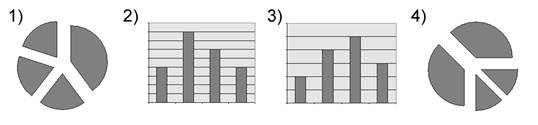
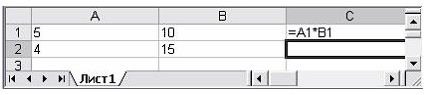 5;
5; $A$1*B2;
$A$1*B2;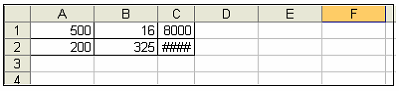 олучилось отрицательное число.
олучилось отрицательное число.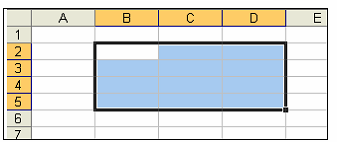 1:D6;
1:D6; 5;
5; руговой;
руговой;


































































